VMware - 가상화, IaaC, vSAN 환경 구축
NFS 관련 git: https://github.com/kubernetes/examples/tree/master/staging/volumes/nfs
HCI - 서버와 스토리지의 결합.
ansible을 이용한 자동화
사용 서버: DELL - Integrated DEll Remote Access Controller 8.
사전 상식: 예약 IPv4
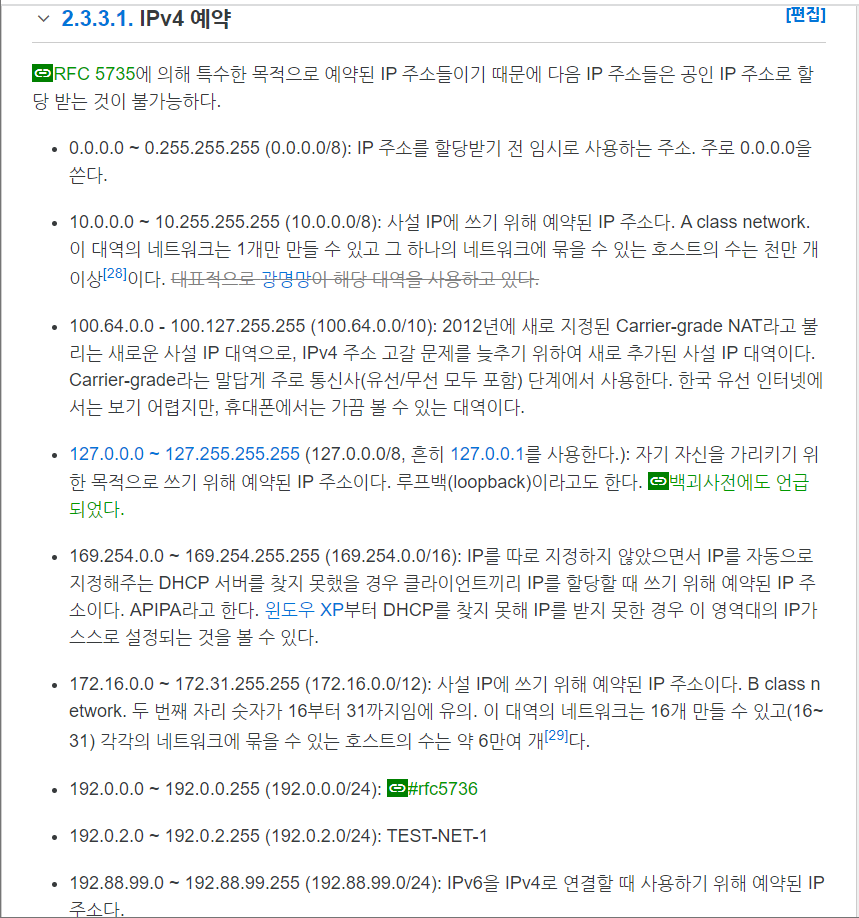
웹 브라우저에서 서버의 UI에 접속하기 위해서는 사전에 설정해놓은 서버의 IP 주소를 입력이 필요하다. 외부의 침입을 방지하기 위해 사설 IP로만 접속할 수 있어야 하며, 내부 네트워크간의 접속만을 허용한다.
사용 IP: 172.16.x.x -> 사설 네트워크.
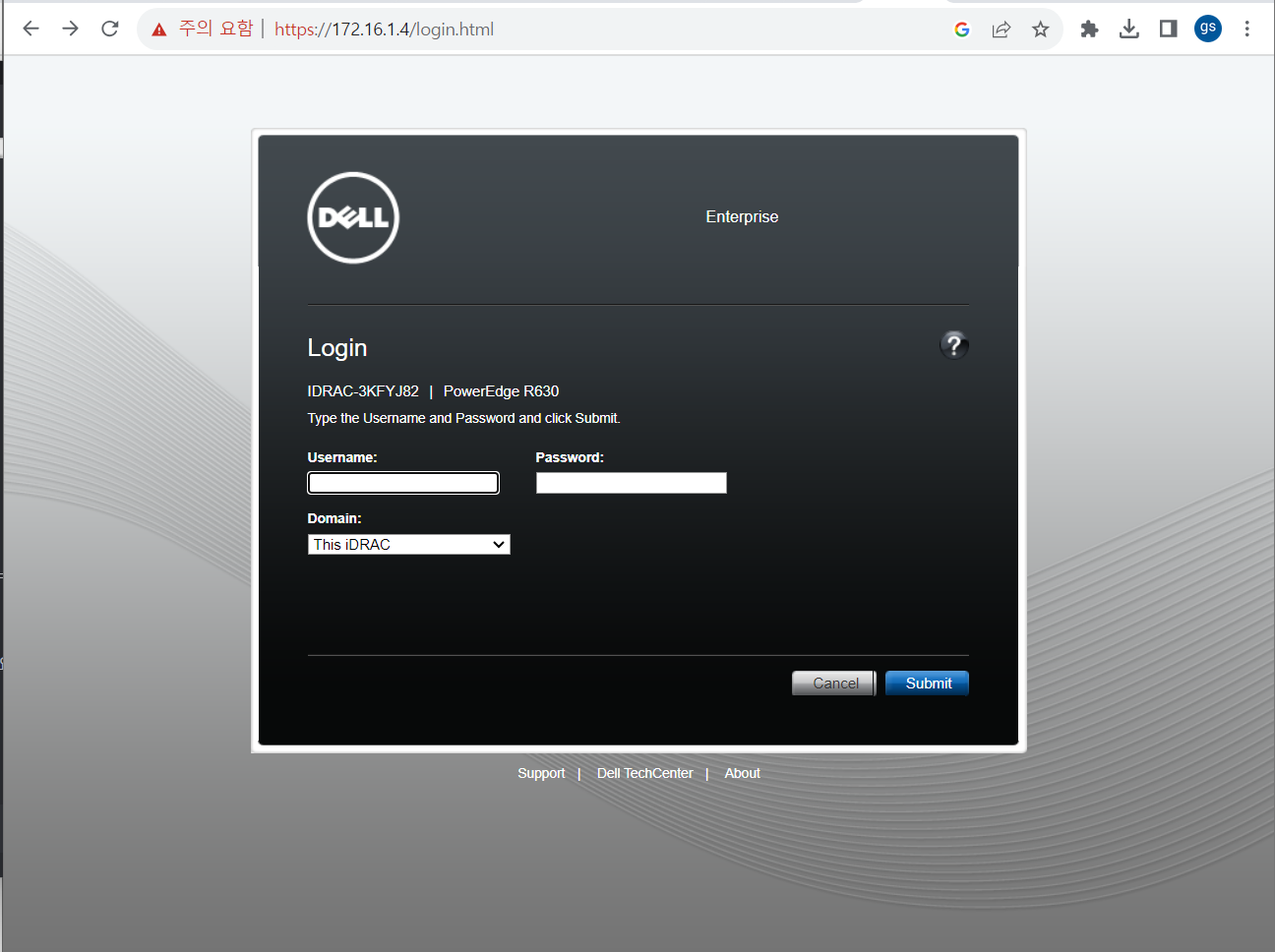
특징: 서버에 한번에 여러명의 사용자가 접근하면 접근이 거부됨.
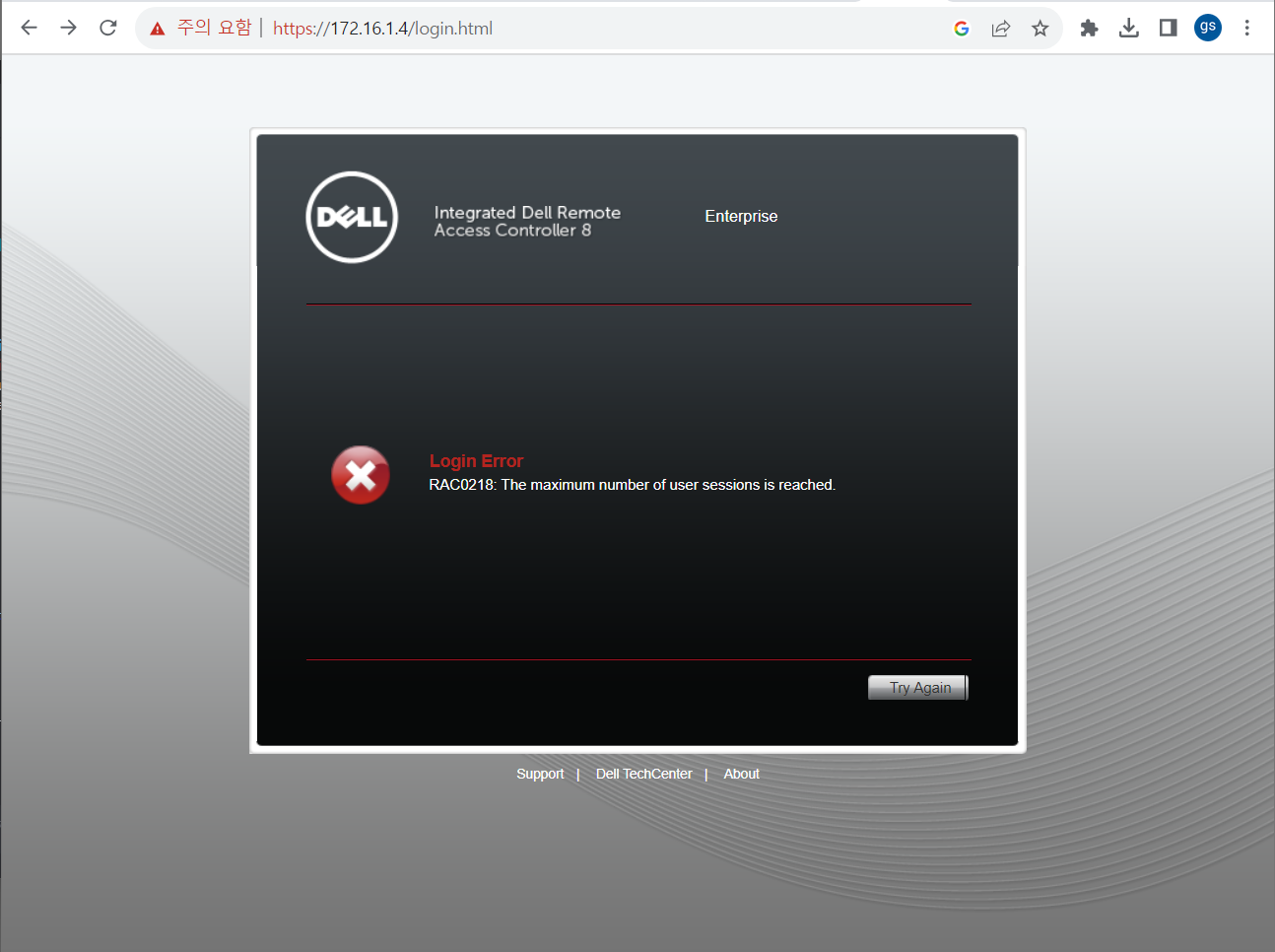
ESXi Host Client
내부 구성
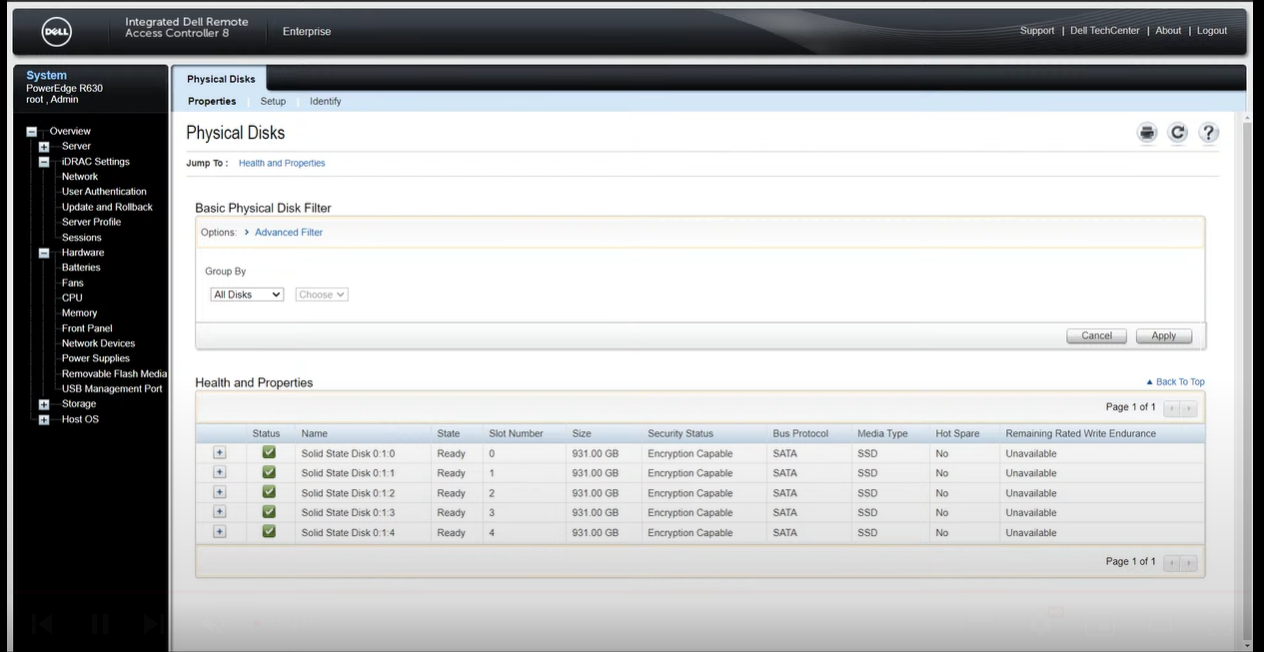
Physical Disks
Physical Disk 설정하는 옵션 화면
Hotspare: 문제가 생긴 서버를 대체하는 서버
Non-RAID: RAID에 포함시키지 않음

Virtual Disk
Virtual Disk에 대한 옵션을 설정할 수 있는 화면
Controller, Layout(RAID 설정), Read/Write Policy에 대한 설정이 가능함
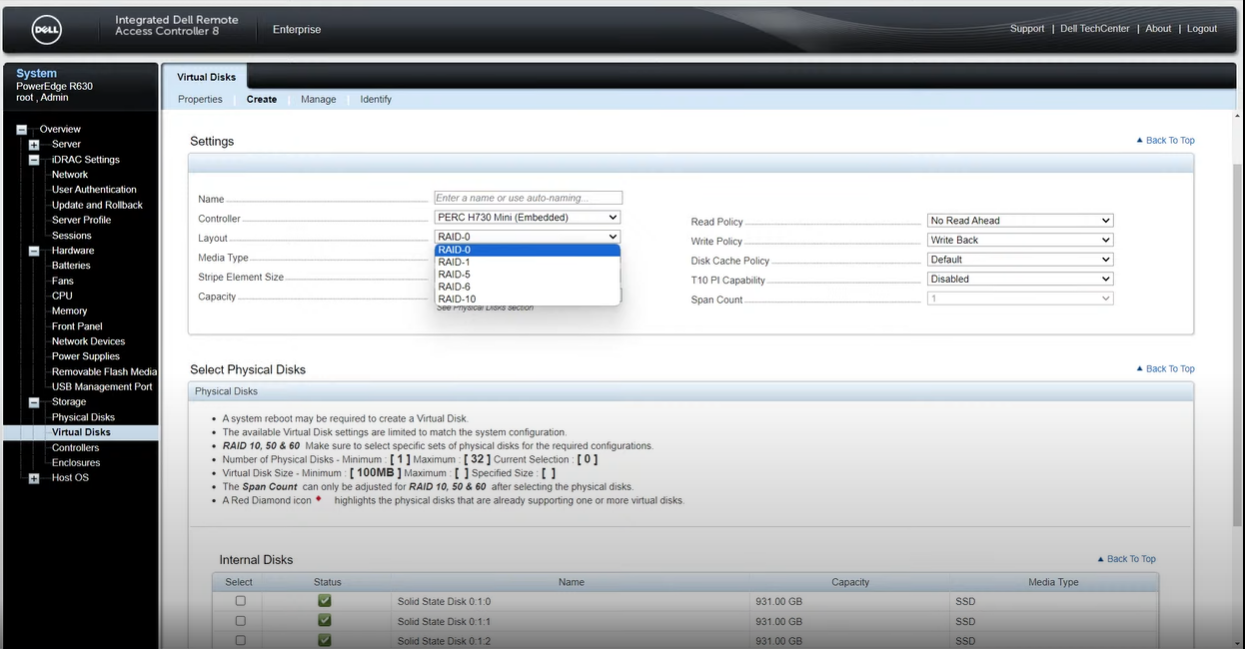
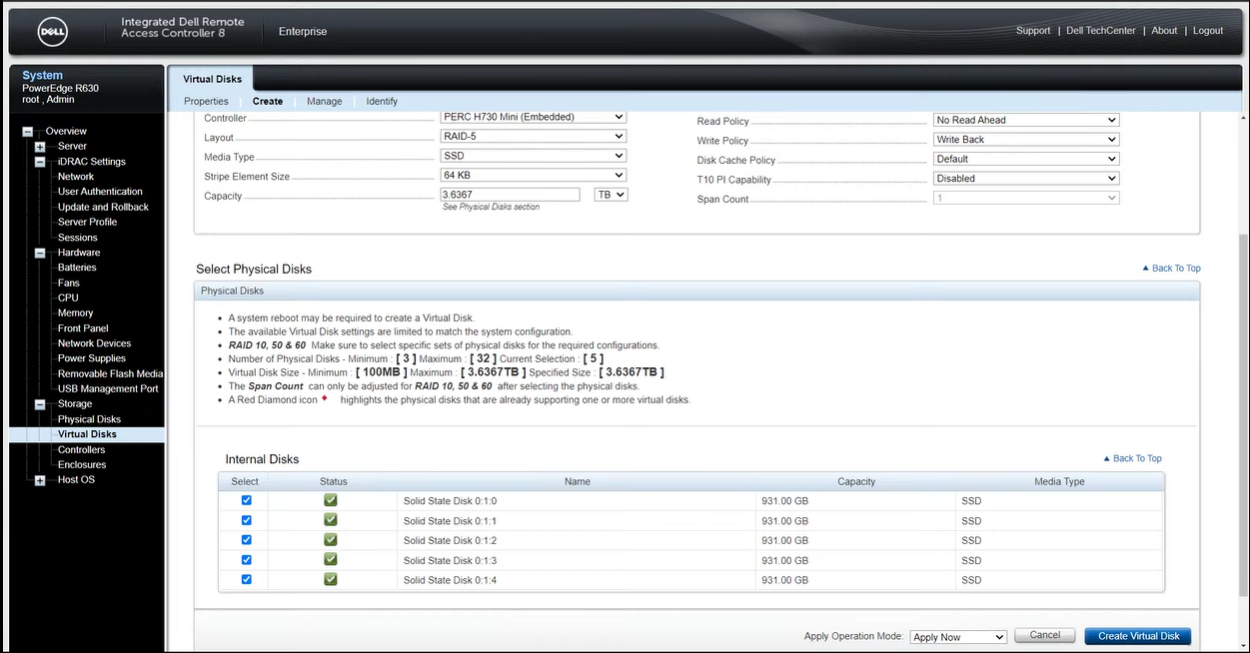
RAID란? 참고자료: https://devocean.sk.com/blog/techBoardDetail.do?ID=163608
Virtual Console 화면
DELL의 서버 UI에서는 console을 통해 서버 설정이 가능함.
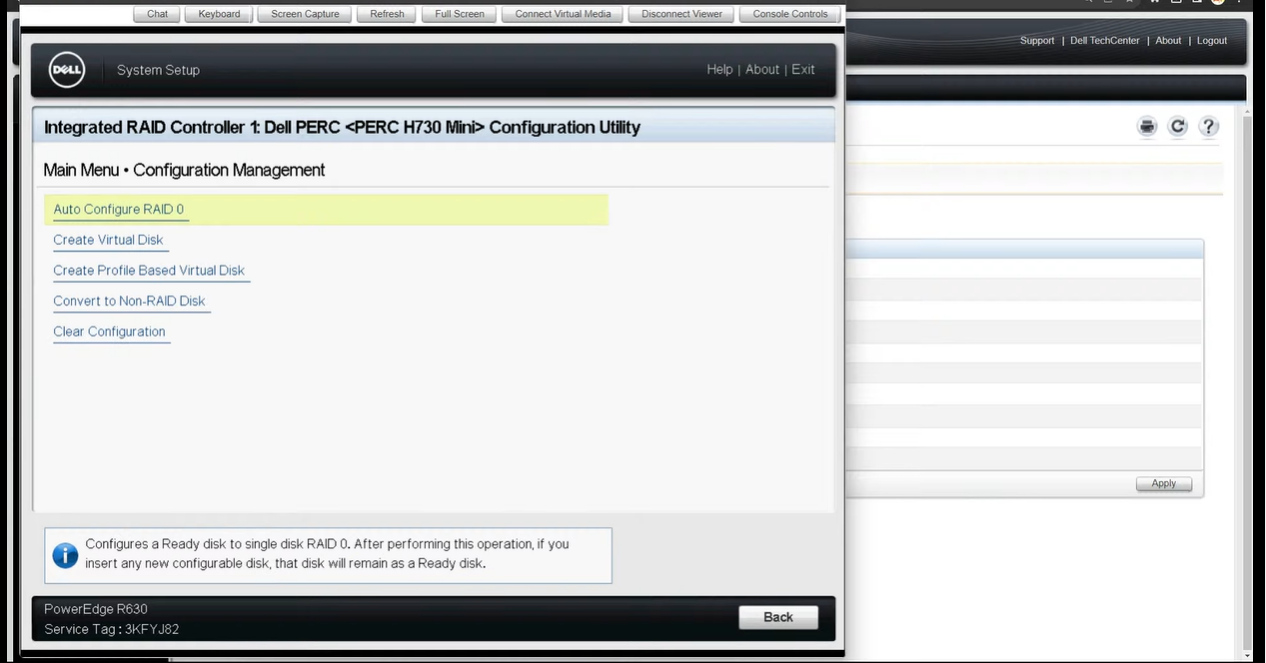
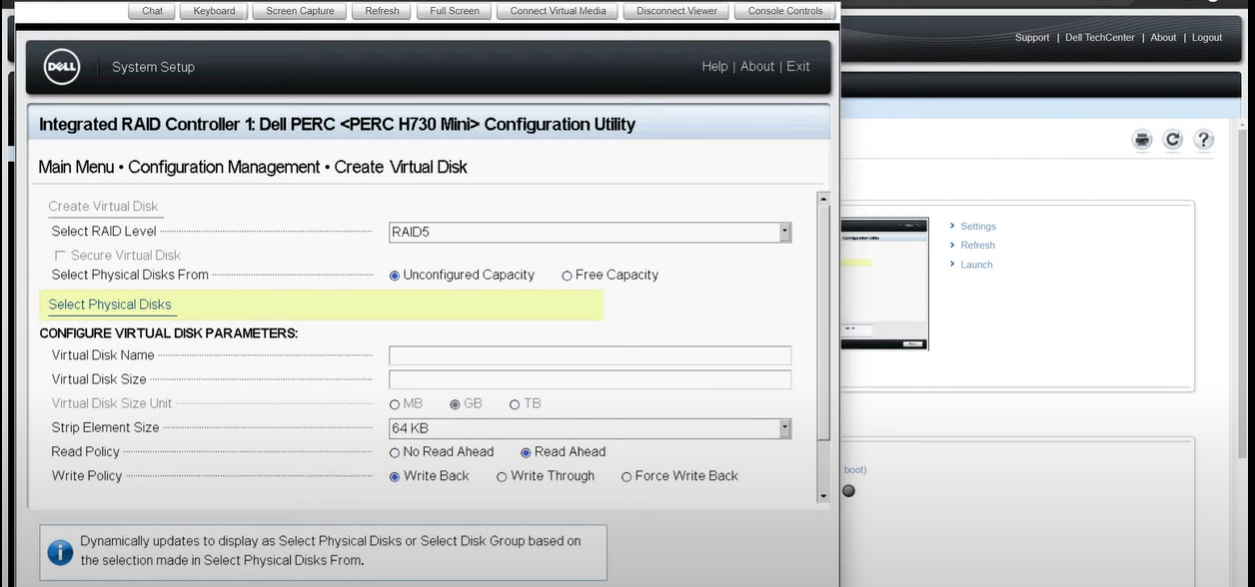
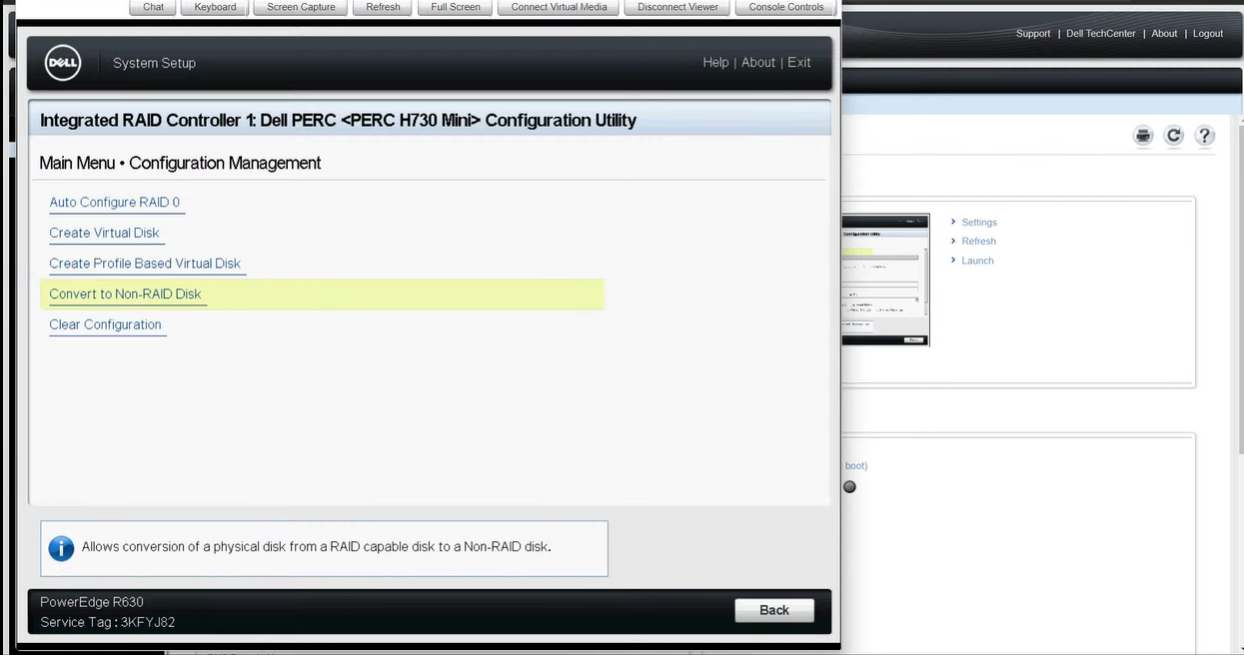
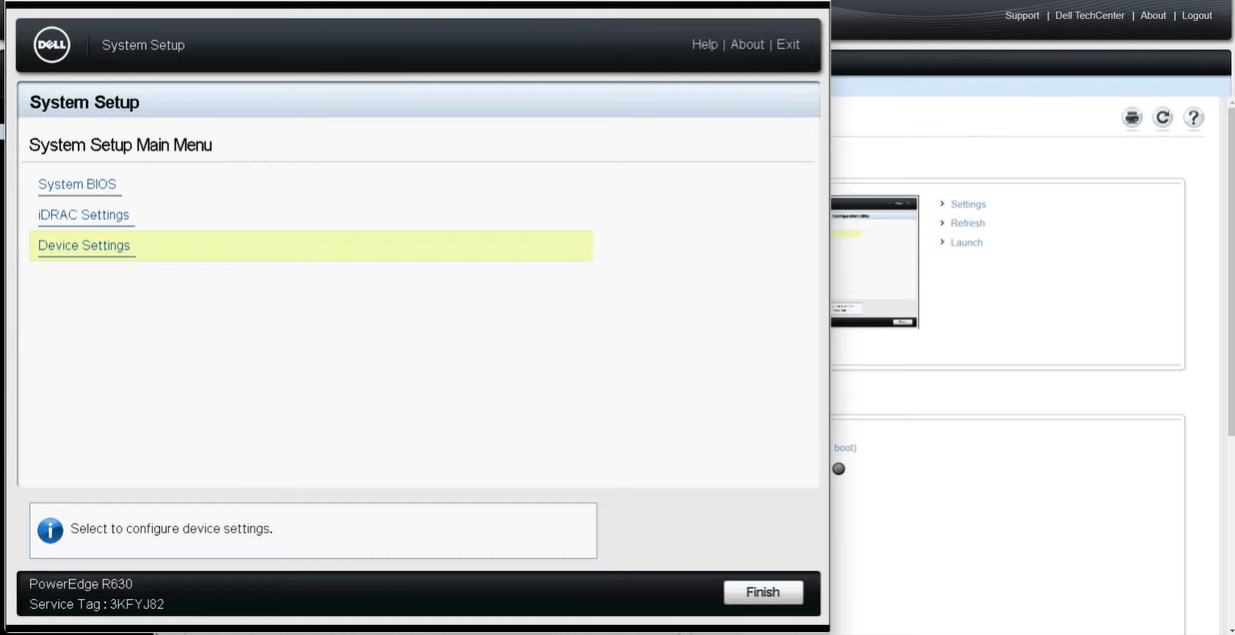
Ventoy
Ventoy: OS 설치 USB를 제작하기 위한 서비스. 이 서비스를 이용해서 USB에 ISO 파일을 저장해 놓으면, USB로 부팅을 통해 사전에 준비한 OS를 설치할 수 있다.
사이트 주소: https://www.ventoy.net/en/index.html
Ventoy 사용 이유: https://hjm79.top/ventoy-os-usb-install/
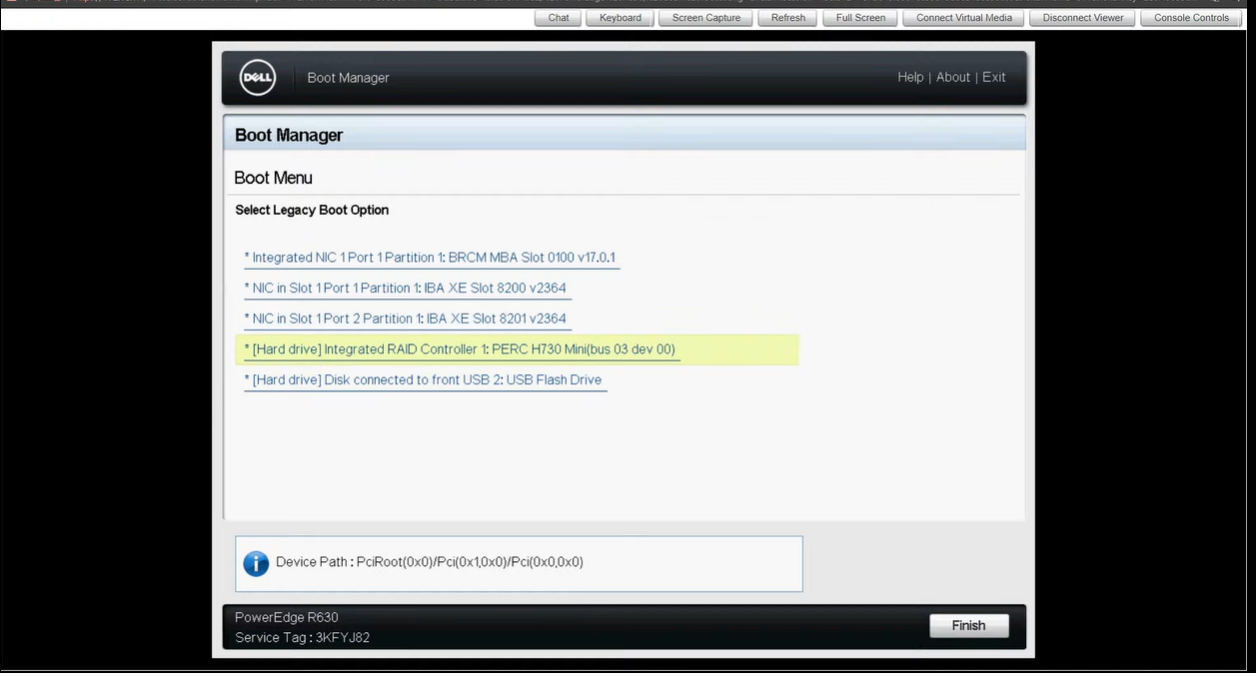
서버에 USB를 연결하고 USB 부팅을 실행한 화면
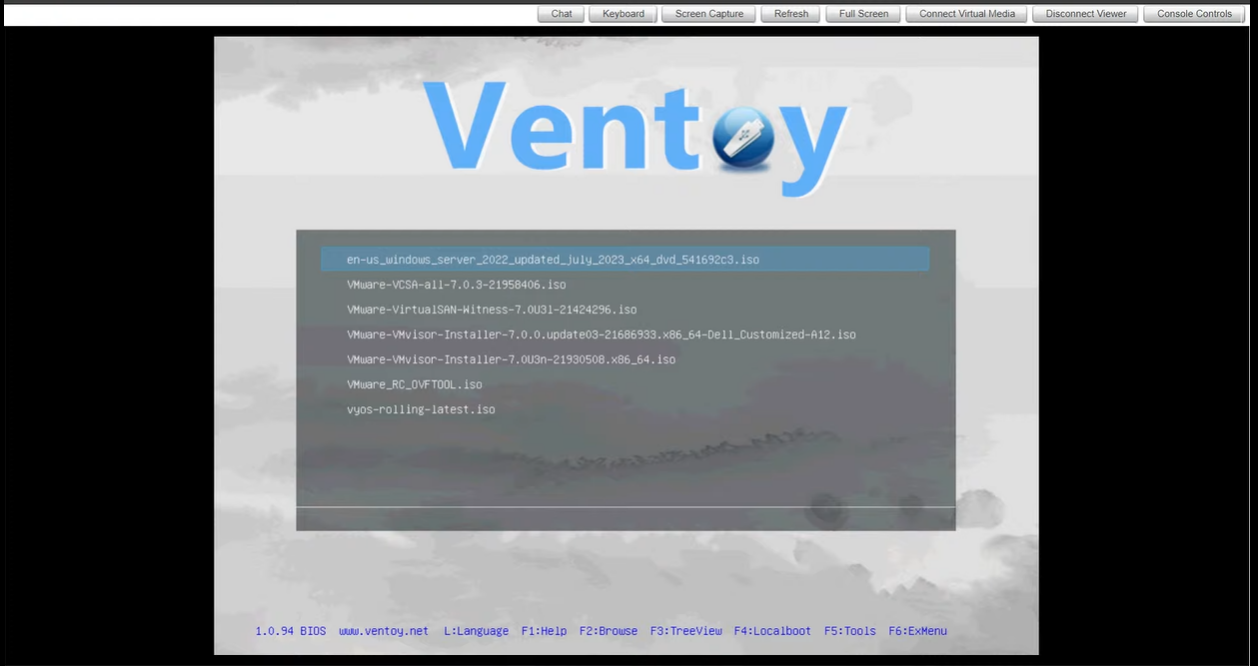
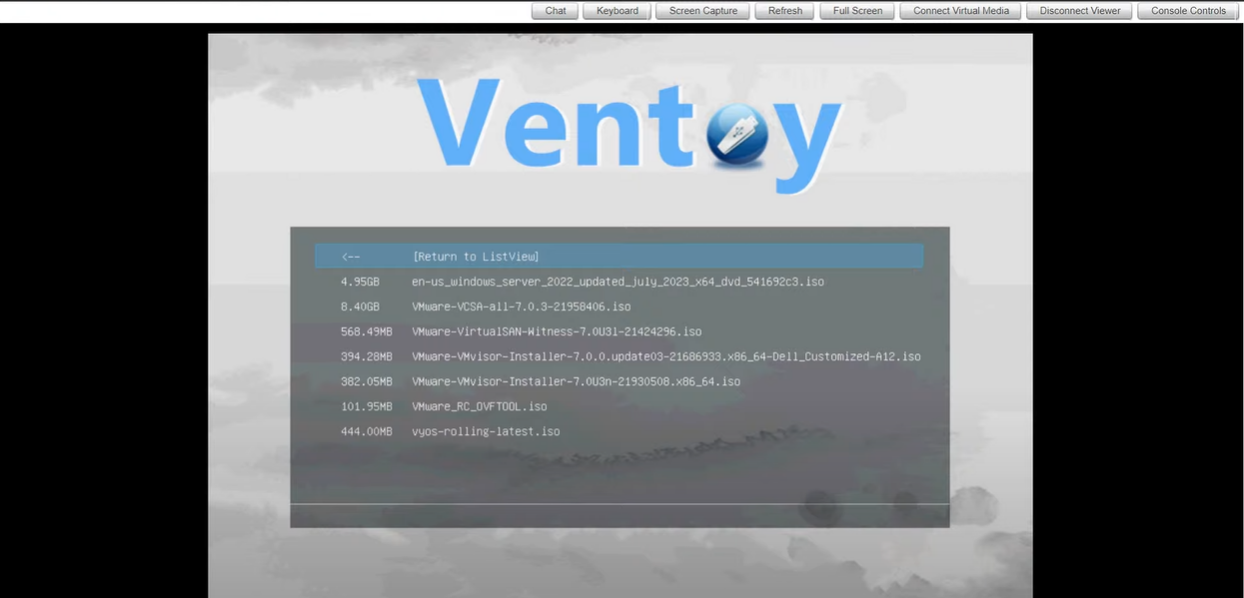
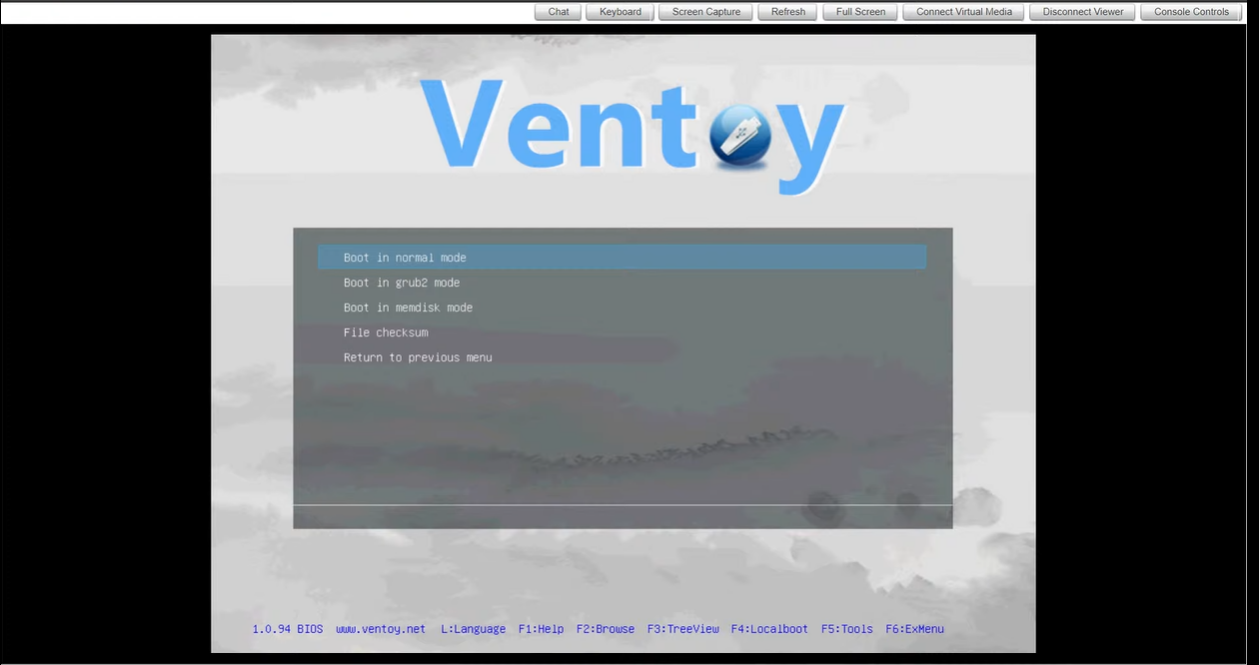
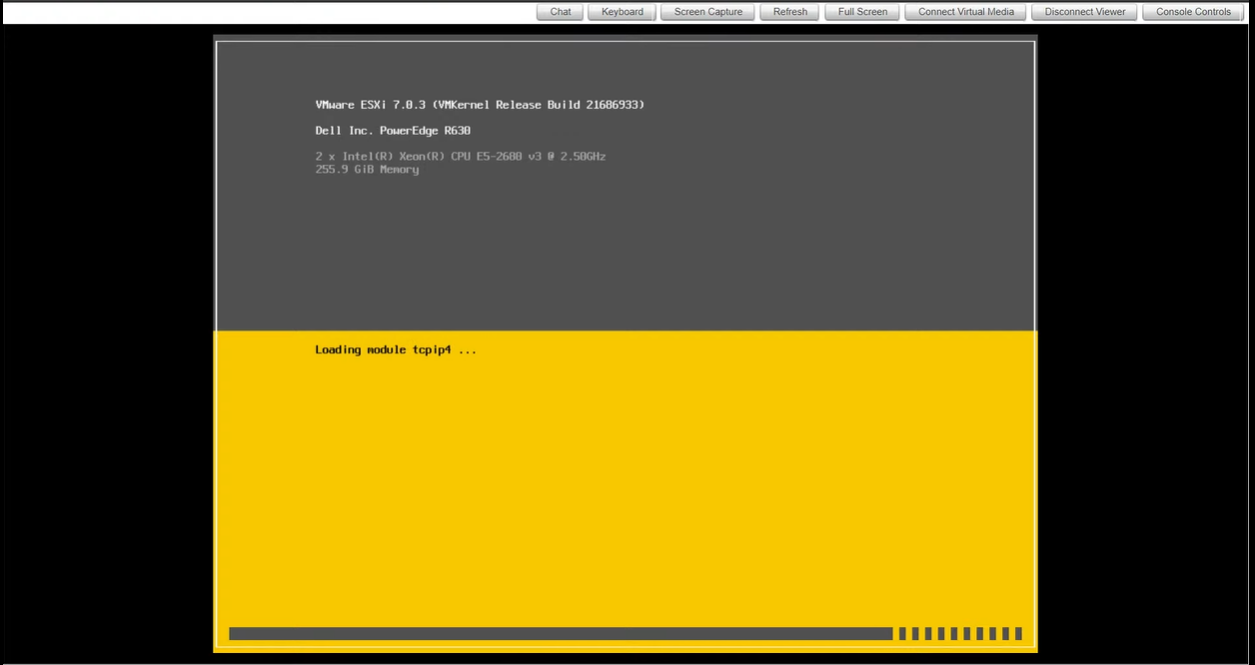
BIOS 설정
OS설치 위치 선택 화면
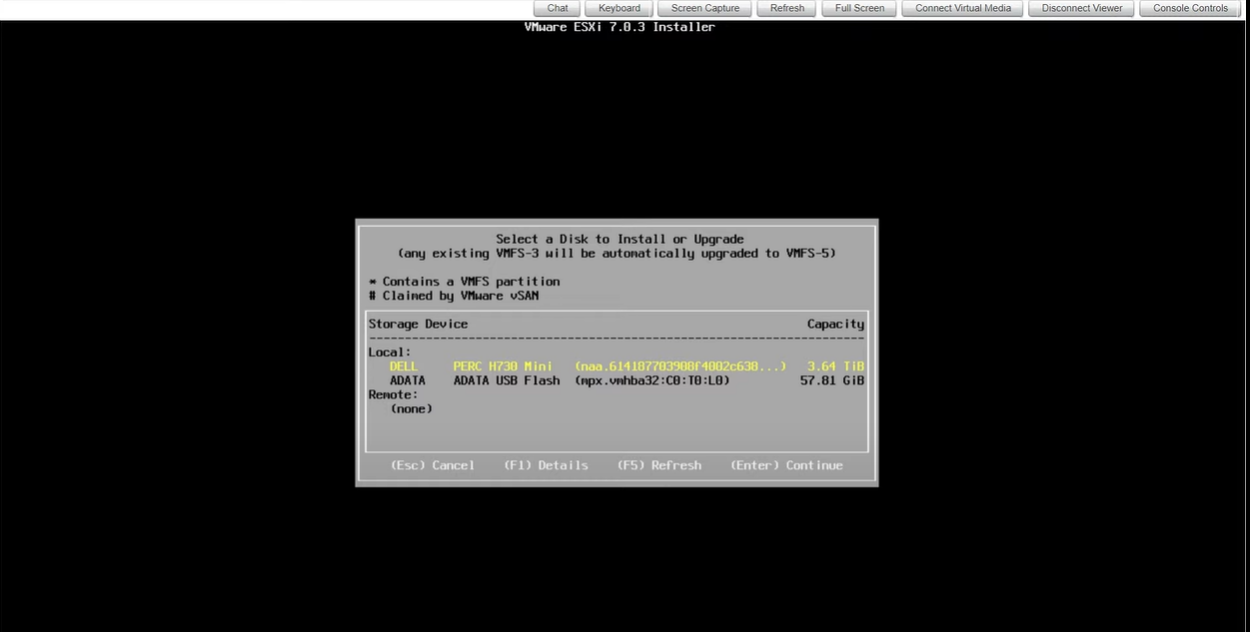
keyboard 설정
선택한 언어에 따라 키보드 구성이 바뀌기 때문에 주의 필요.
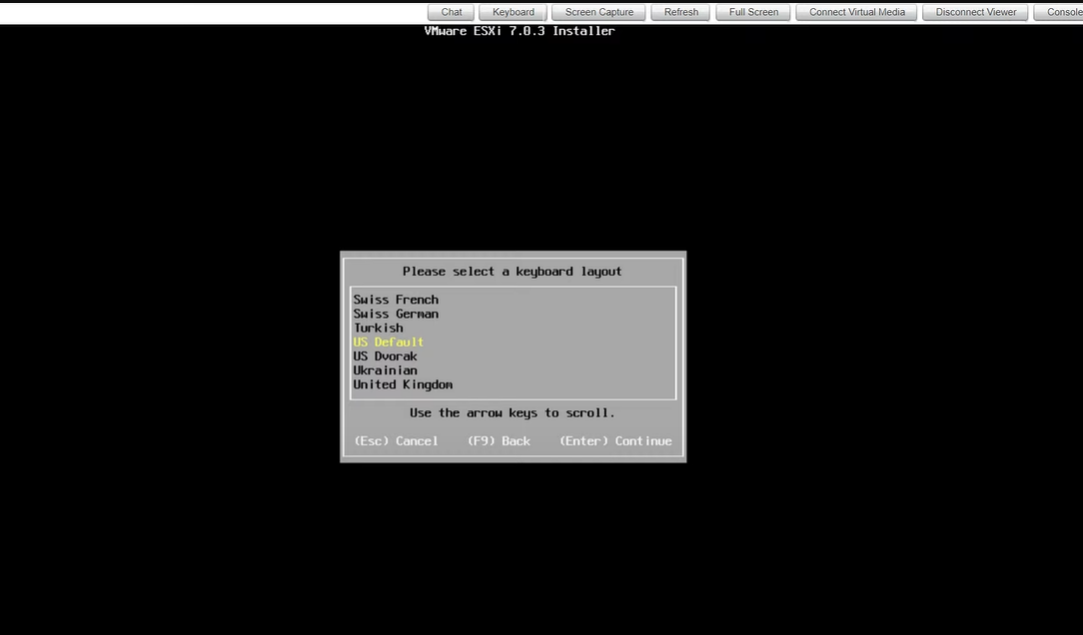
Log 화면
설치 과정에서 F12키를 눌러서 로그 화면을 확인할 수 있다. 로그 내역은 서버 문제에 대한 내용 및 해결과 직결되기 때문에 매우 중요함.
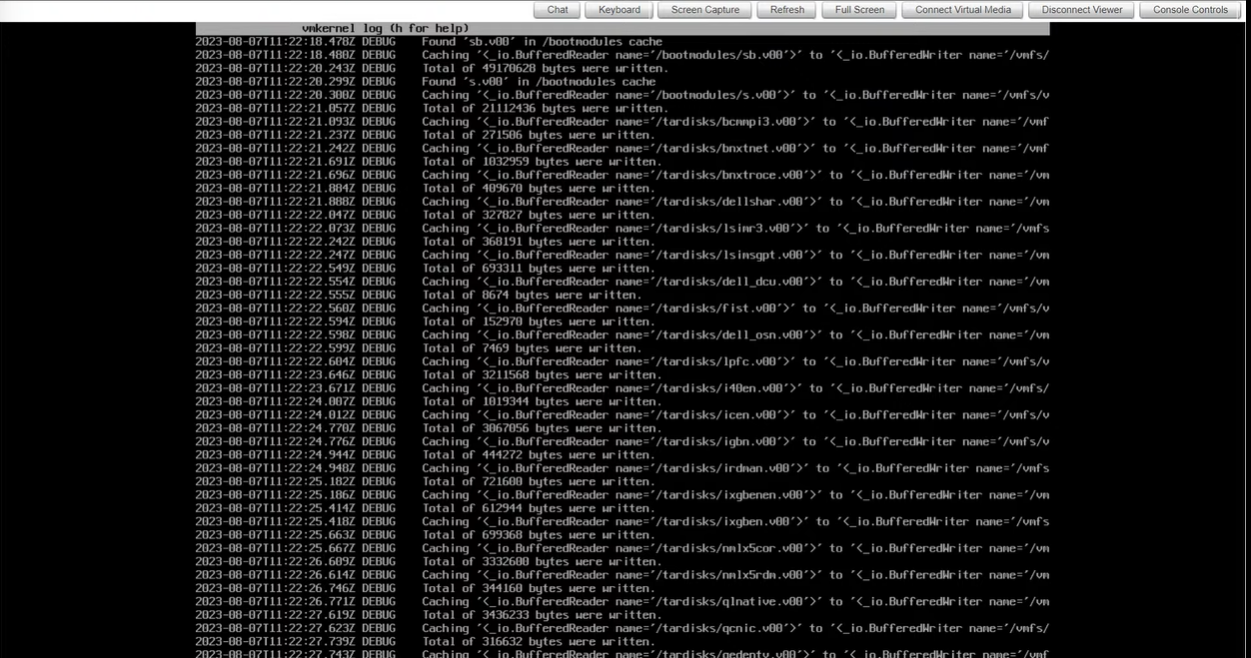
문제 발생시 덤프가 제대로 안 떨어지는 경우 로그 확인이 불가능 할 수 있기 때문에 절대 재부팅을 하면 안됨.
설치 완료 화면
설치 완료 직후의 화면을 보면, DHCP 주소값을 받아오는 것을 알 수 있다. 실무에서는 DHCP를 사용하지 않으며, DHCP 사용여부는 설정을 통해 변경 가능.
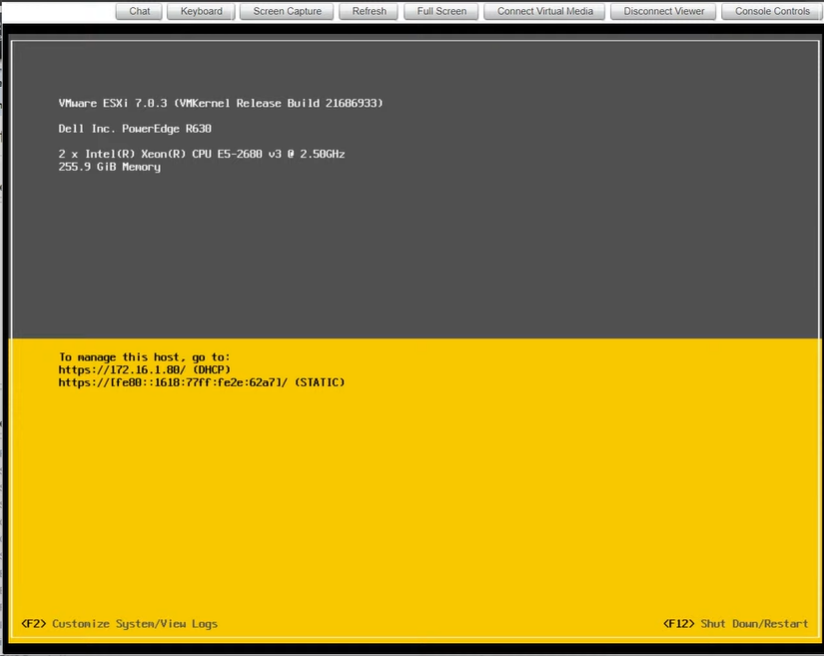
보통 1(or 2)를 GW로 사용. 2(or 3)은 DNS로 사용함. 2bit 단위로 용도에 따라 나눠서 사용.
Network Adapter 설정 화면
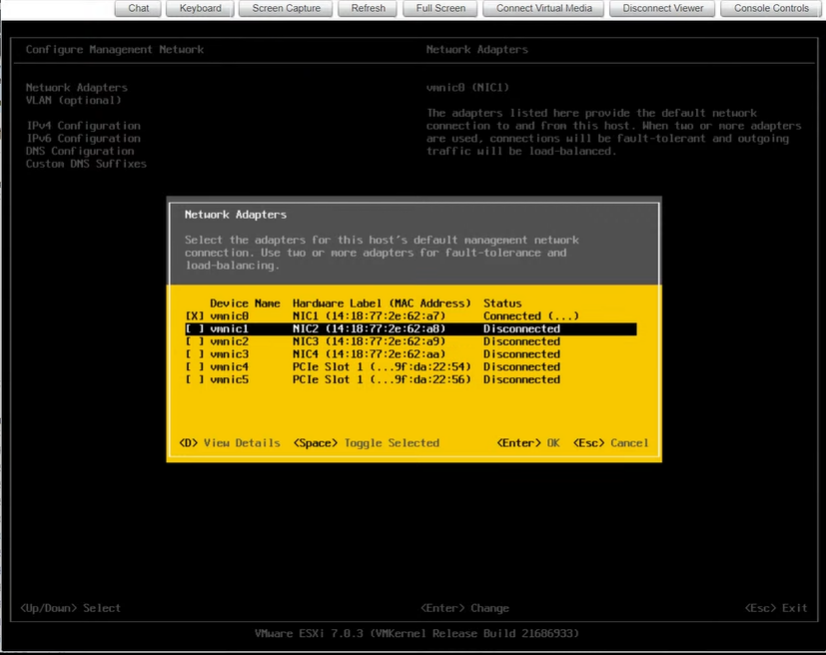
기업환경에서는 서비스 안정성을 위해 반드시 2개 이상의 vmnic 연결이 필요함. 또한, on-board 연결 1개, 외부 1개 처럼 서로다른 카드에 연결함.
VLAN: 같은 스위치에 연결 되어있더라도 논리적으로 구분하여 보안성을 높임.
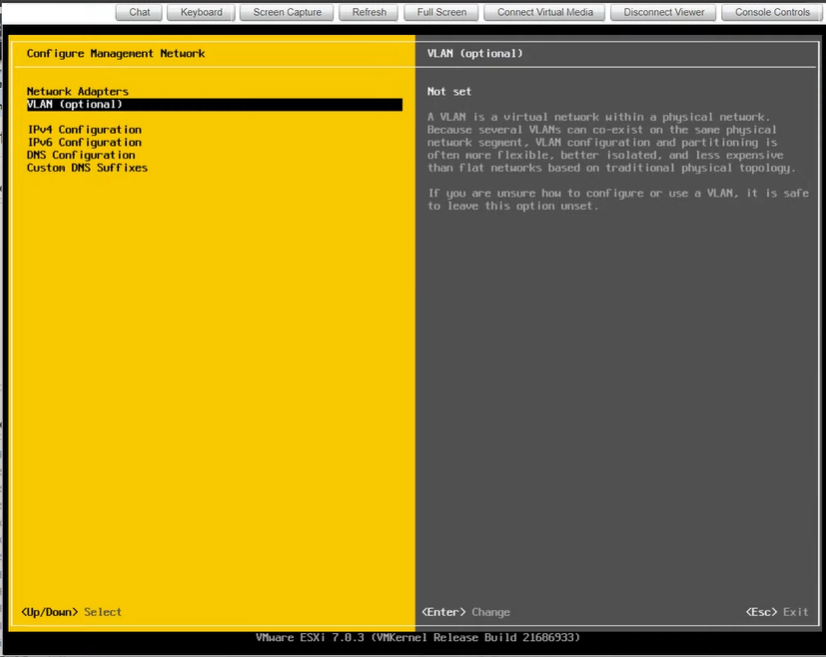
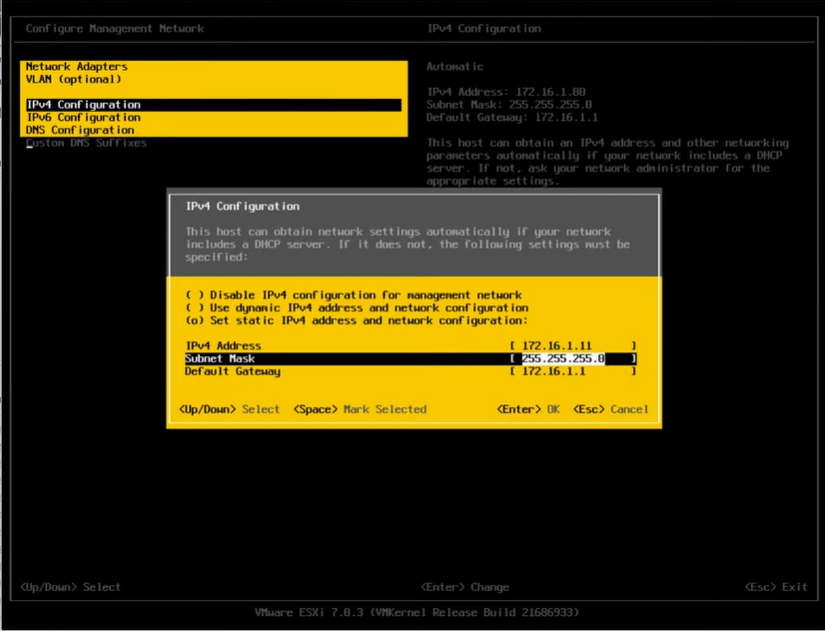
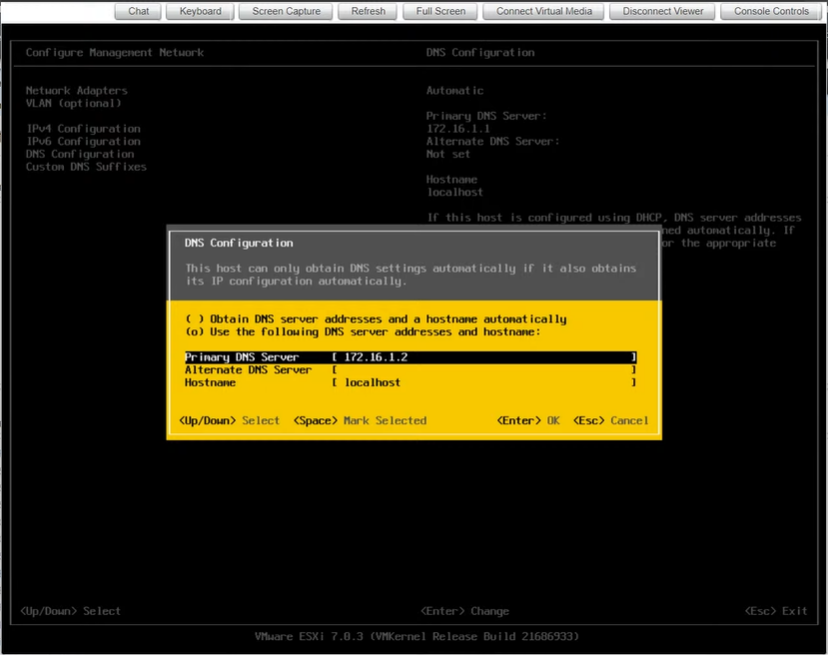
설정 완료 후 재가동 필요
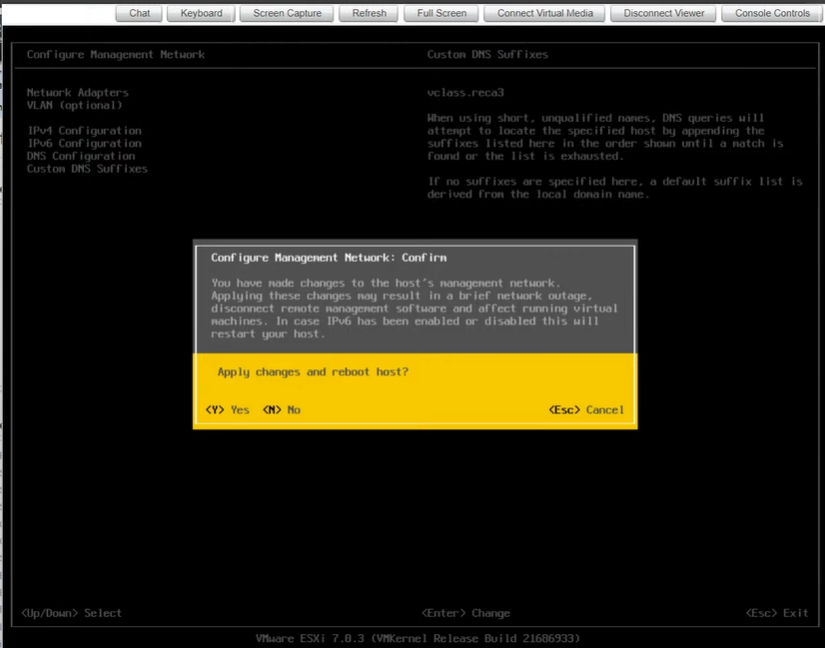
재가동 후 DHCP에서 STATIC으로 변경된 것을 확인 할 수 있음.
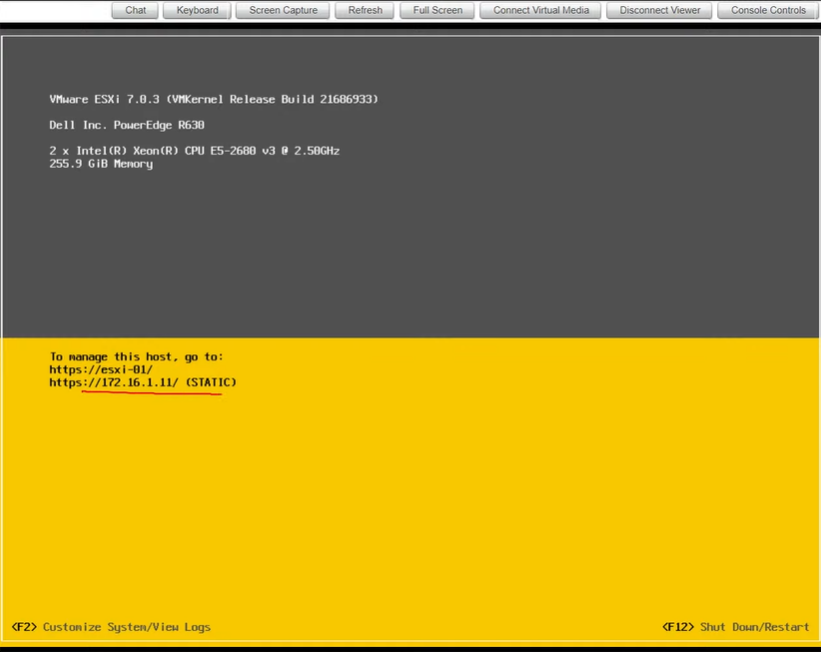
Host Client
네트워크 설정 후 Host Client 접속
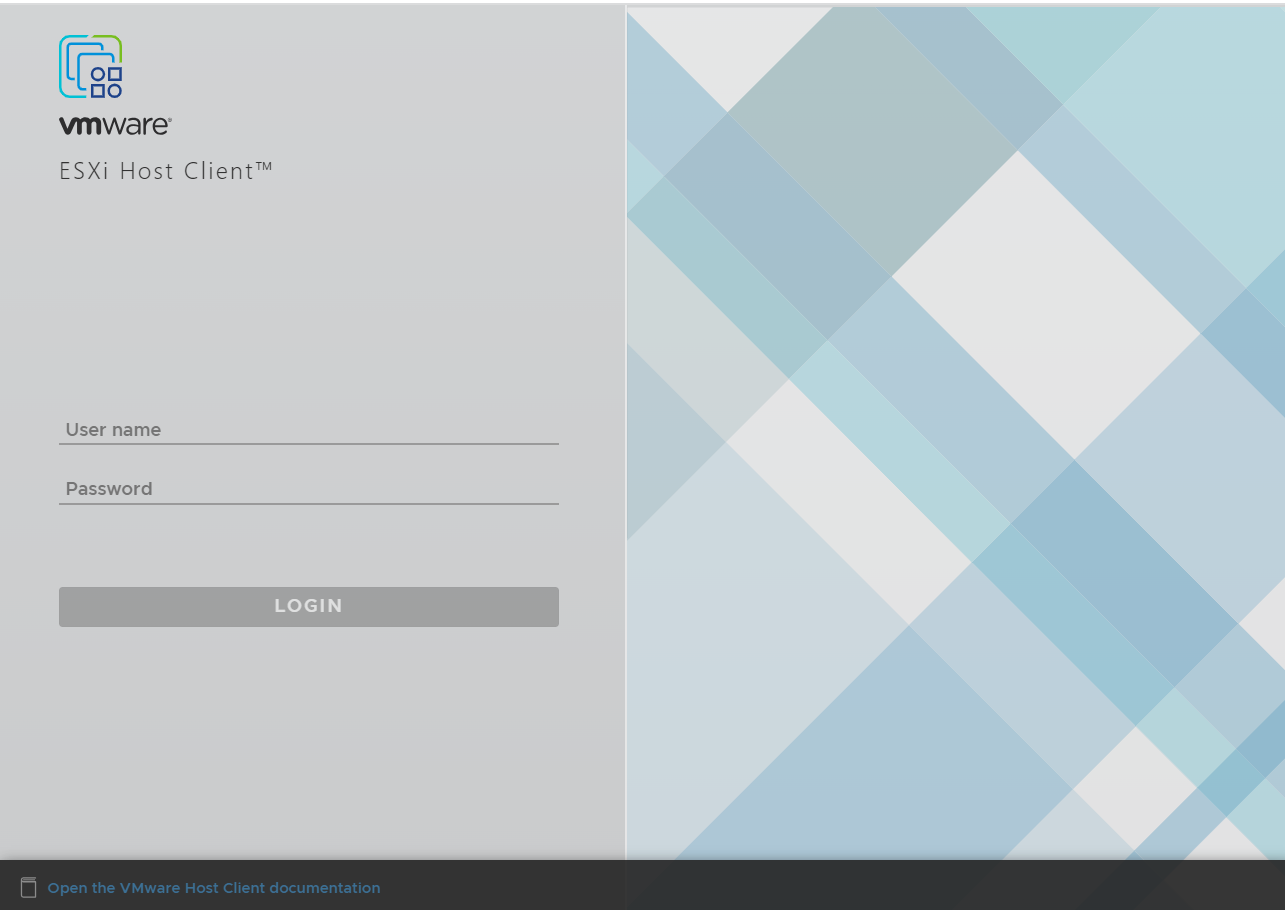
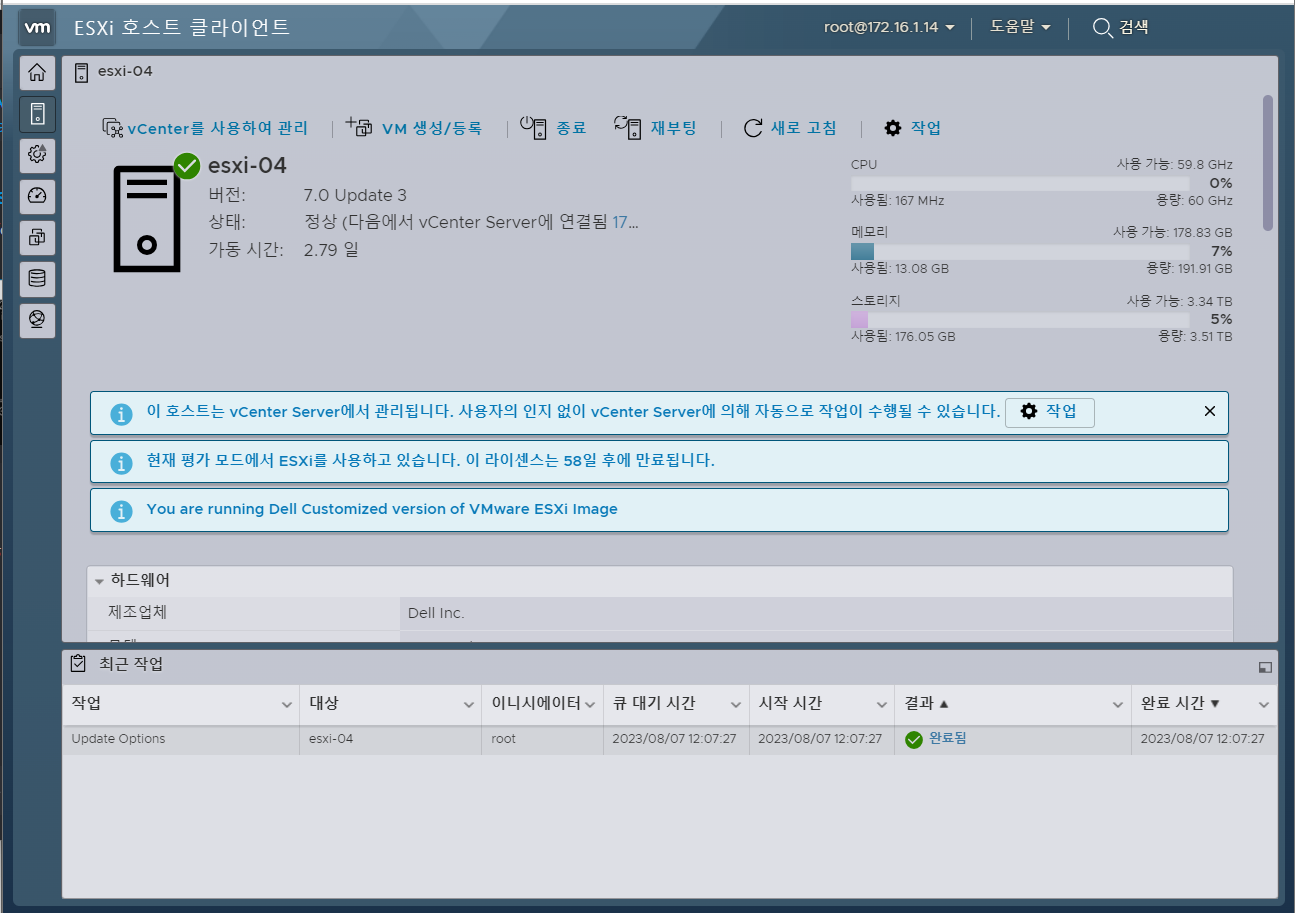
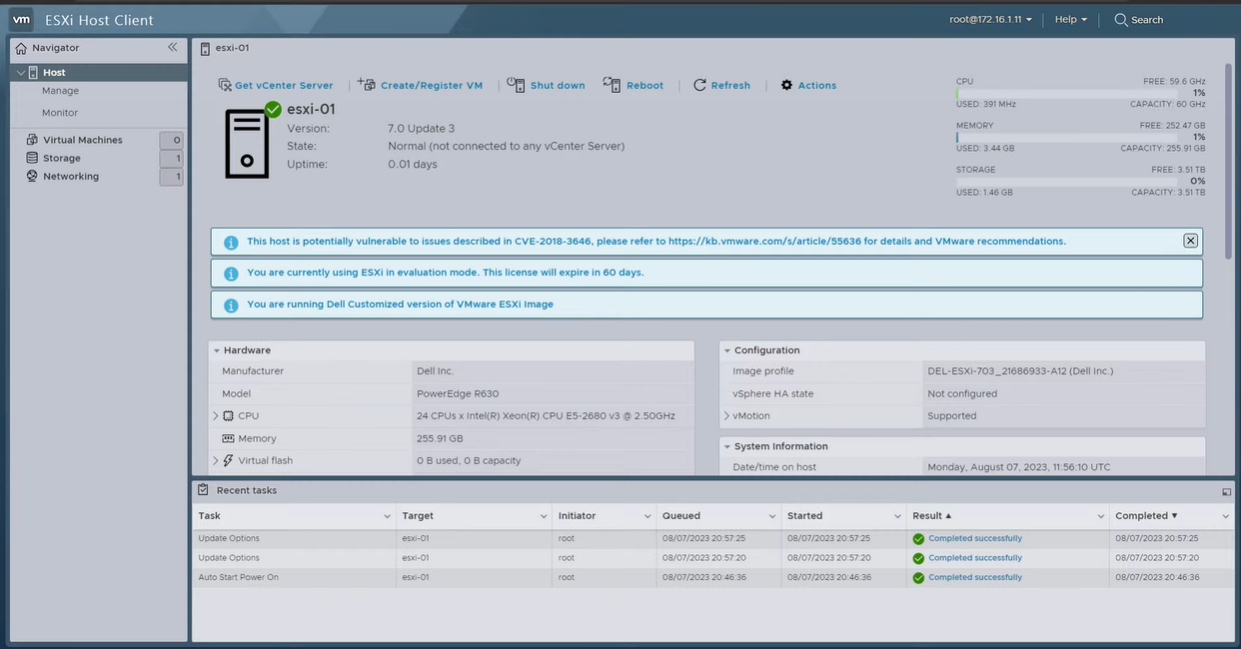
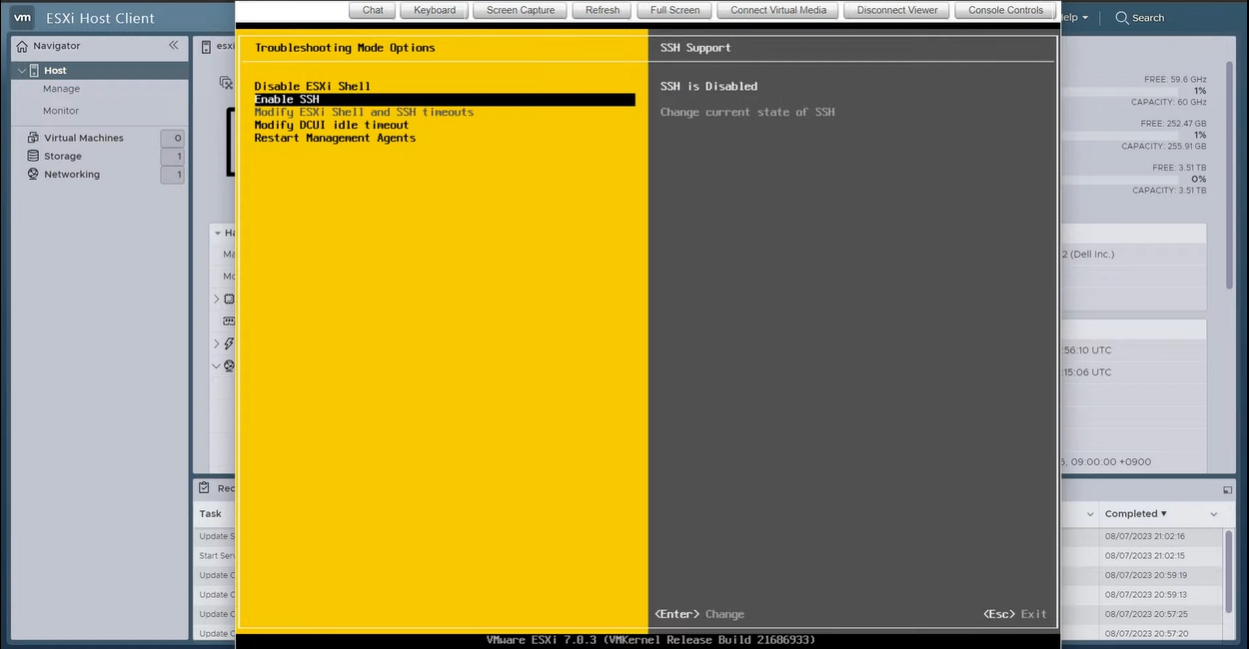
Host Server UI
ls -alht host* vpx*
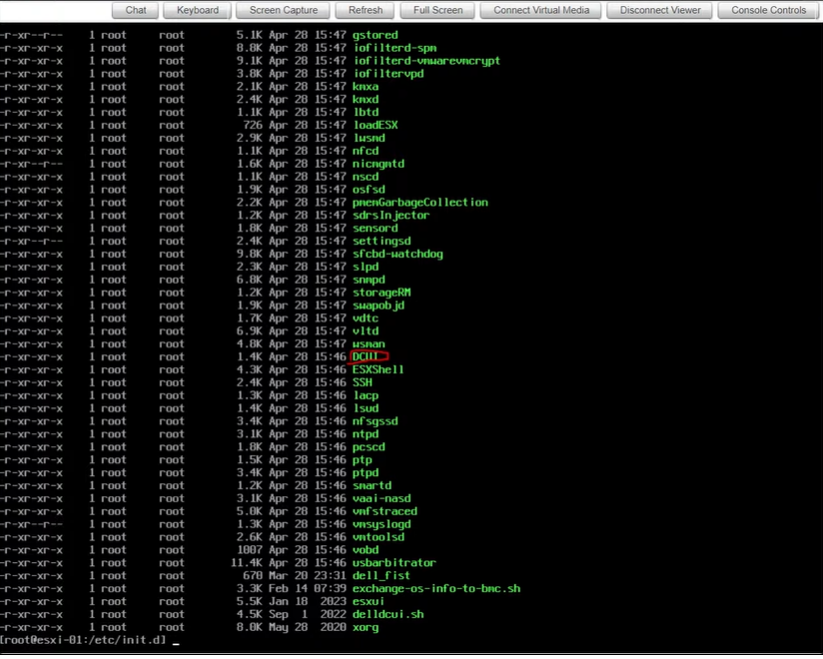
Enter maintenance mode
내부 업데이트를 위한 일시 정지?(Drain과 비슷)
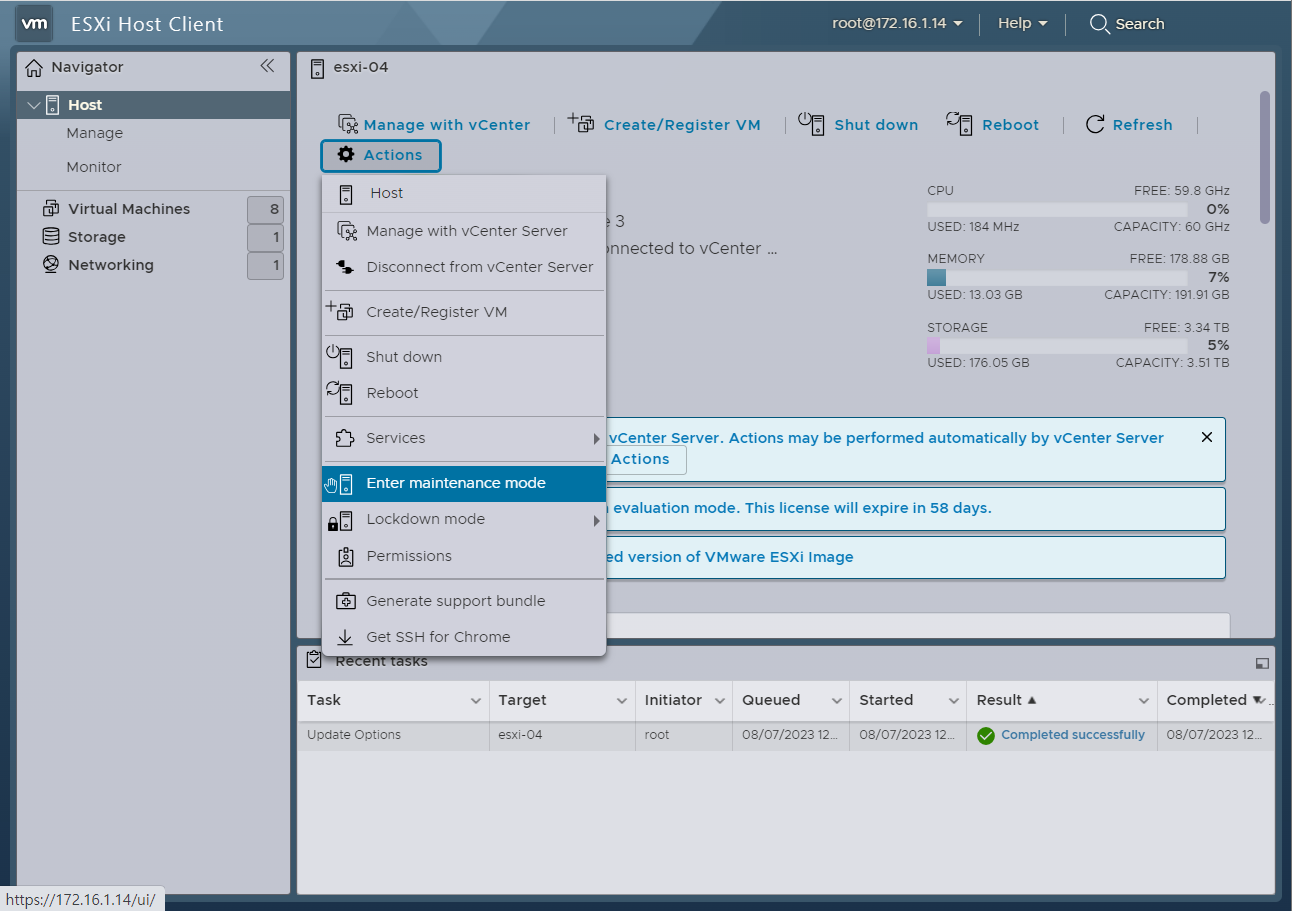
LockDown
강한 Lockdown은 오히려 불편하기 때문에 자주 사용하지 않음
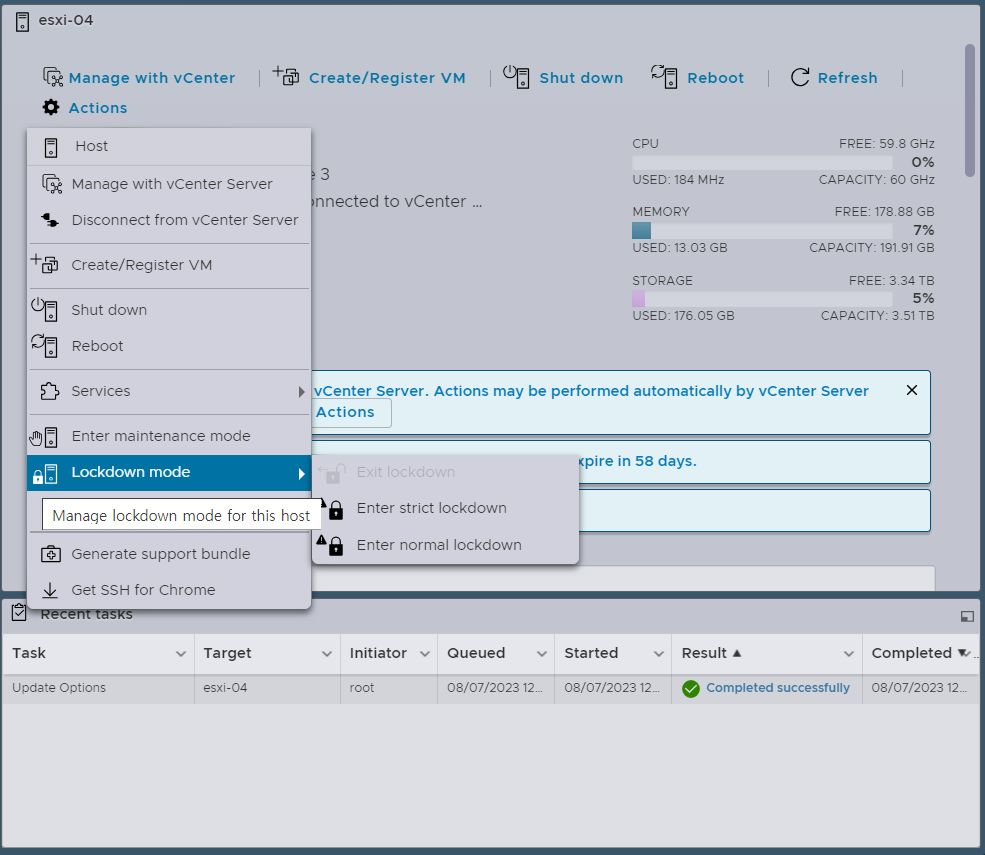
Manage Permissons
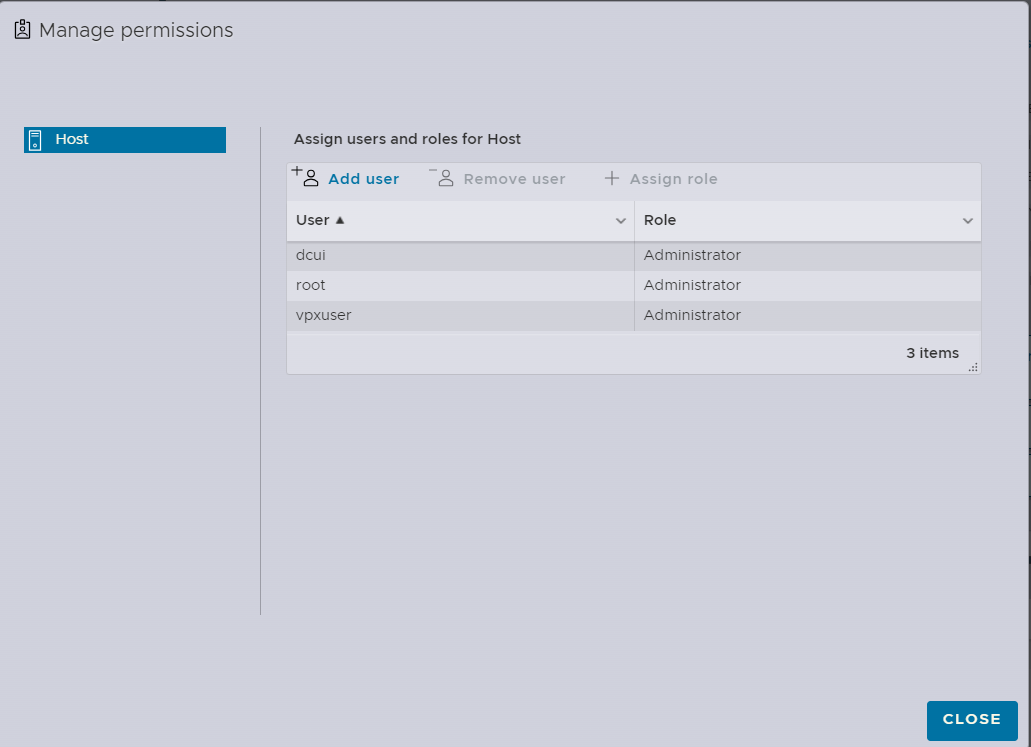
esxi 서버를 하나만 사용하는 경우는 거의 없기 때문에 esxi에 직접 role 지정 대신, 주로 vShpere에 지정하여 사용.
Manage - System - Advanced settings
System의 다양한 setting 확인 가능
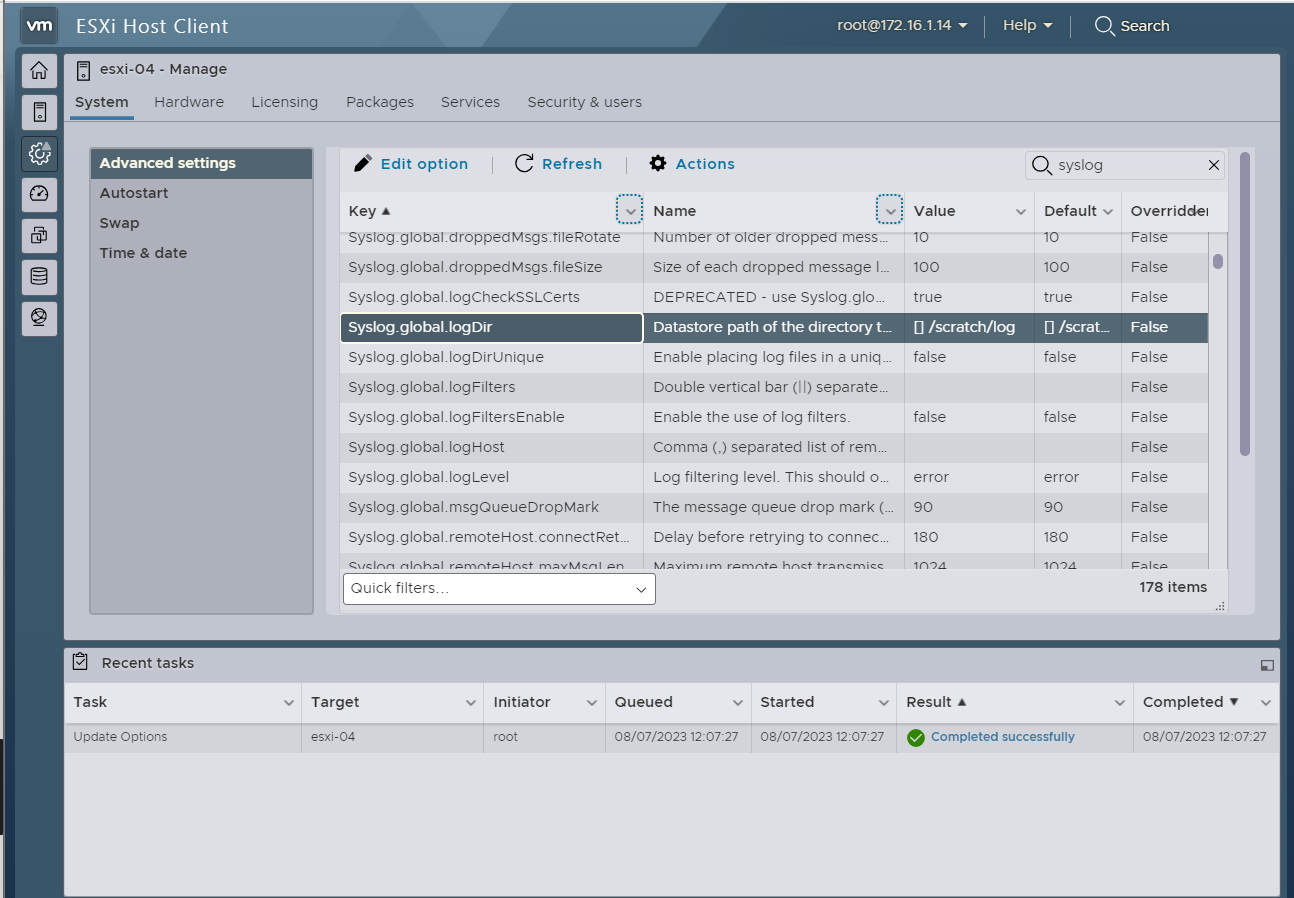
Command 창에서 Log 확인
- PuTTY 실행
- IP, 포트 입력
- Accept
- ID, Password 입력
cd /var/log
ls -alht | more
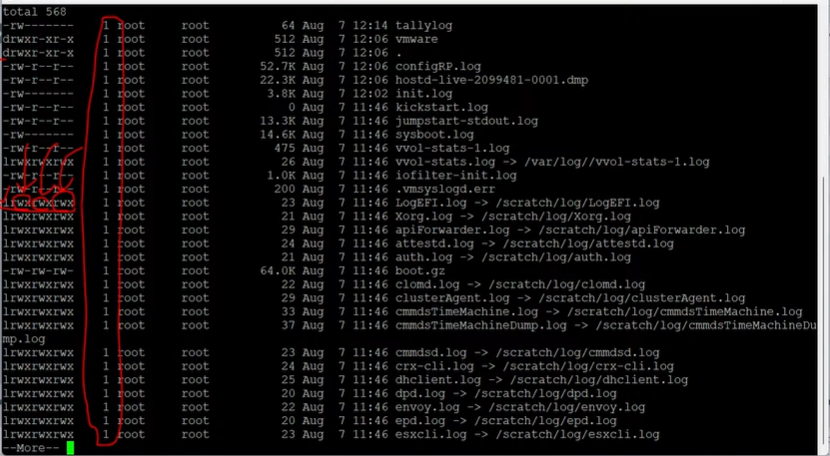
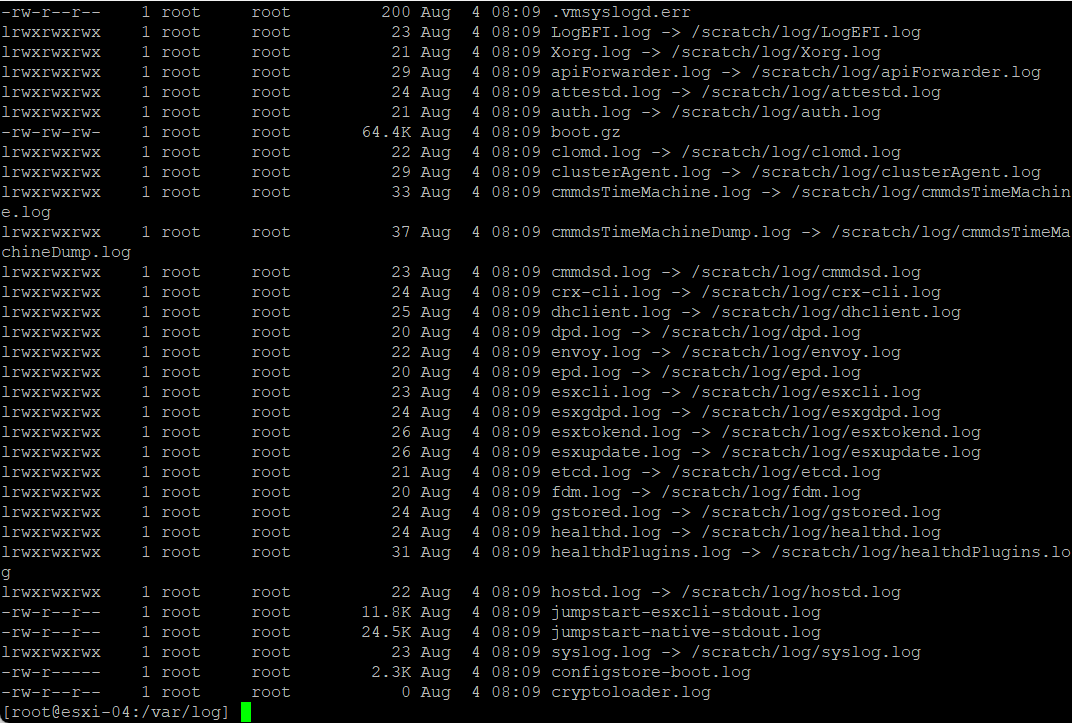
Log 관련 파일
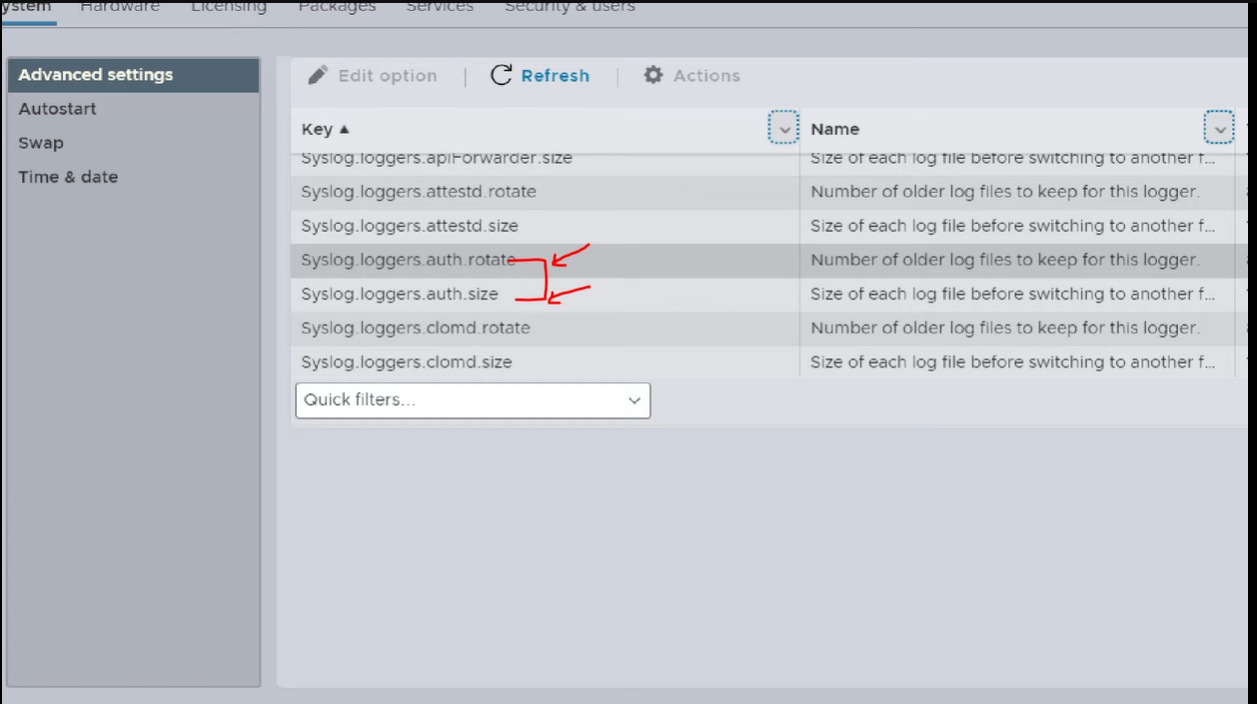
Memory 공유에서의 Salting
Memory 공유 편해짐. 하지만 보안 측면에서는 위험.
Memory 공유 시 자주 사용하는 옵션 - ShareForceSalting, AllowGuestLargePage
FakeSCSIReservations
esxcli system settings advanced list -o /Mem/ShareForceSalting
esxcli system settings advanced set -o /Mem/ShareForceSalting -i 0
esxcli system settings advanced list -o /Mem/ShareForceSalting
esxcli system settings advanced list -o /Mem/AllocGuestLargePage
esxcli system settings advanced set -o /Mem/AllocGuestLargePage -i 0
esxcli system settings advanced list -o /Mem/AllocGuestLargePage
esxcli system settings advanced list -o /VSAN/FakeSCSIReservations
esxcli system settings advanced set -o /VSAN/FakeSCSIReservations -i 1
esxcli system settings advanced list -o /VSAN/FakeSCSIReservations실무에서는 자주 사용하지 않지만, LAB환경에서는 가끔 사용함.
명령어 입력시 출력되는 화면
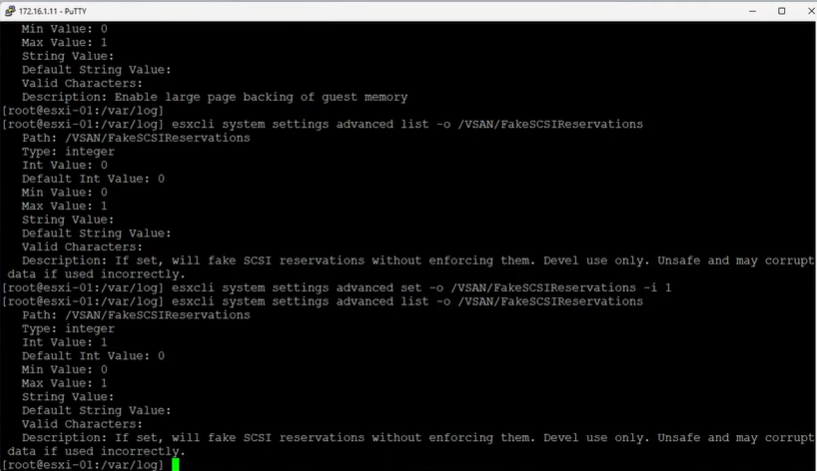
Setting - System의 나머지 옵션들
Autostart
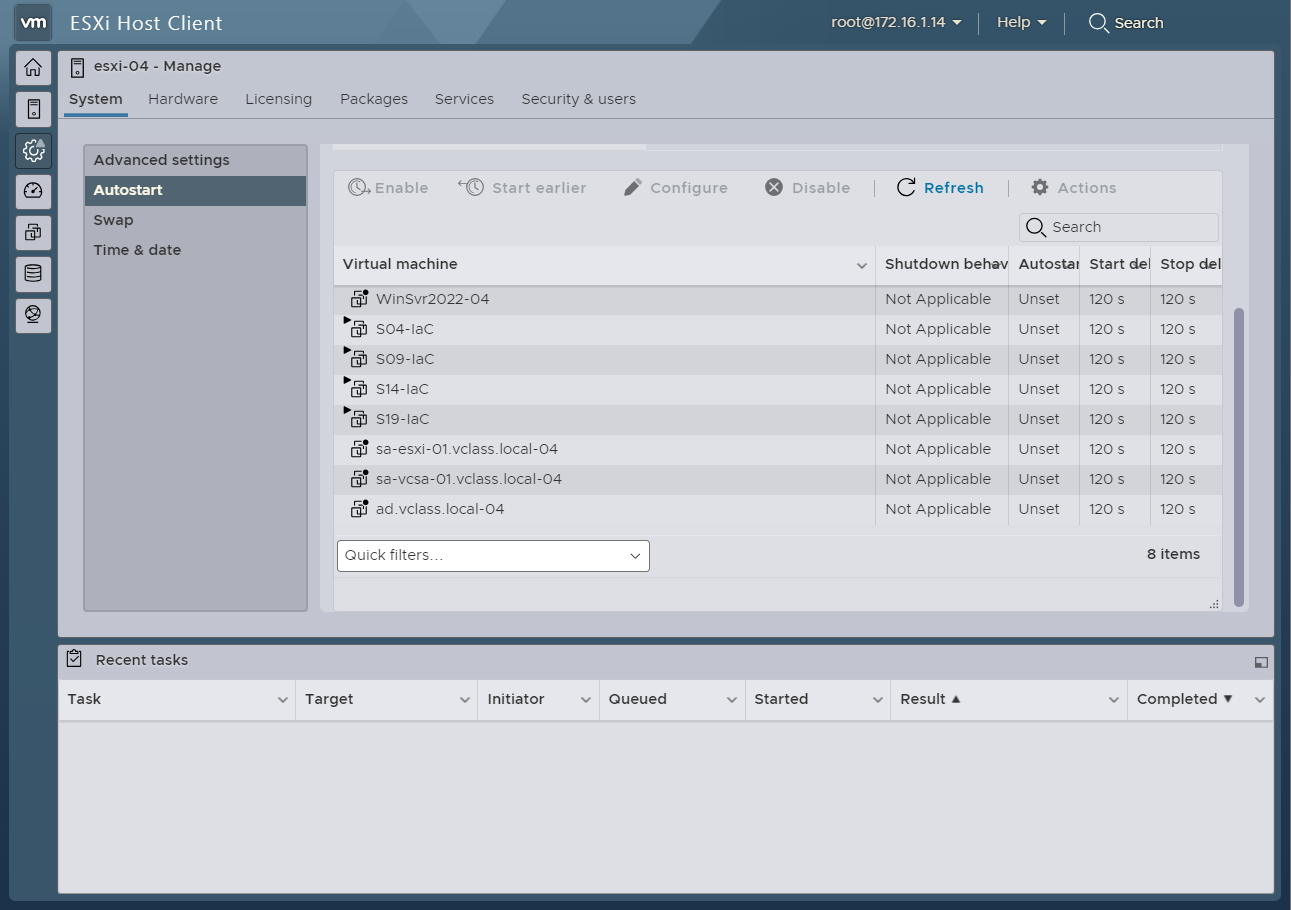
가상 머신 별로 On/Off 가능
DB -> WAS -> WEB 처럼 순서대로 켜져야하는 경우에 실행 설정이 가능함.
Swap
Memory와 Disk의 Swap 설정 가능
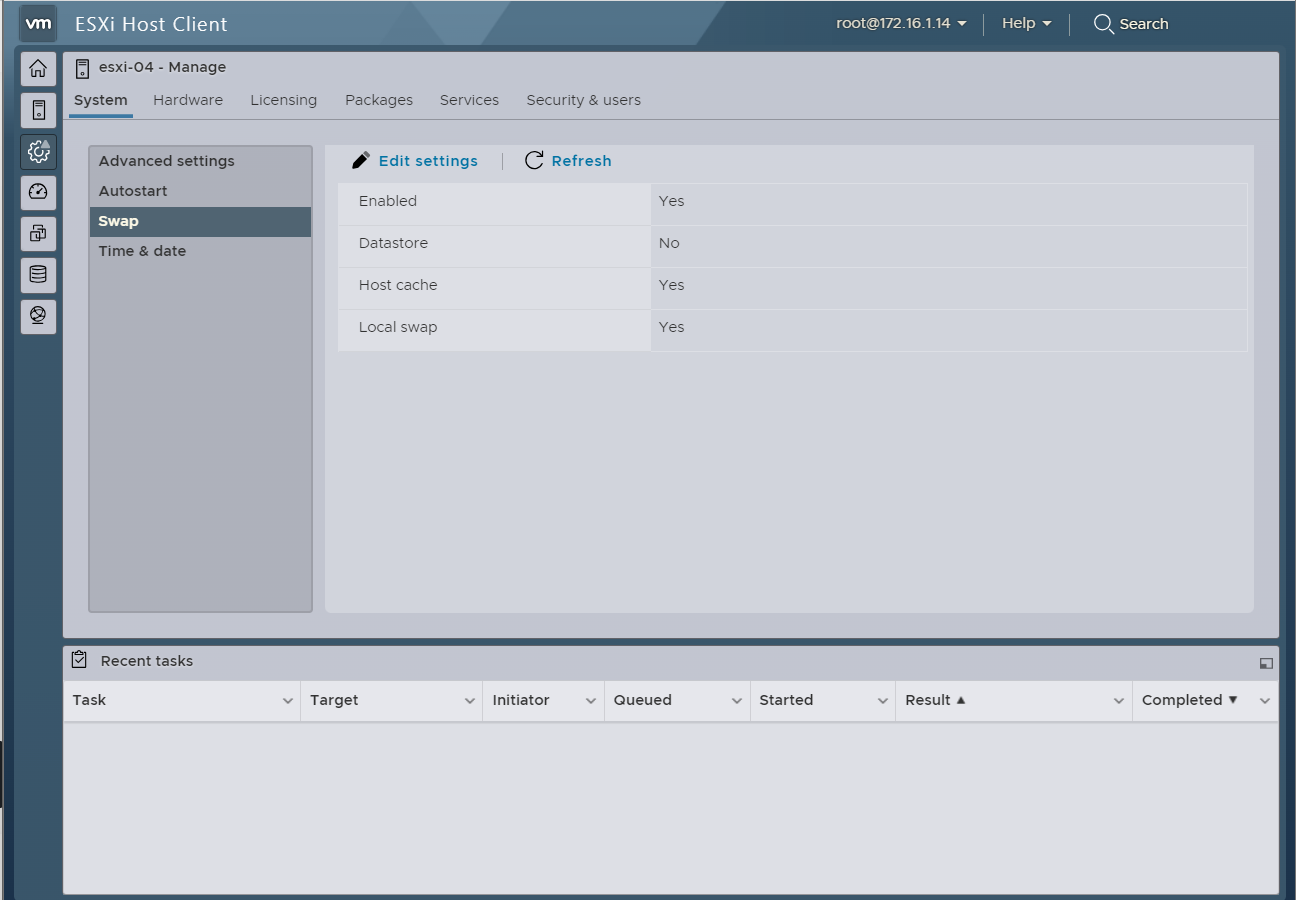
Time & date

NTP 설정 가능.
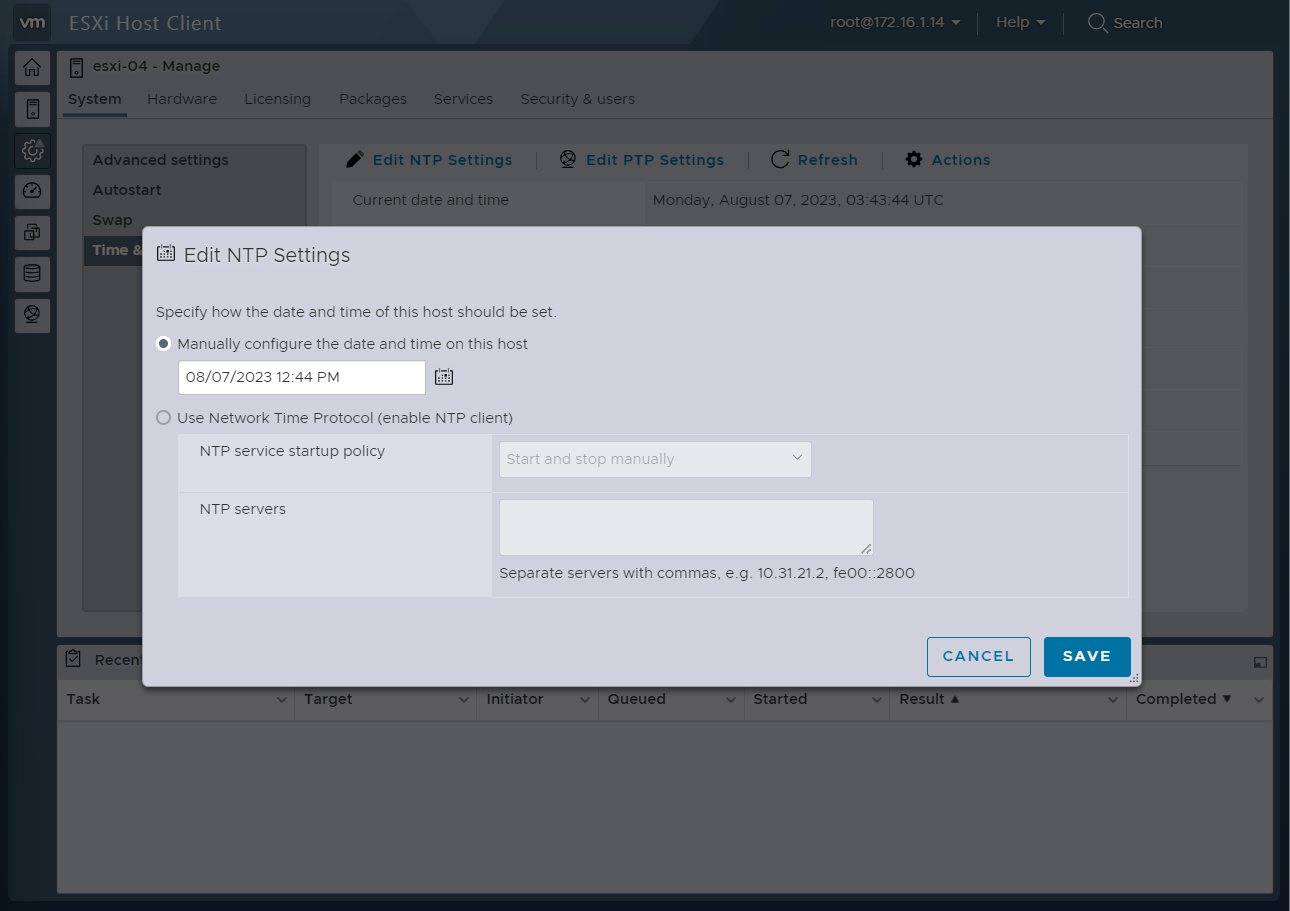
NTP 서비스 설정 후 서비스의 실행이 필요함. 서비스를 실행 하지 않으면 ntpq -p 명령어가 실행되지 않음.
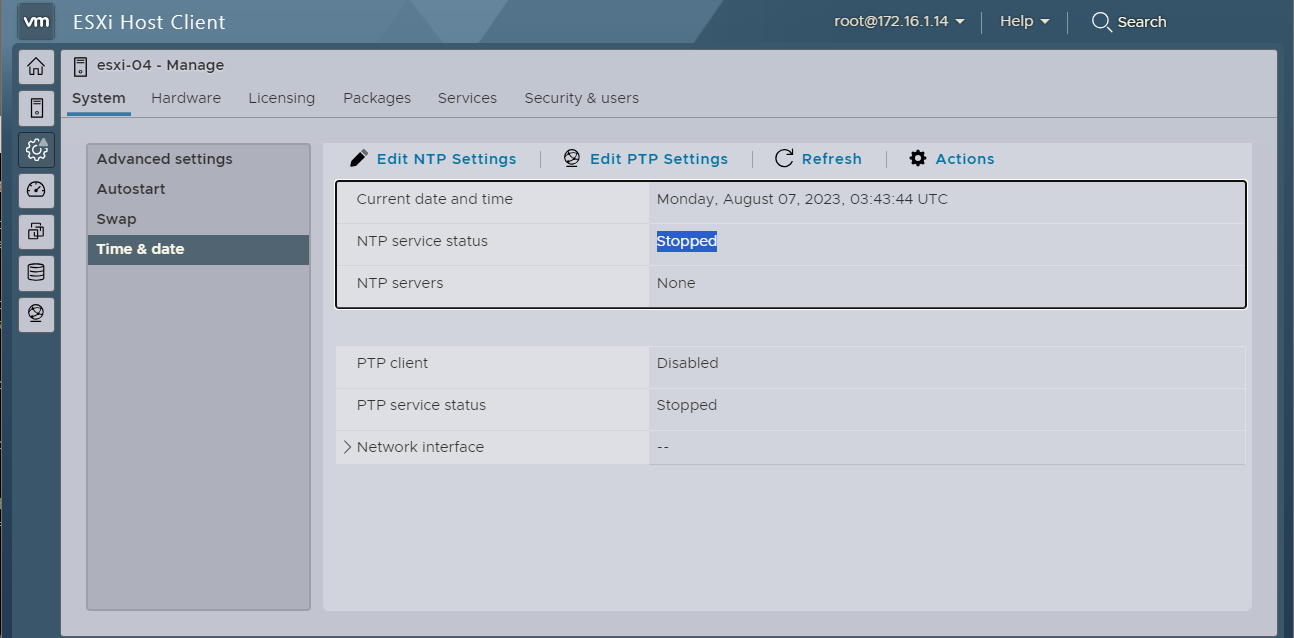
NTP 실행 전 모습

NTP 실행 후 모습.

통신 확인: 8진수로 표현하며, 통신이 모두 성공하면 377으로 표현됨.
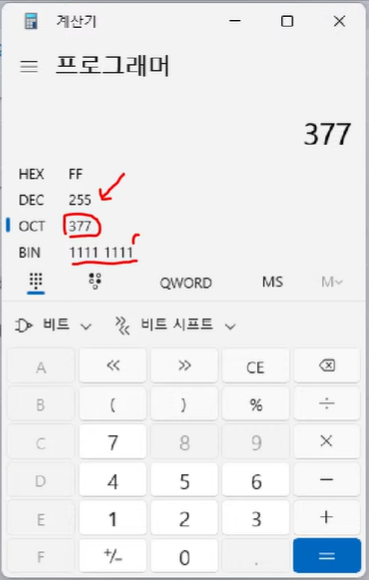
PCI Devices
Passthrough: 커널에서 가상 머신으로 가상 Switch을 거치지 않고 바로 접속할 수 있도록 만드는 옵션.
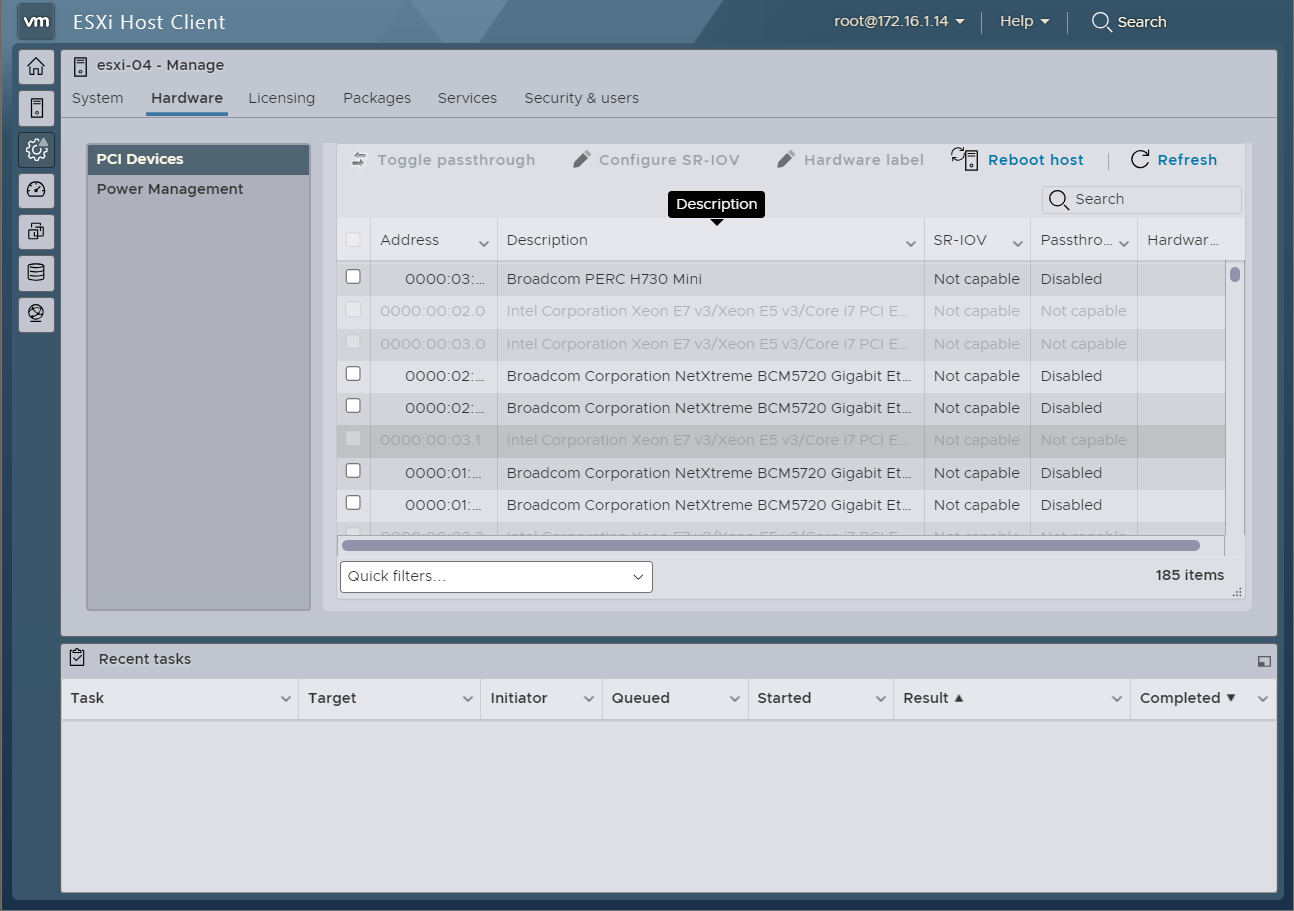
SR-IOV
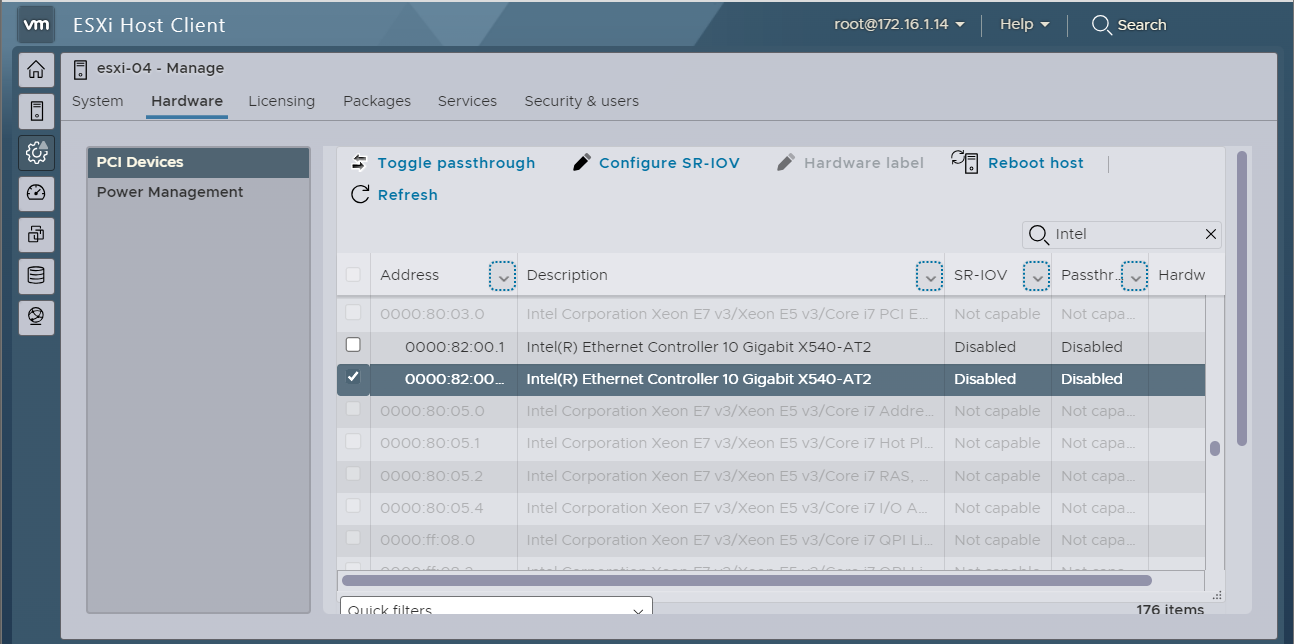
Power Management
데이터 센터는 전기 사용량이 아주 크기 때문에 효율적인 자원 사용이 필요하기 때문에 용도에 따라 설정이 필요함.

퍼포먼스 옵션 목록.
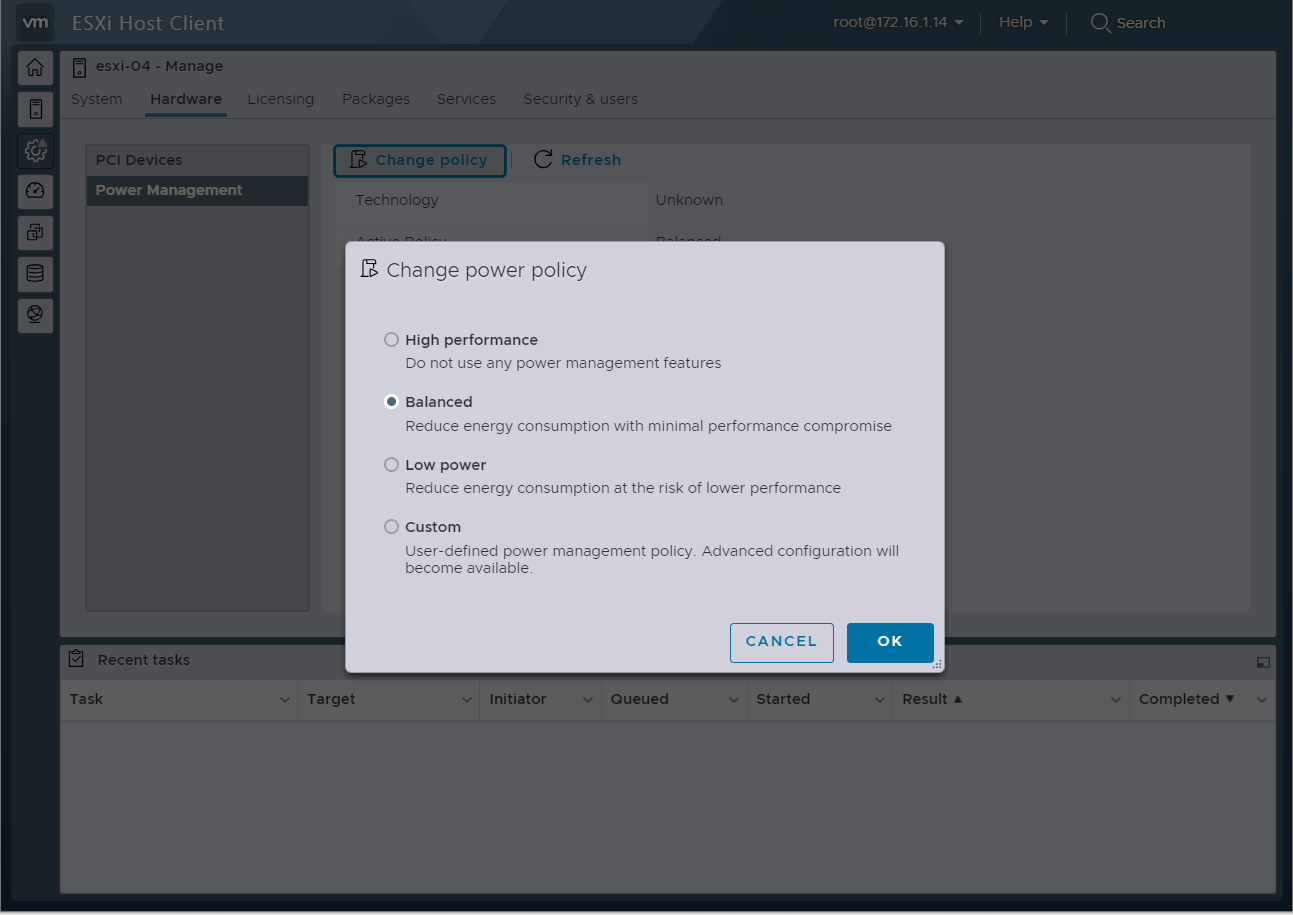
Licensing
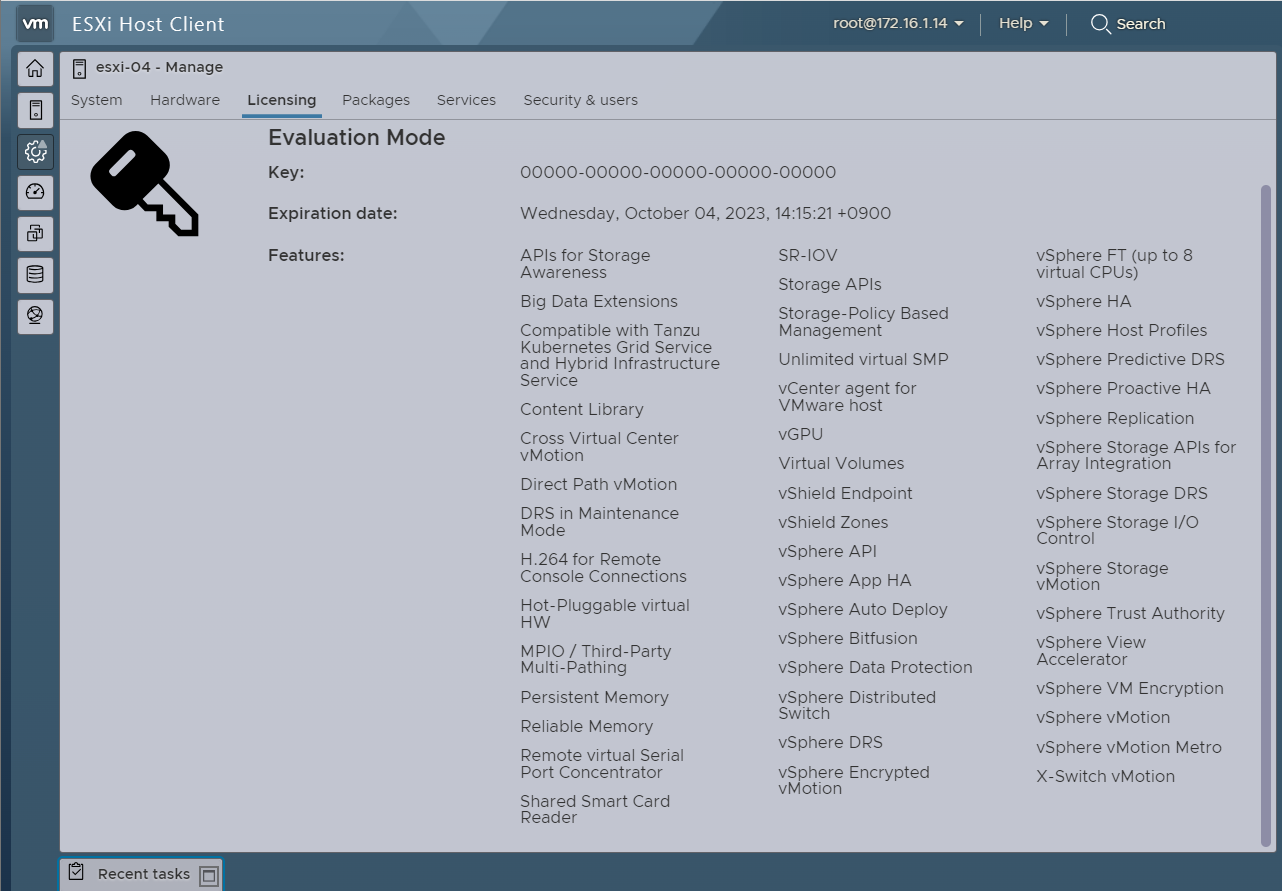
Packages
package 목록 확인 가능.
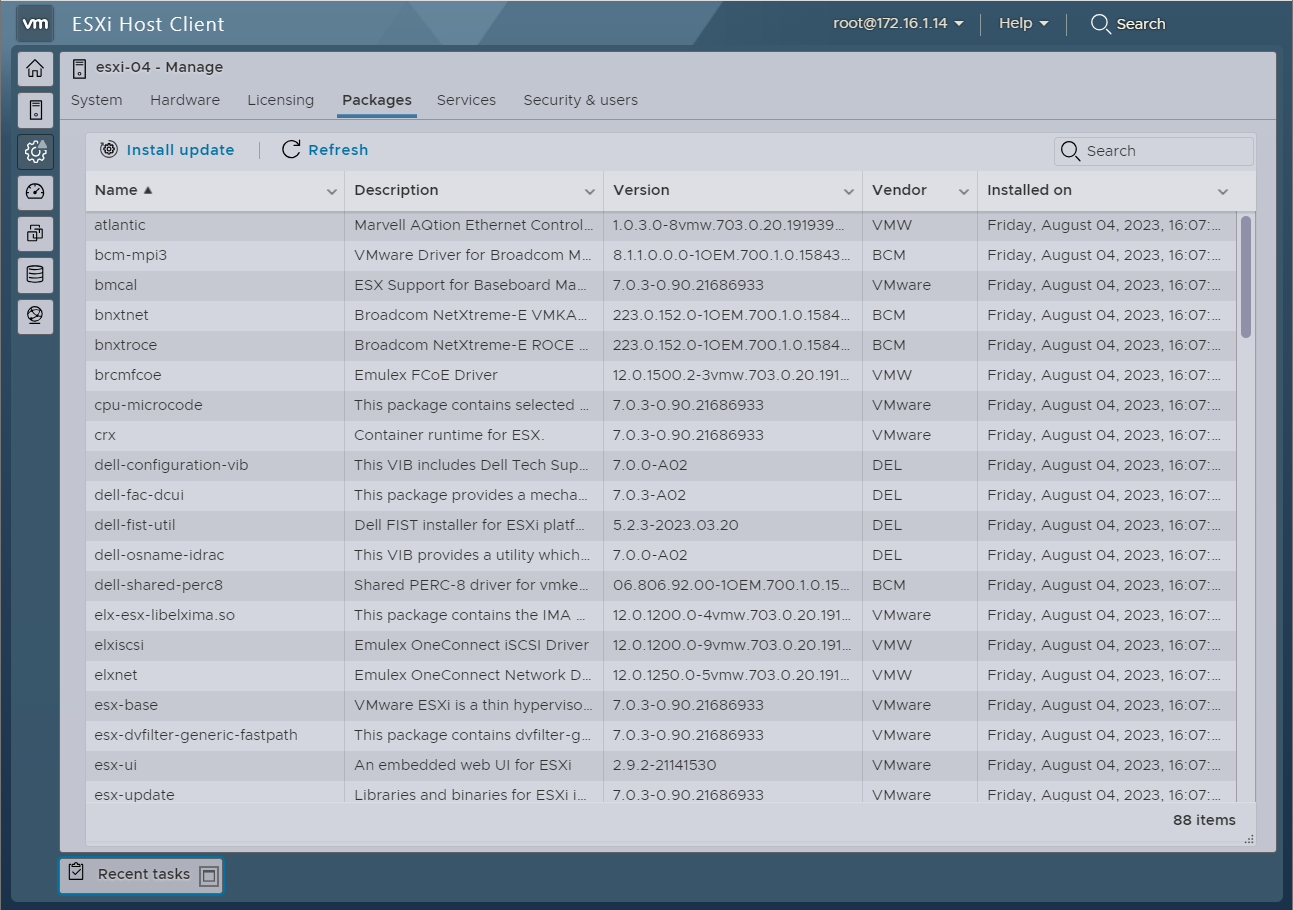
필요에 따라 package 업데이트 가능.
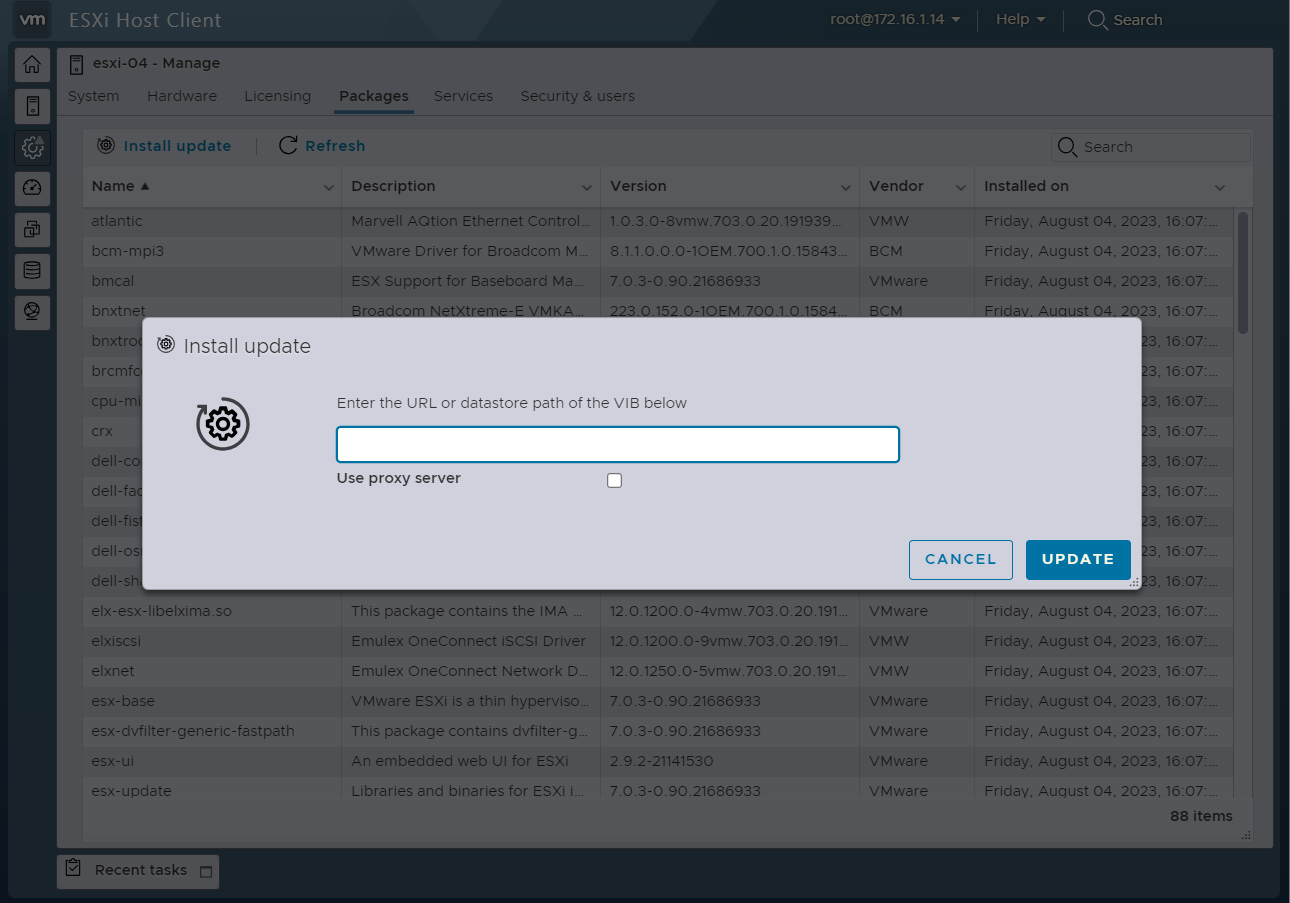
Services
서비스 목록 확인 가능

Security & Users
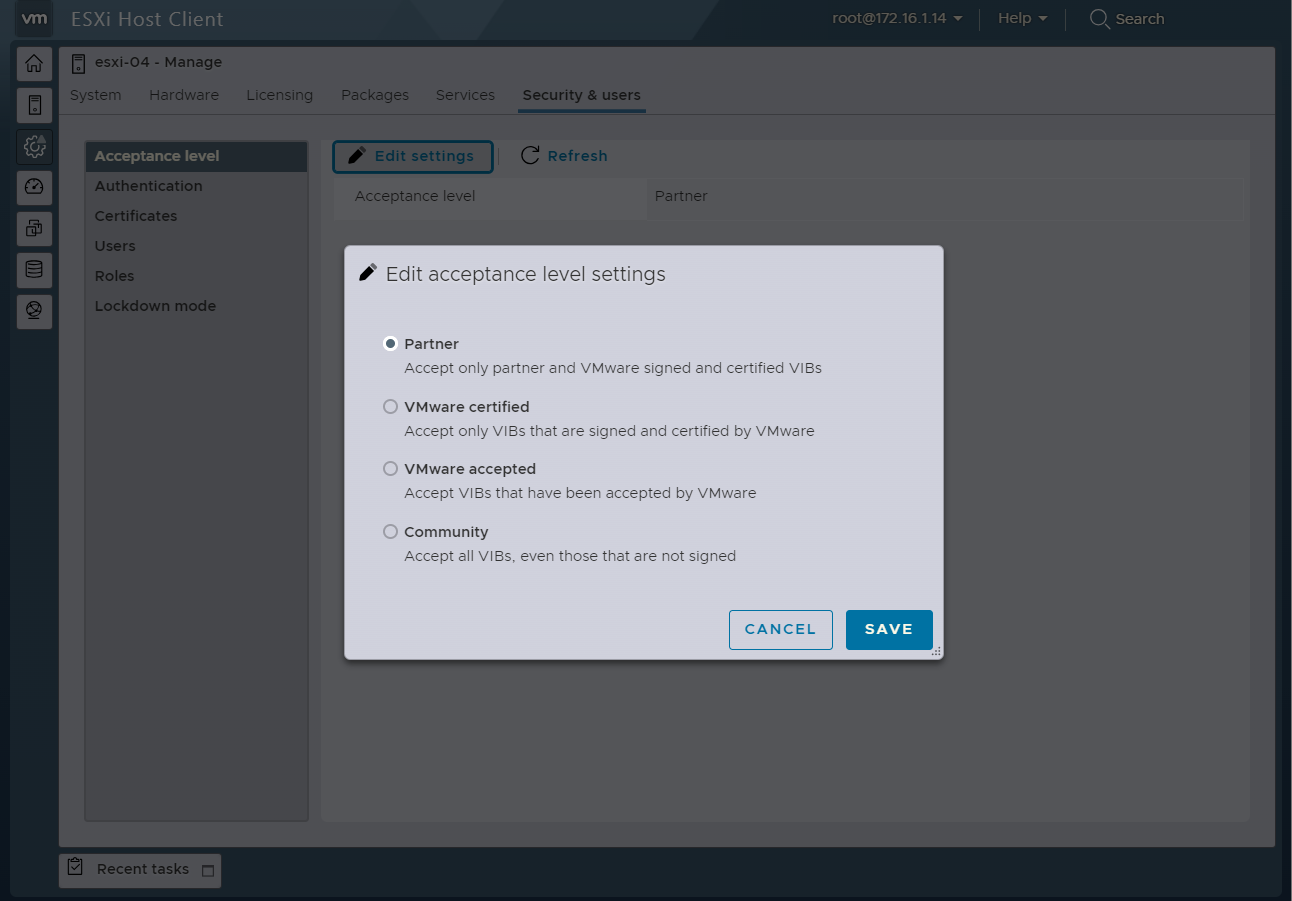
Certificates
인증서
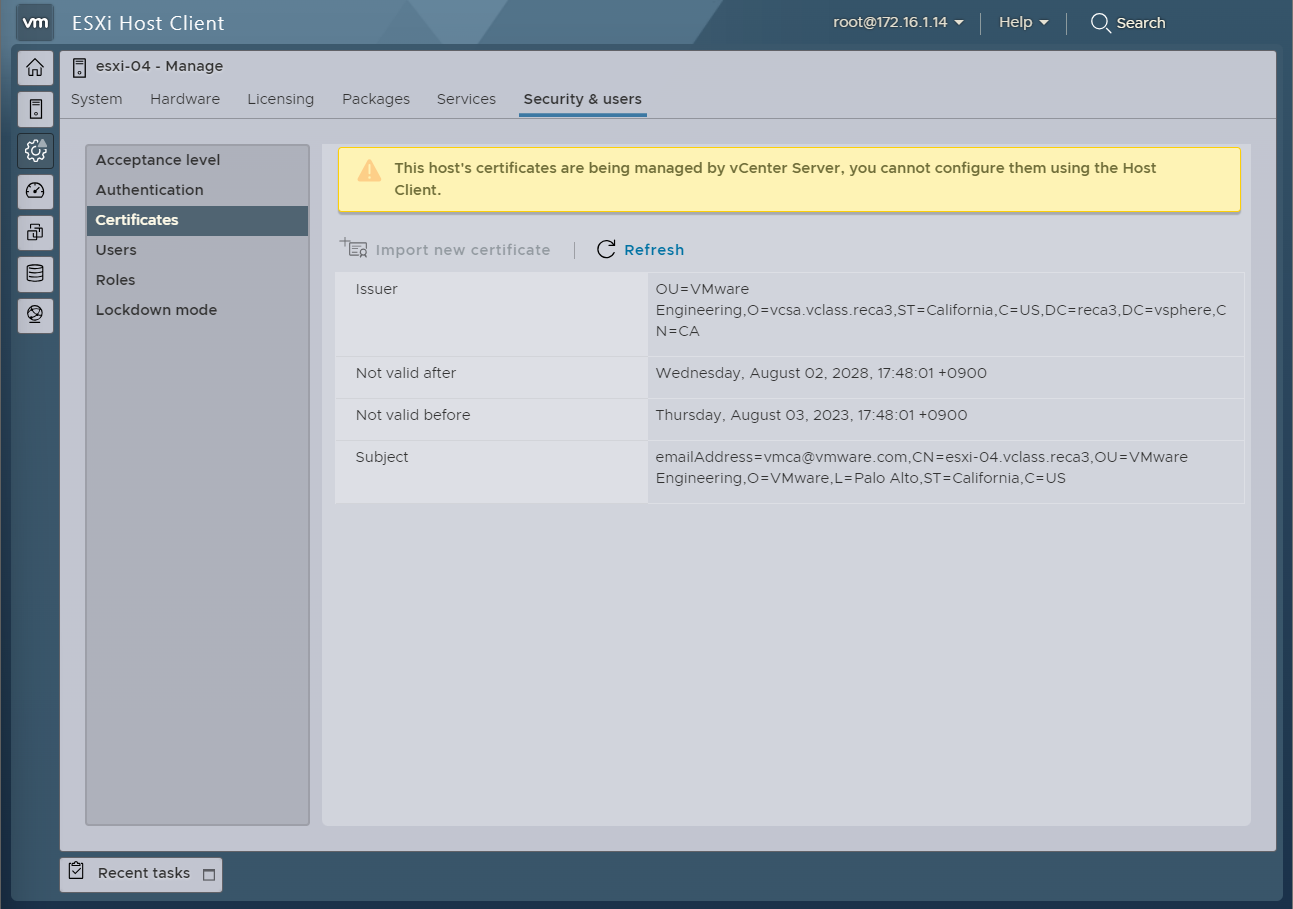
윈도우에서 인증서 확인하기
certmgr.msc 입력
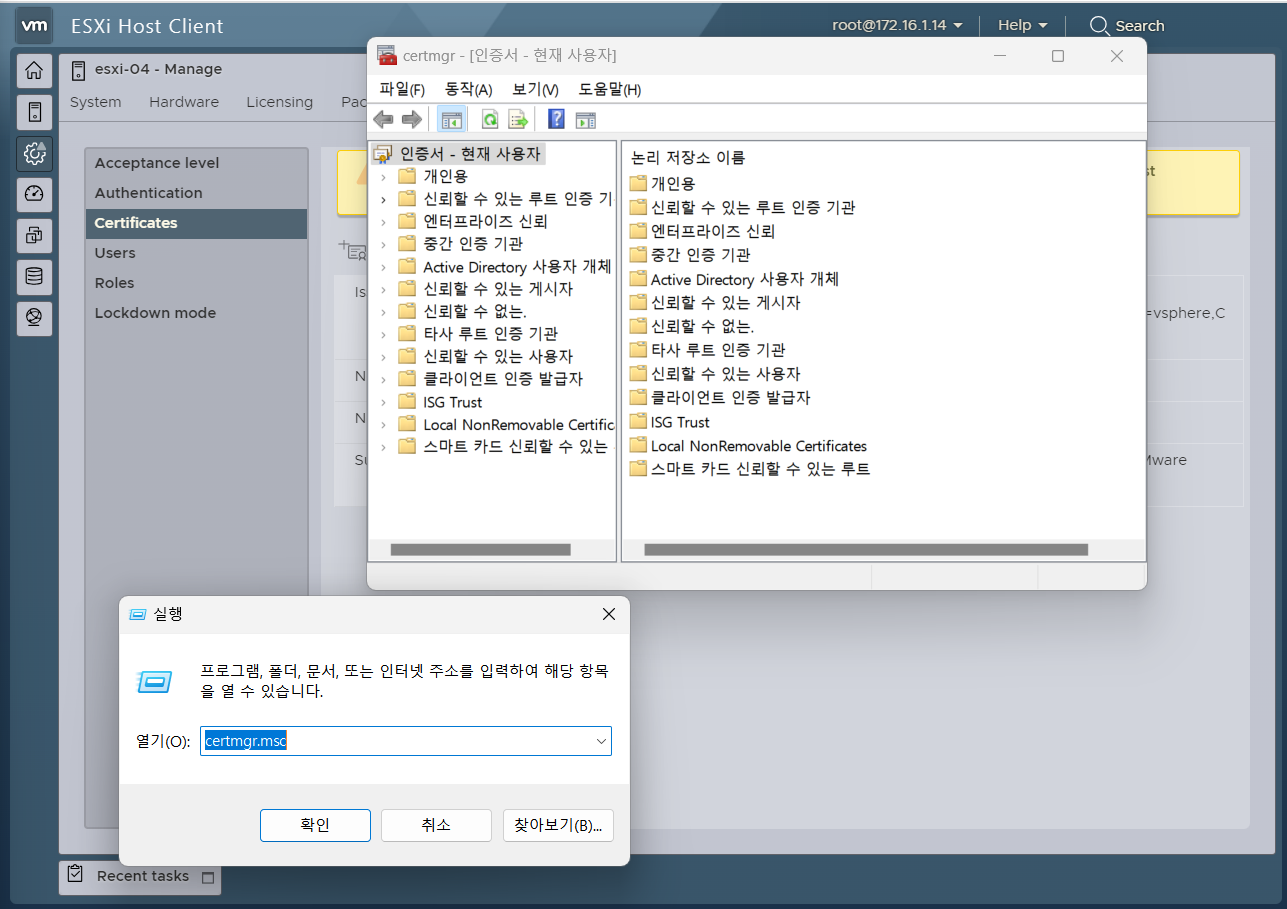
필요에 따라 신뢰할 수 있는 루트 인증 기관의 인증서 목록에 인증서를 추가하면 https 접속 시에도 위험 문구가 뜨지 않음.
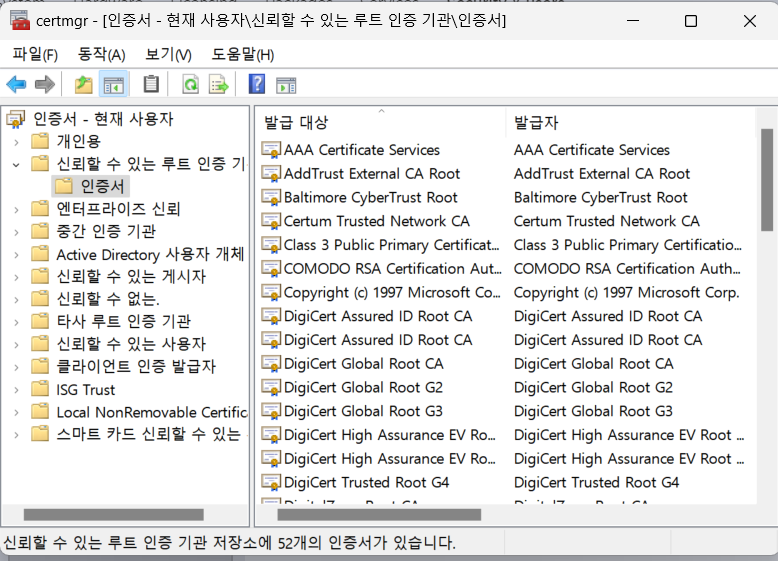
Monitor
Performance
각 자원 사용량 확인 가능
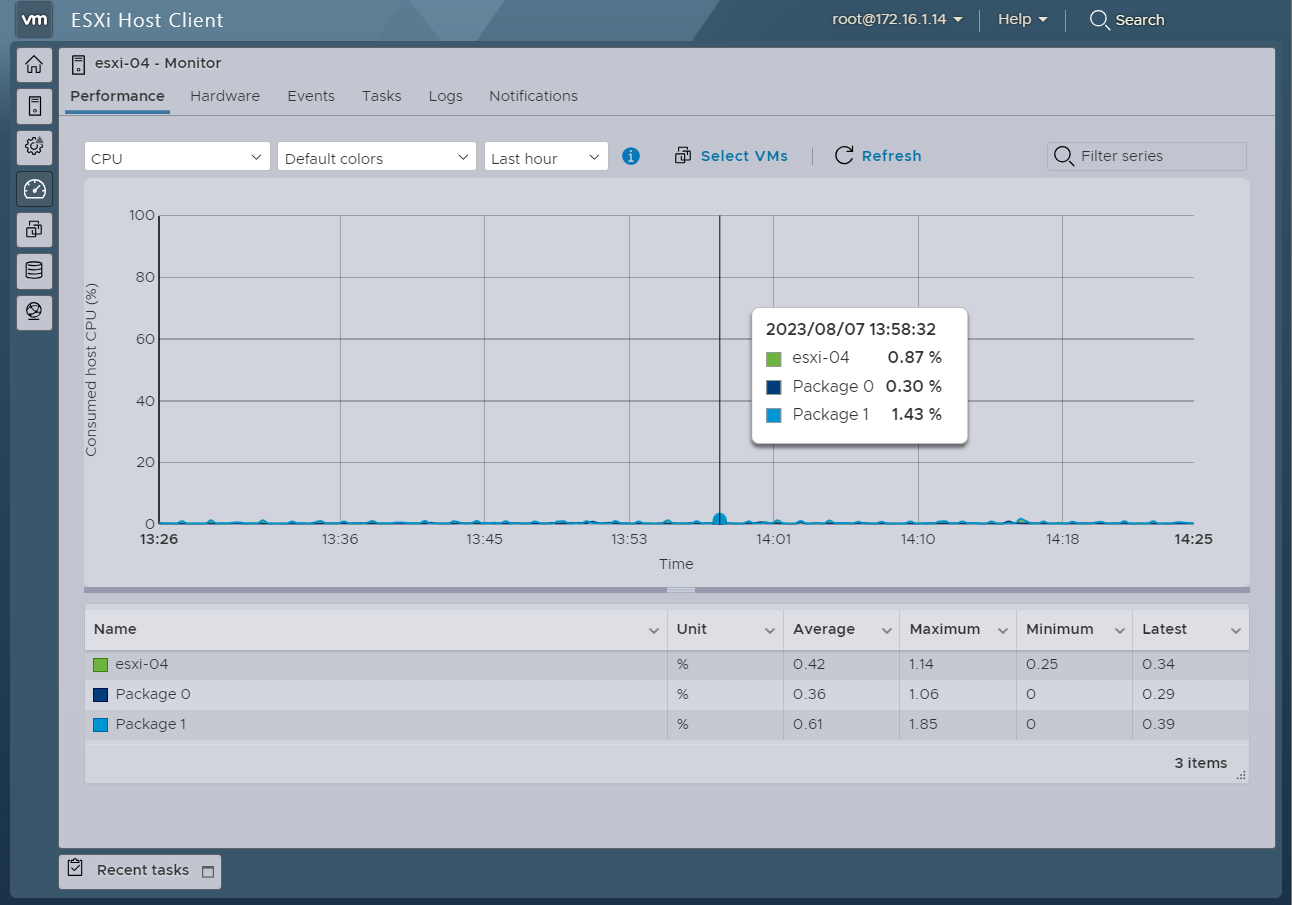
Hardware
시스템의 센서들 확인 가능
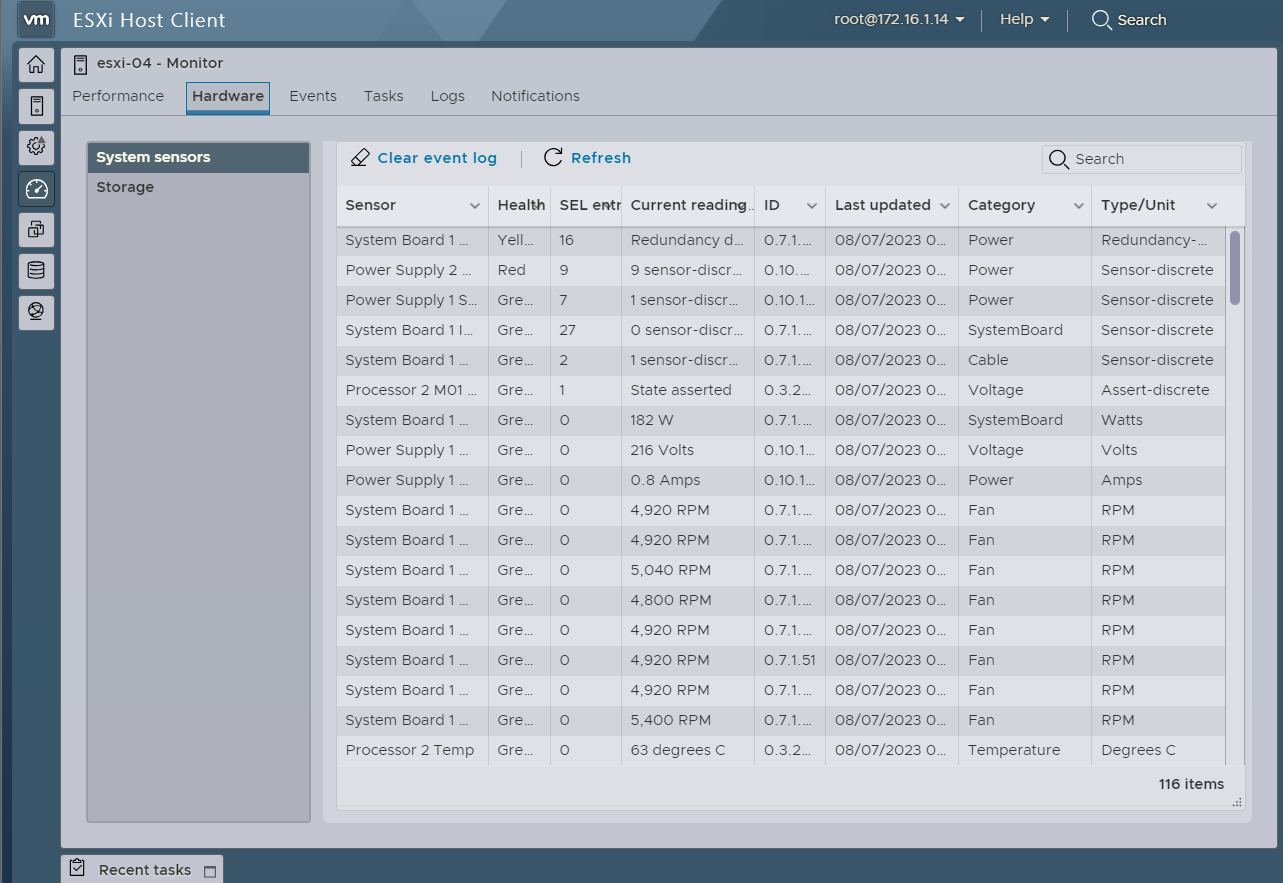
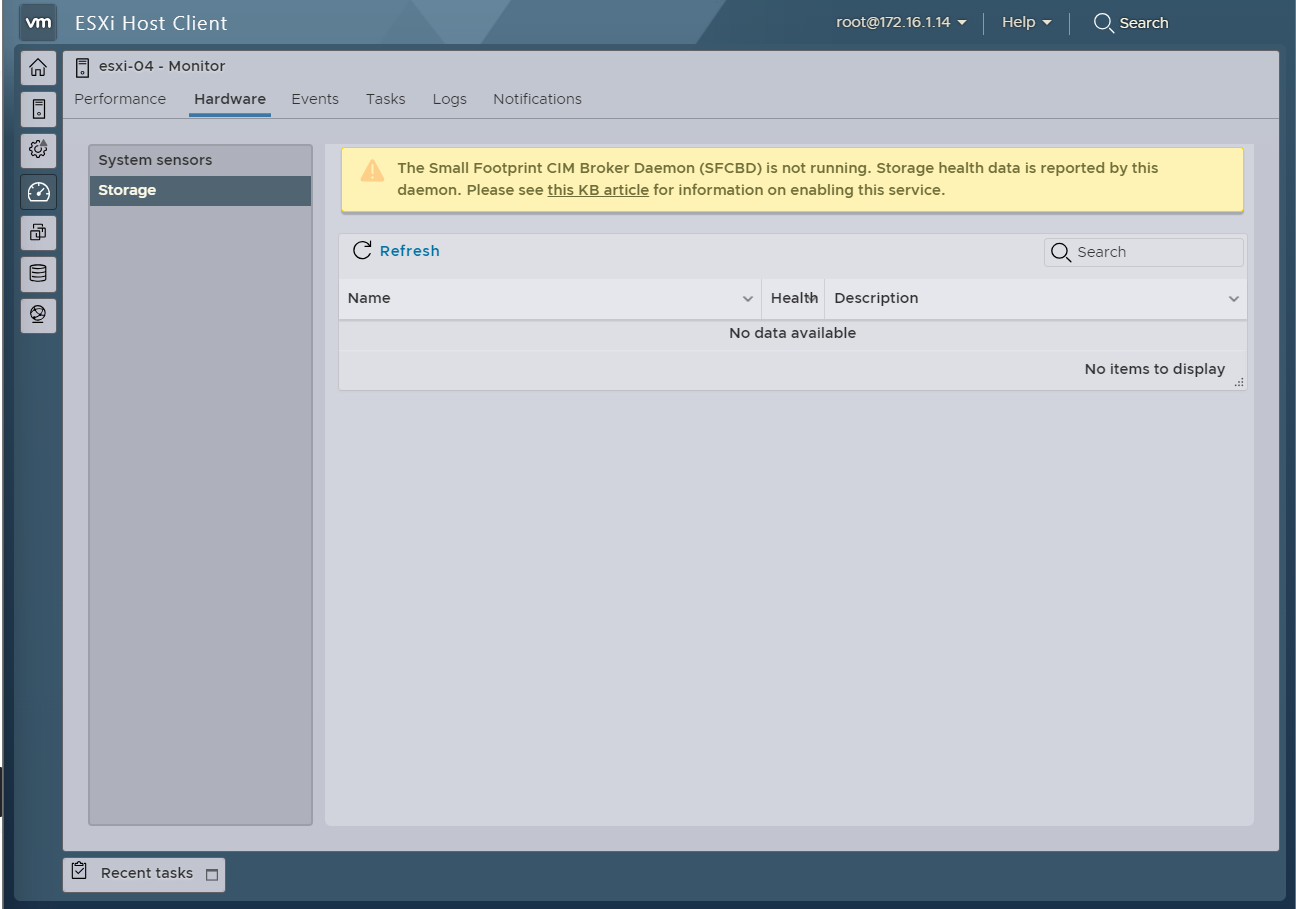
Events
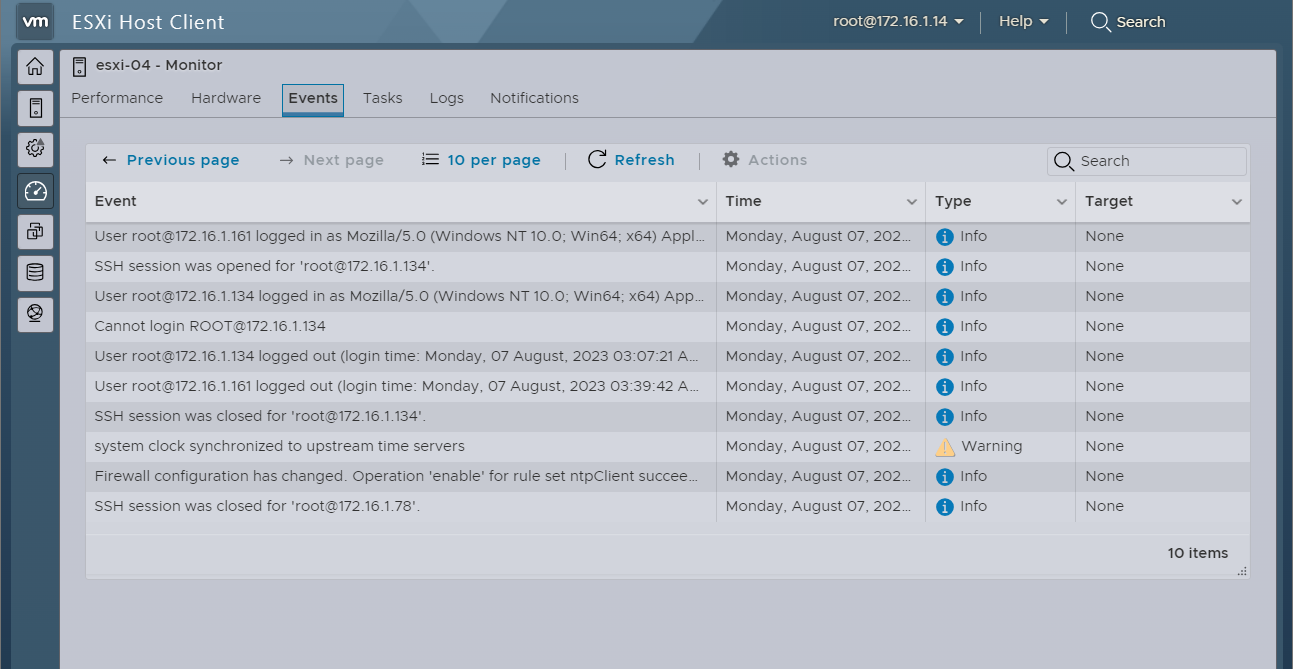
Tasks
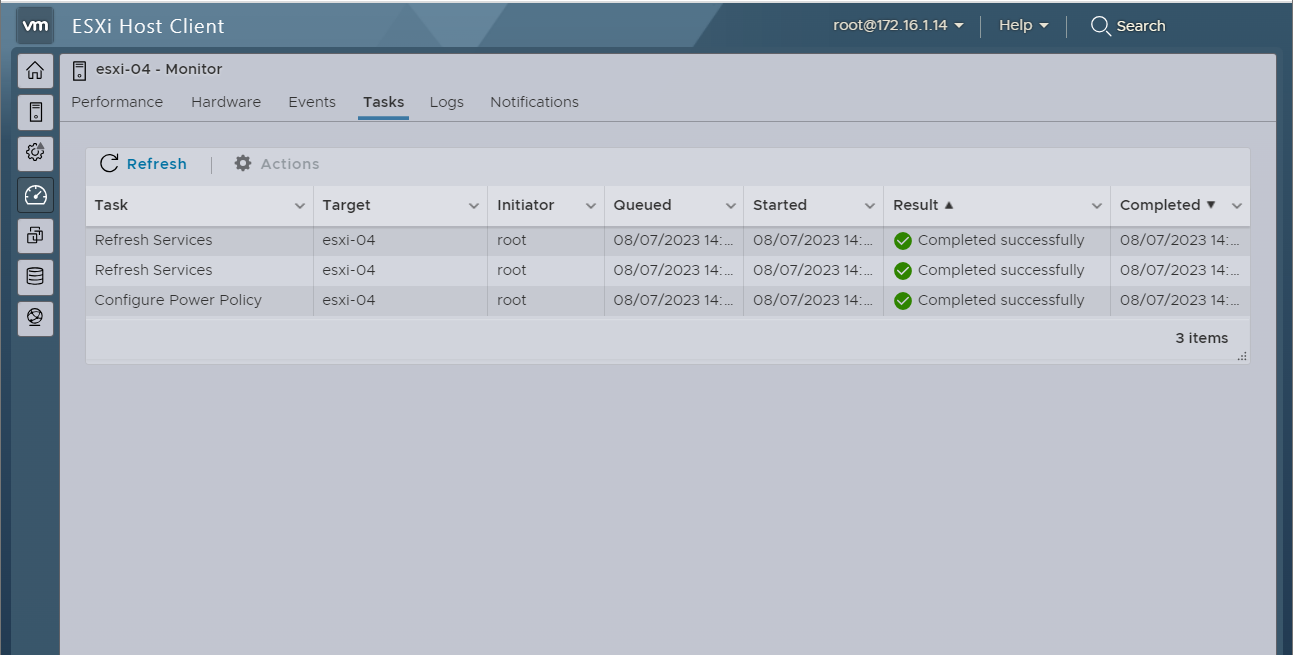
Logs
프로세스에 대한 로그의 종류, 내용, 위치에 대한 정보 확인 가능
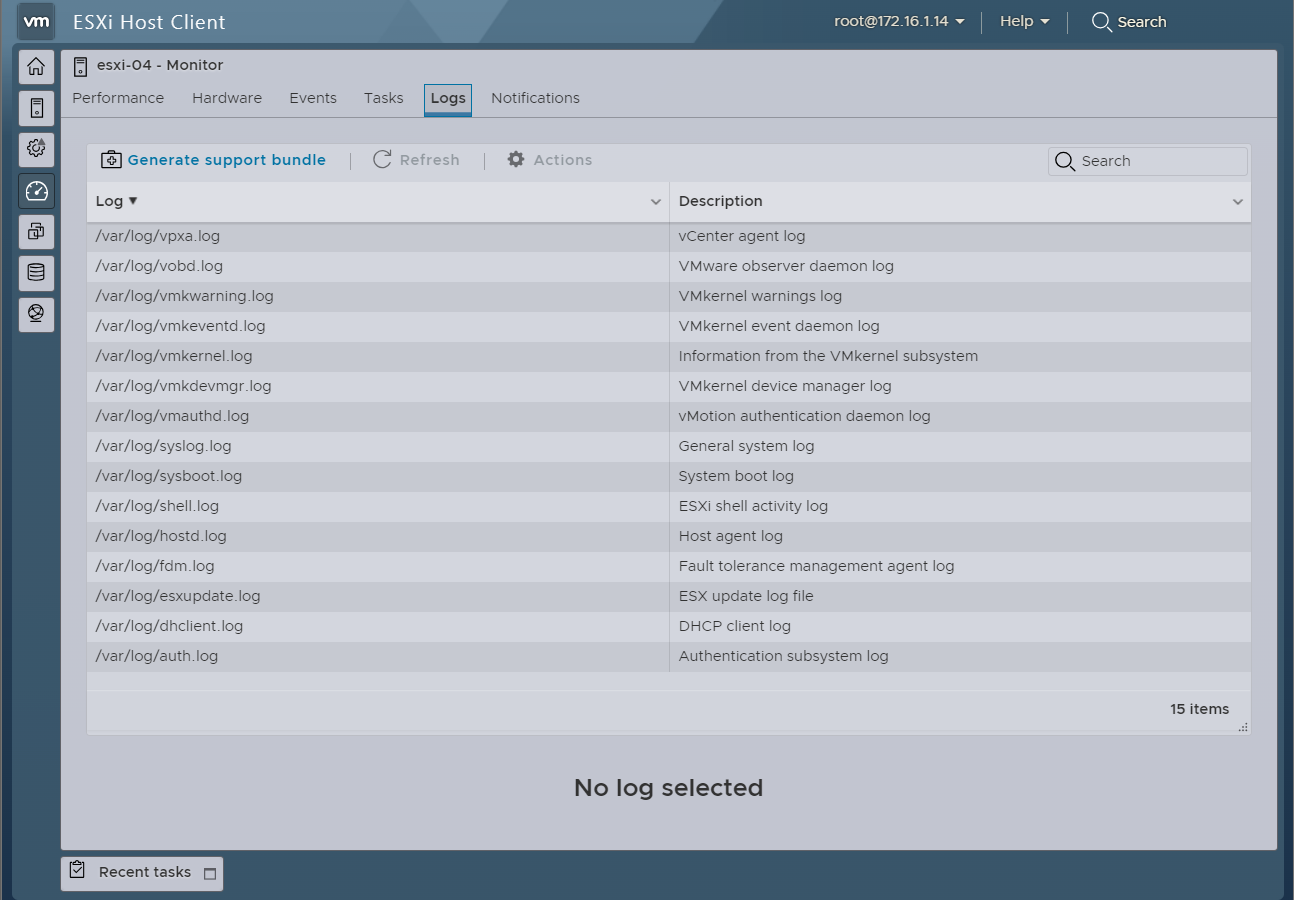
초기 투자 비용은 클라우드 서비스가 더 저렴하지만, 서비스가 커지거나 이후에는 클라우드나 서버를 사서 자체 클라우드를 만드는 거나 비용이 비슷함
Storage
Datastores
가상 머신 저장소
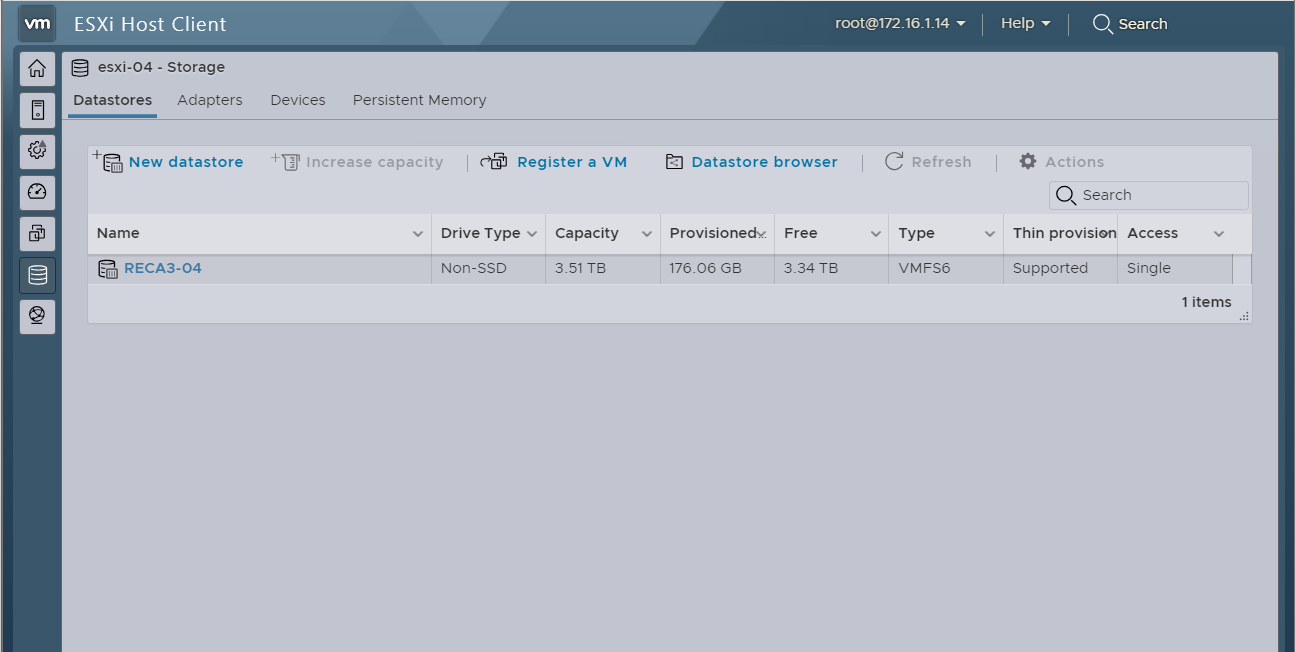
Adapters
연결된 장치들 확인 가능
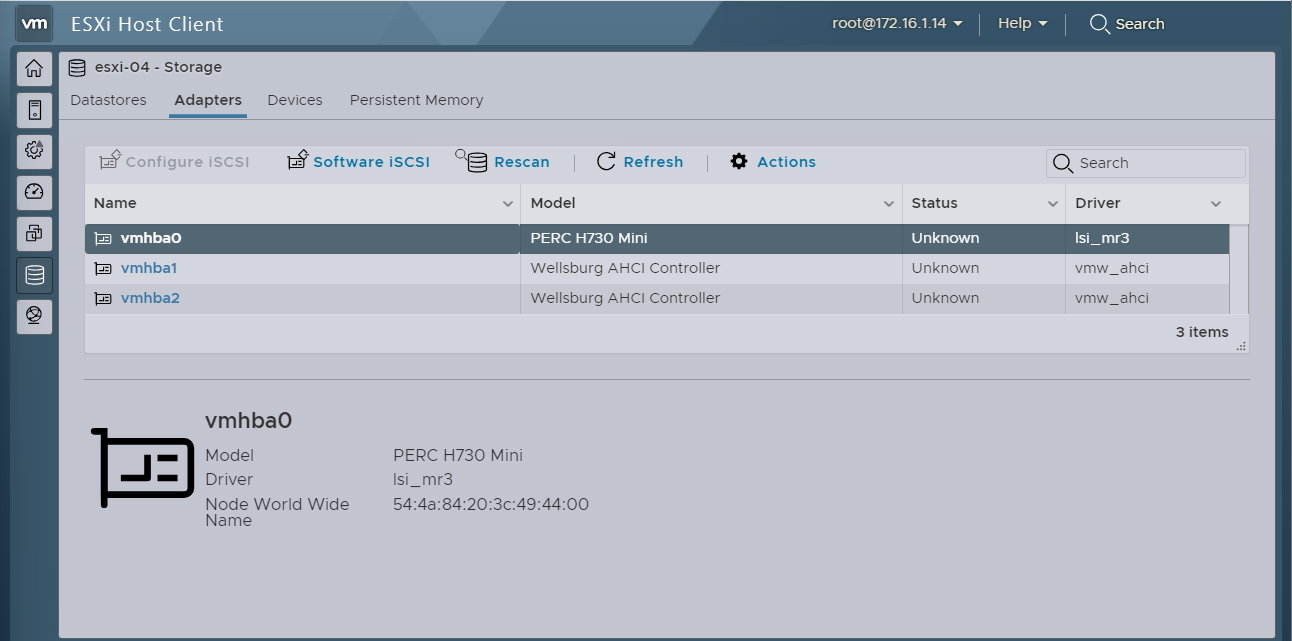
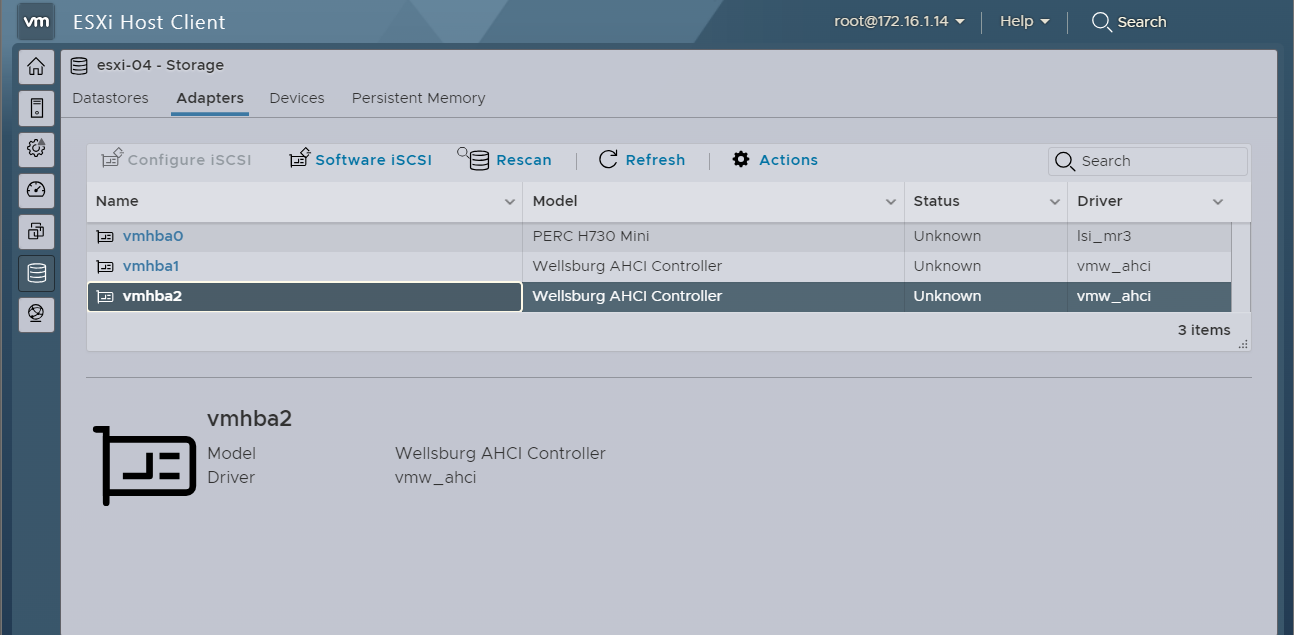
NFS 서버 연결 경험은 필수
Devices
Disk 장치 확인 가능
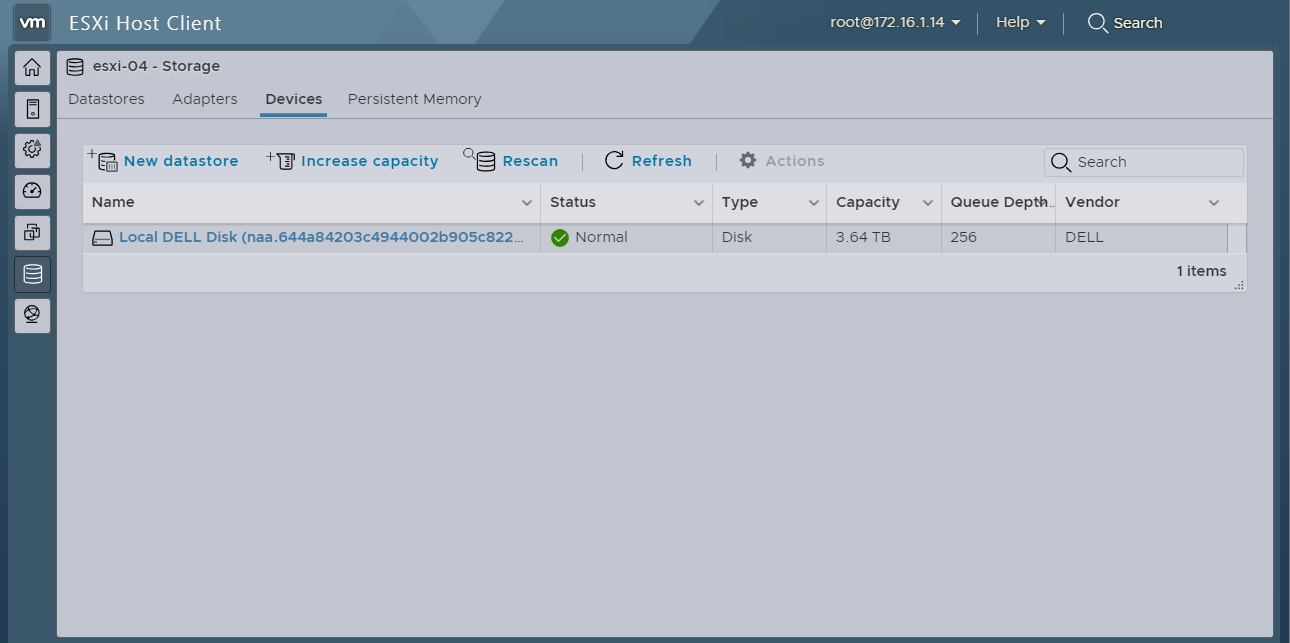
장치별 세부 정보 확인 가능
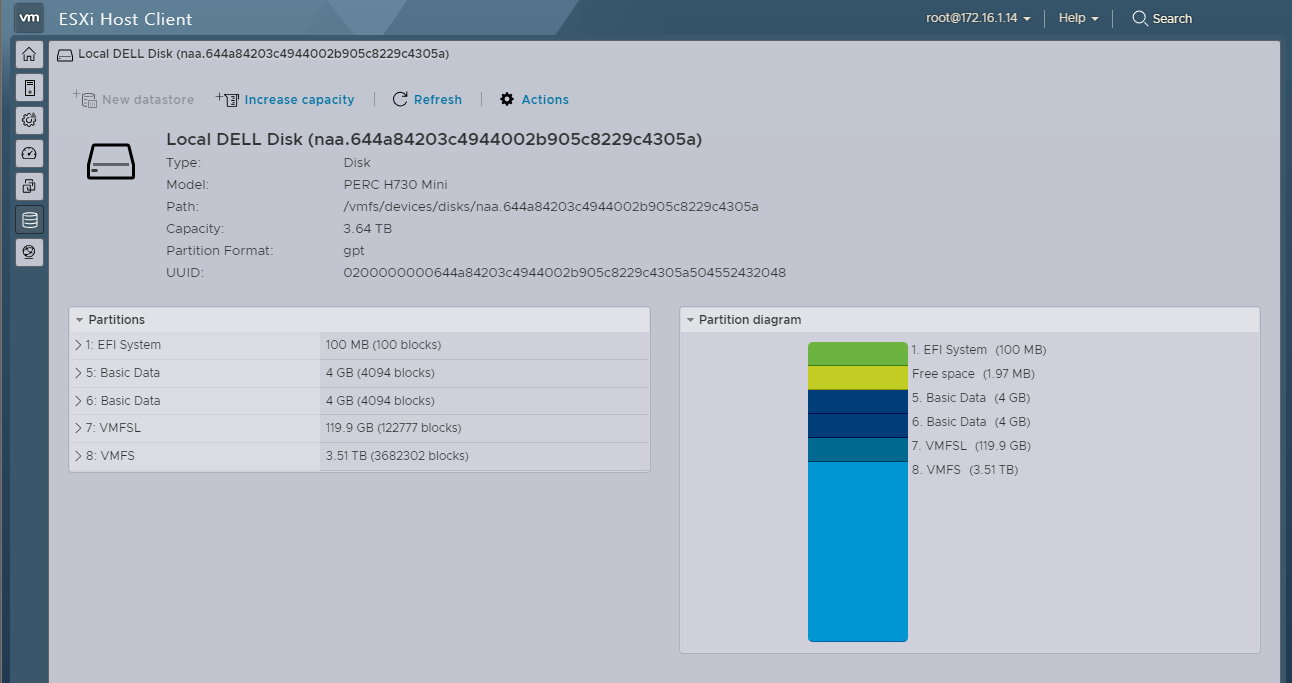
Command 창에서도 확인 가능함
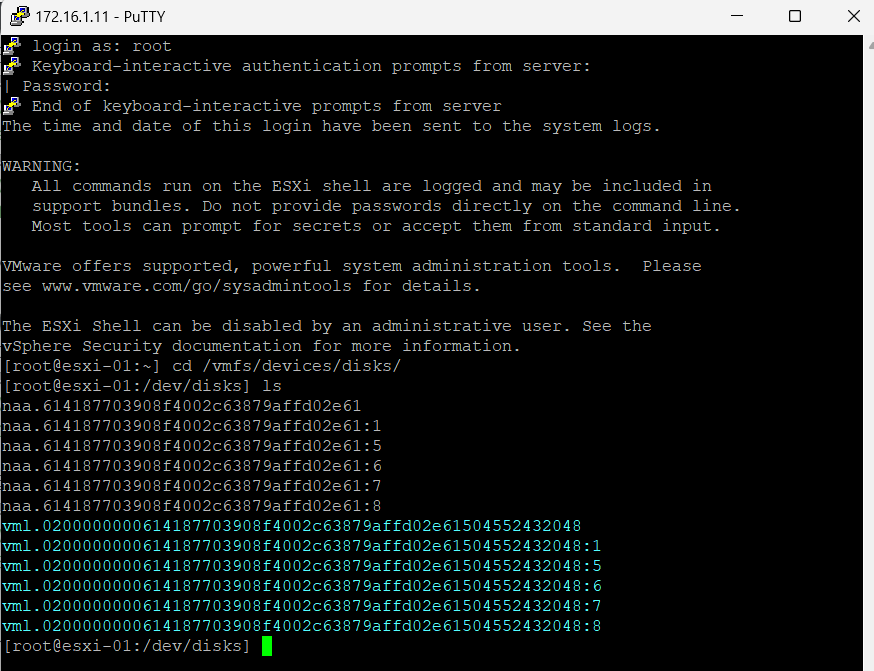
Persistent Memory
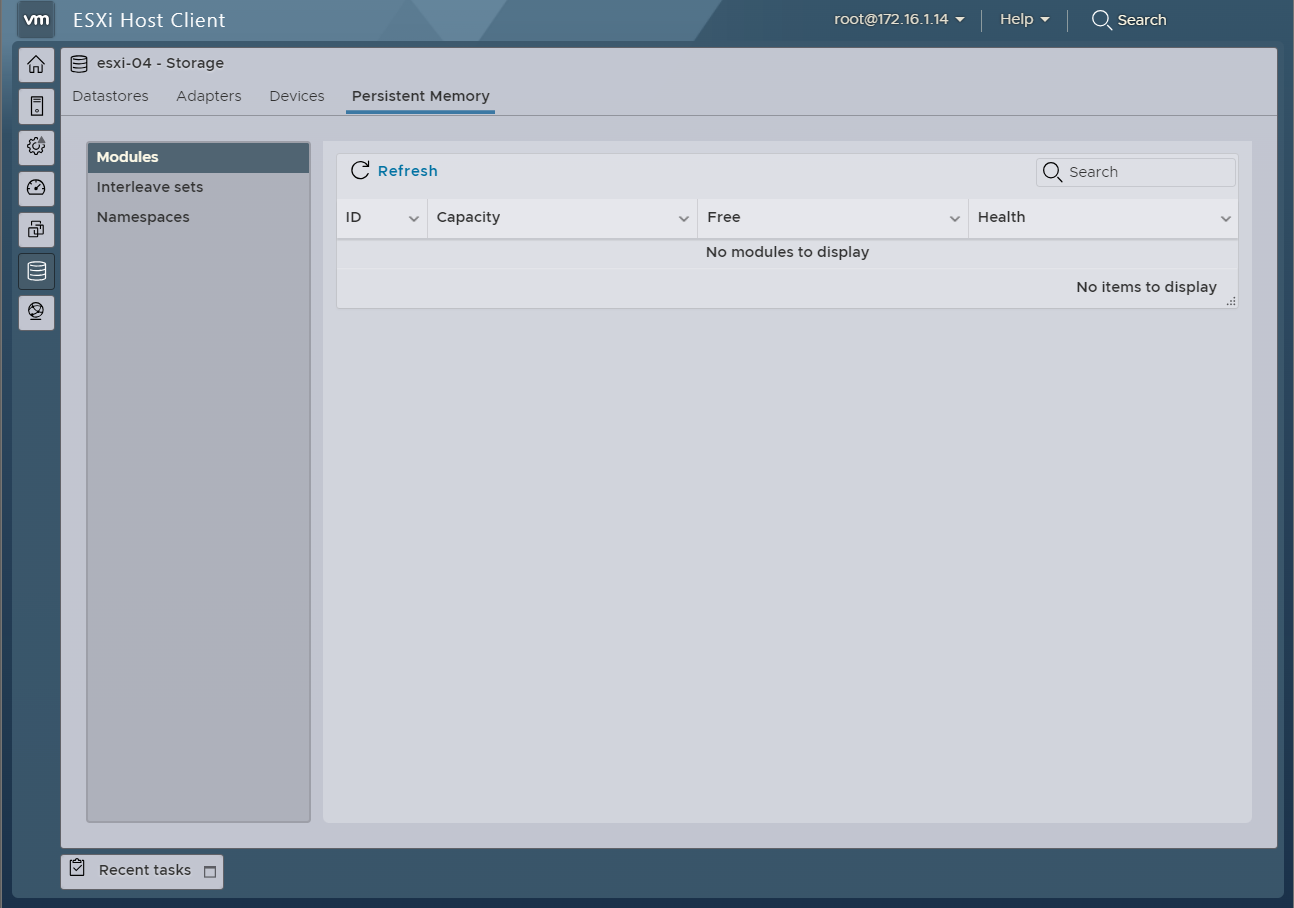
Networking
vSwitch의 구조:
VMkernel NICs -> Port Group -> Virtual switches -> Physical NICs
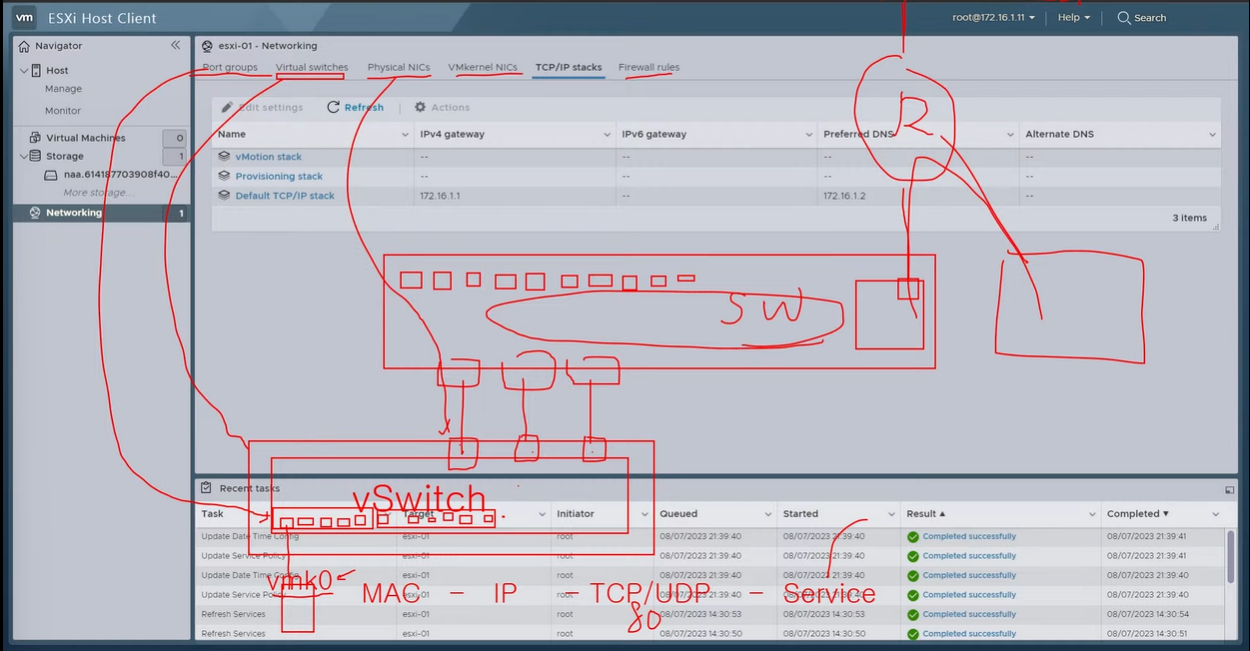
VMkernel NICs
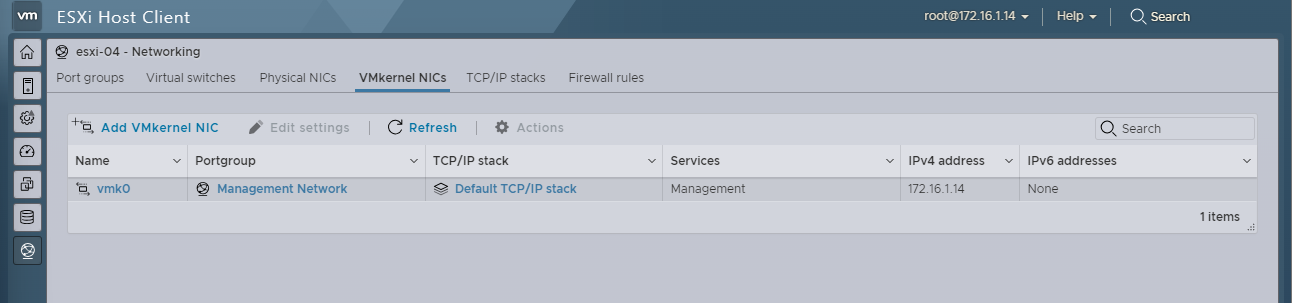
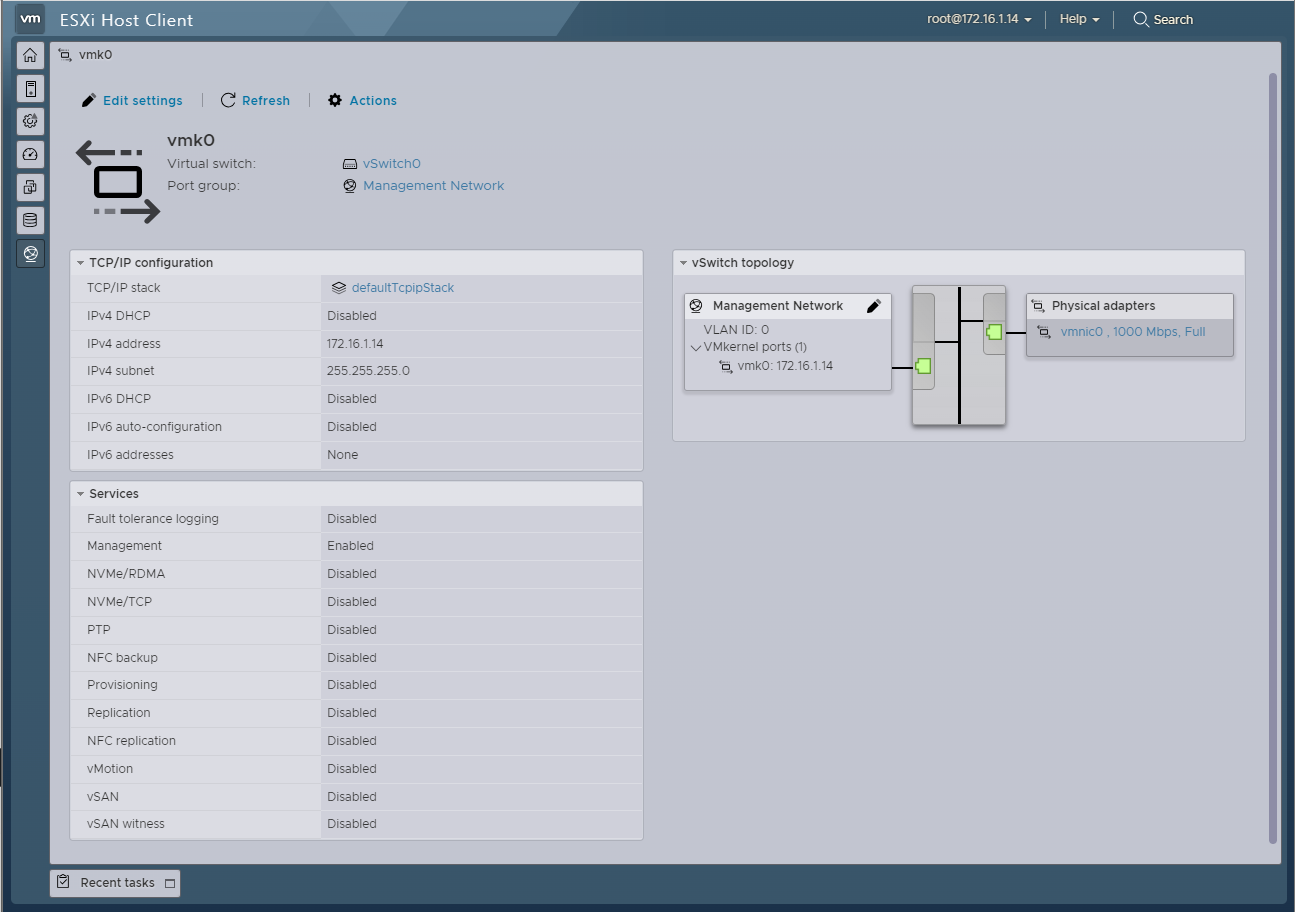
Port groups
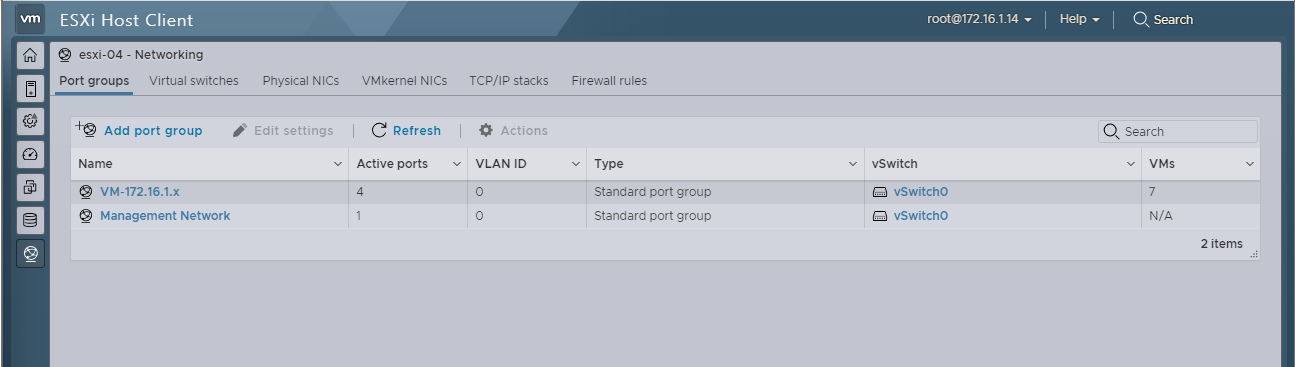
Port group의 세부정보
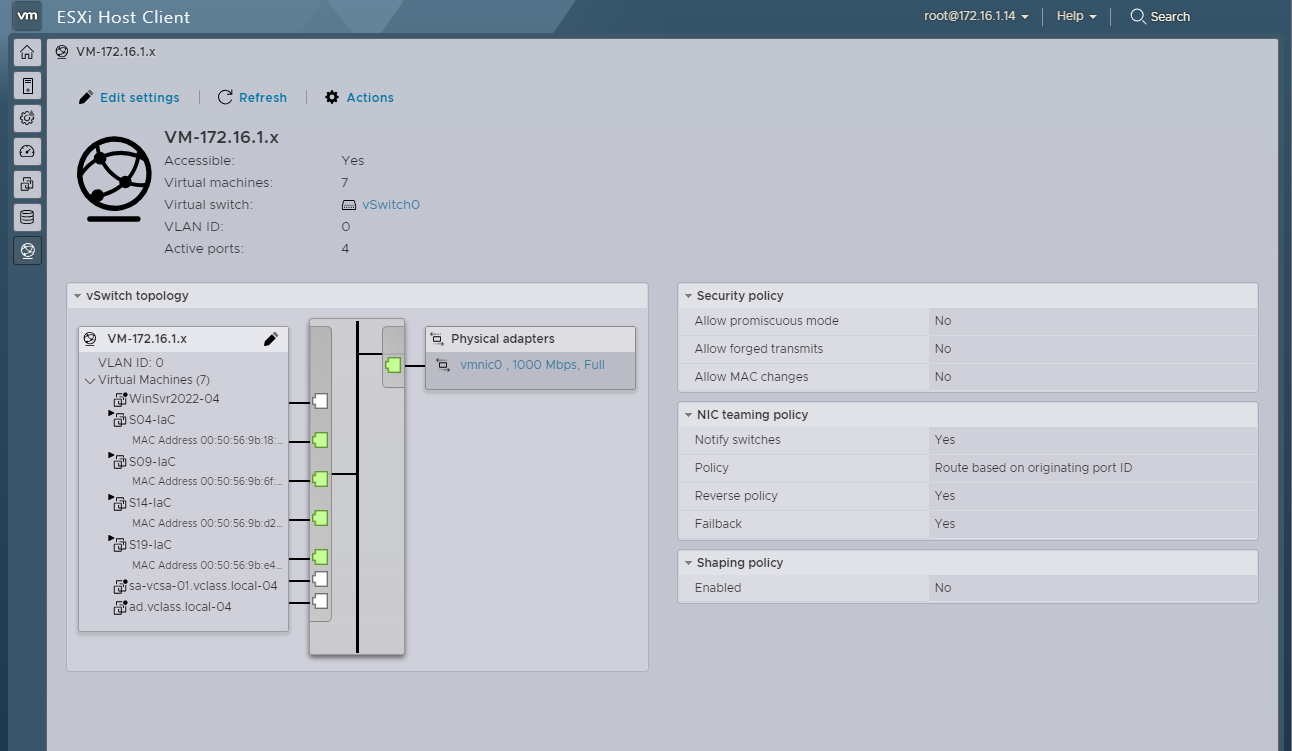
Virtual switches
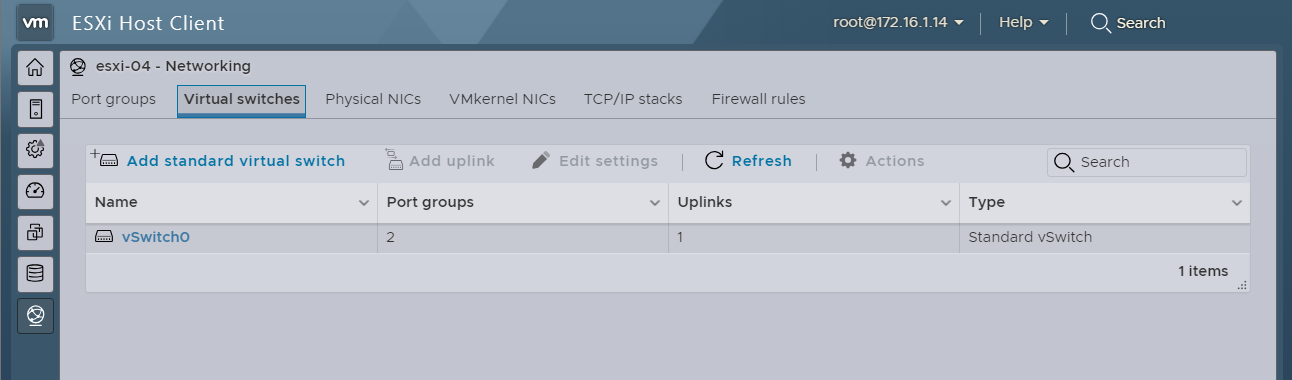
vSwitch의 세부 정보
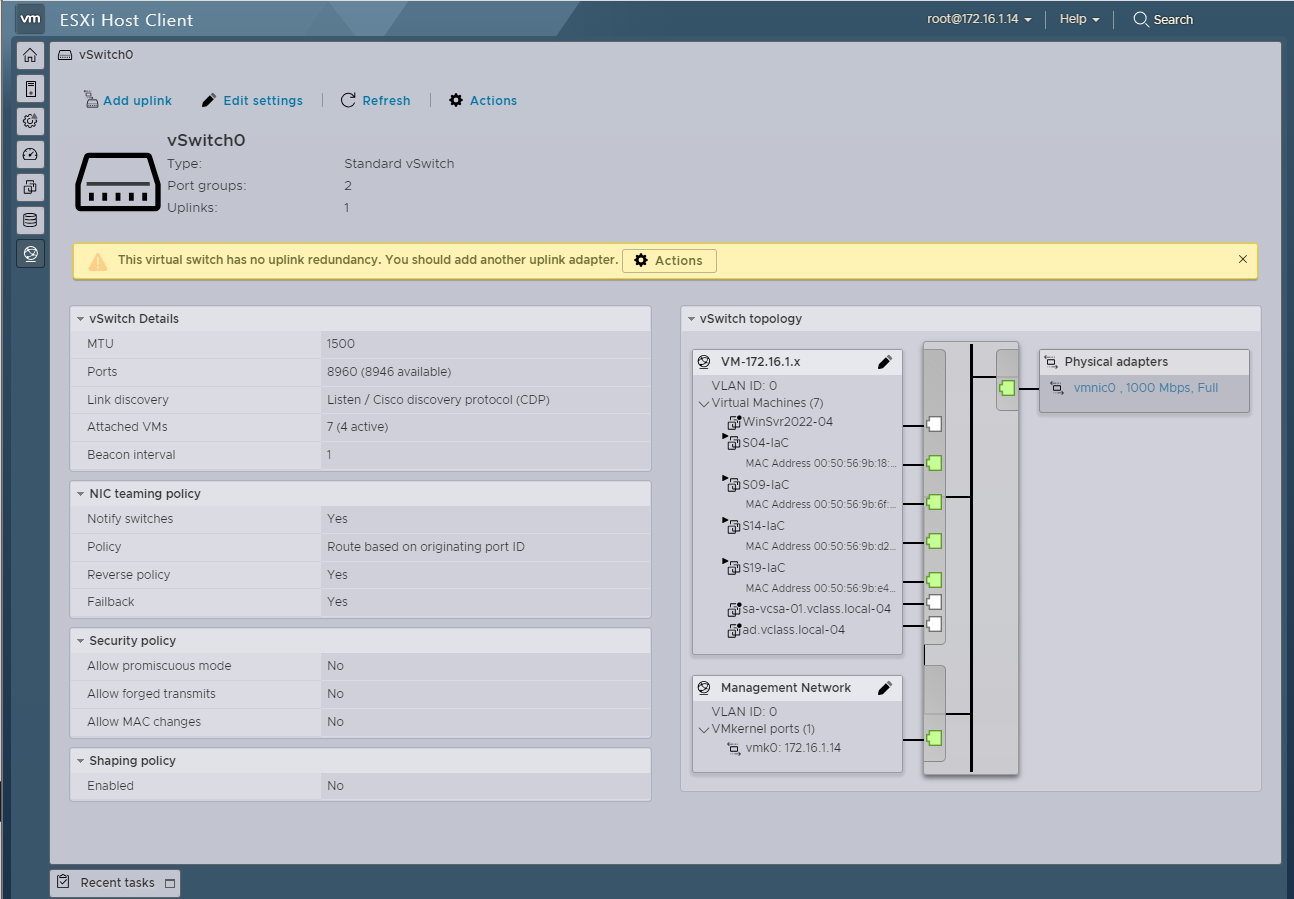
Physical NICs
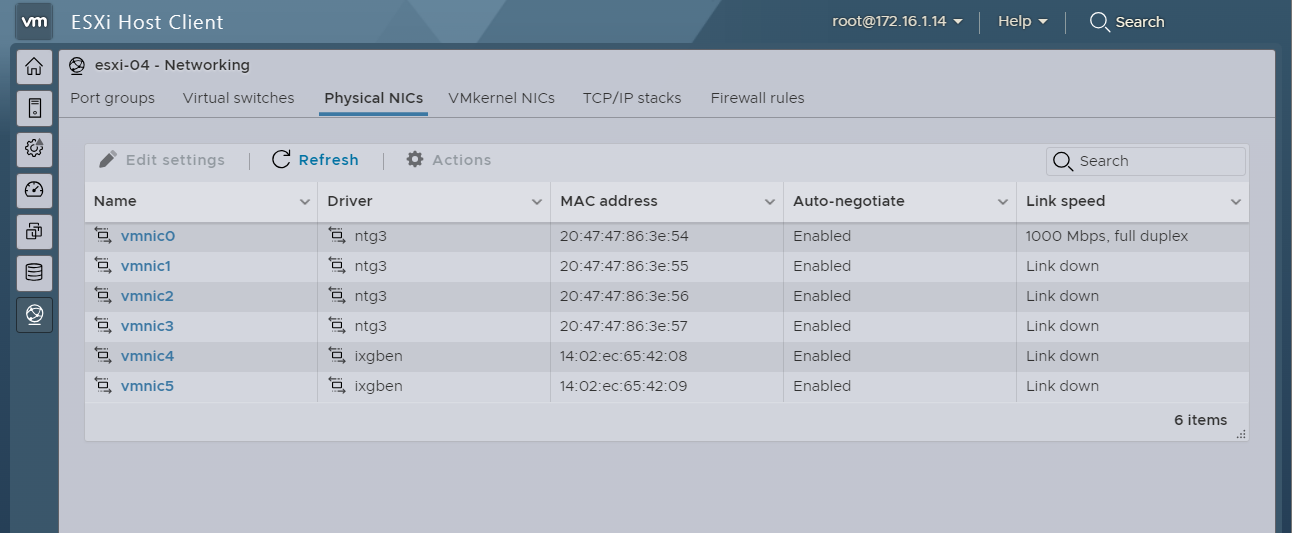
TCP/IP stacks
프로세스의 메모리 정보 확인 가능. 통신 분리에 사용.
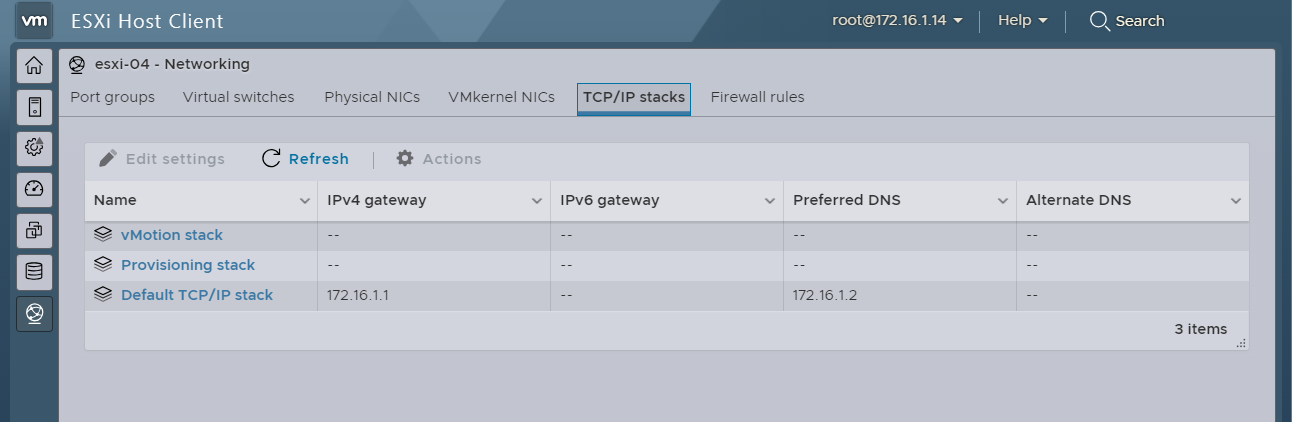
Firewall rules
방화벽 정책 확인 가능
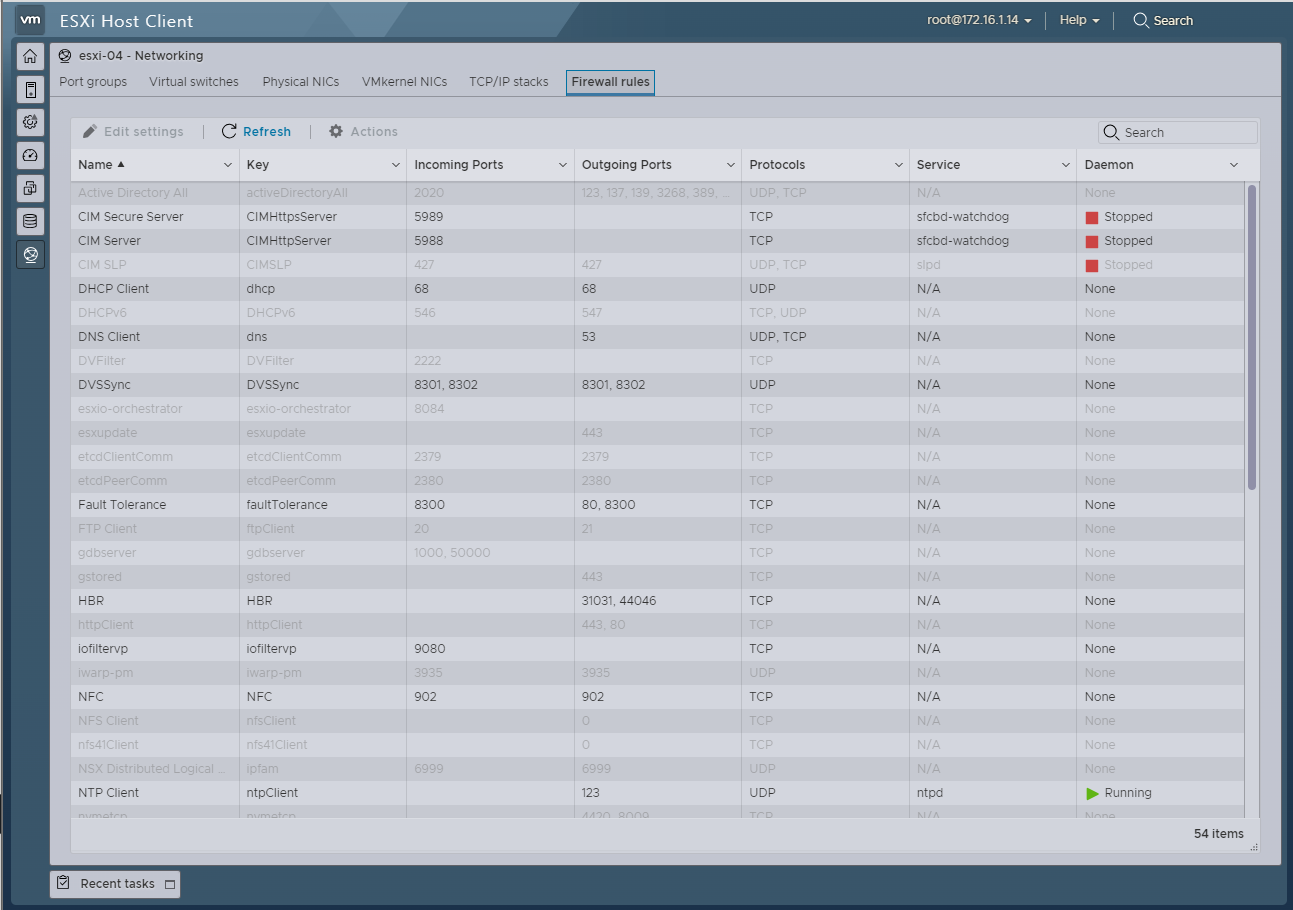
Datastore 설정
Datastores에서 목록 확인 가능
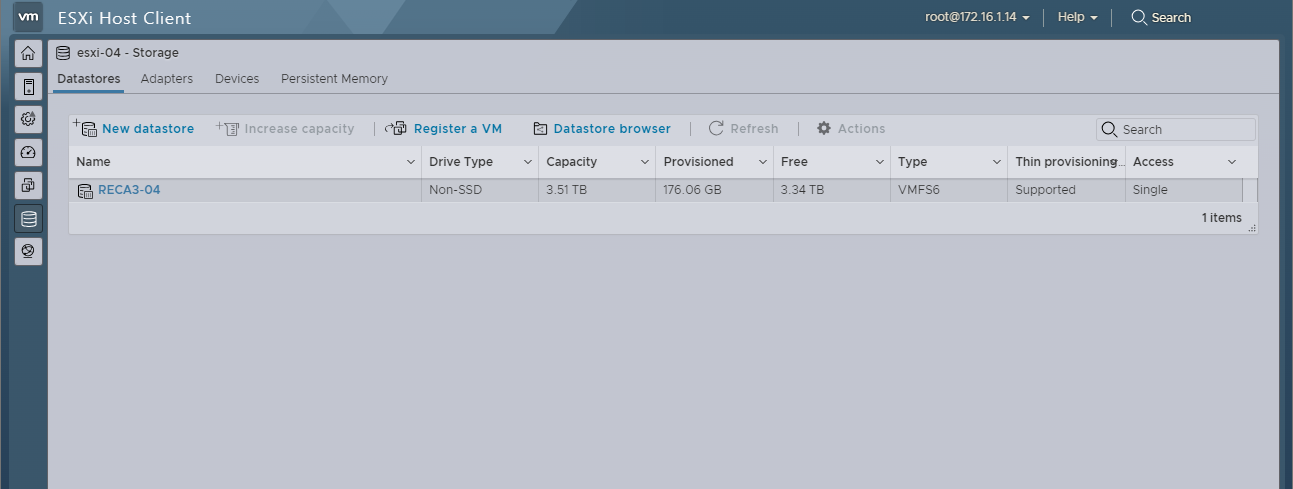
Datastore 선택: 세부정보 확인 가능
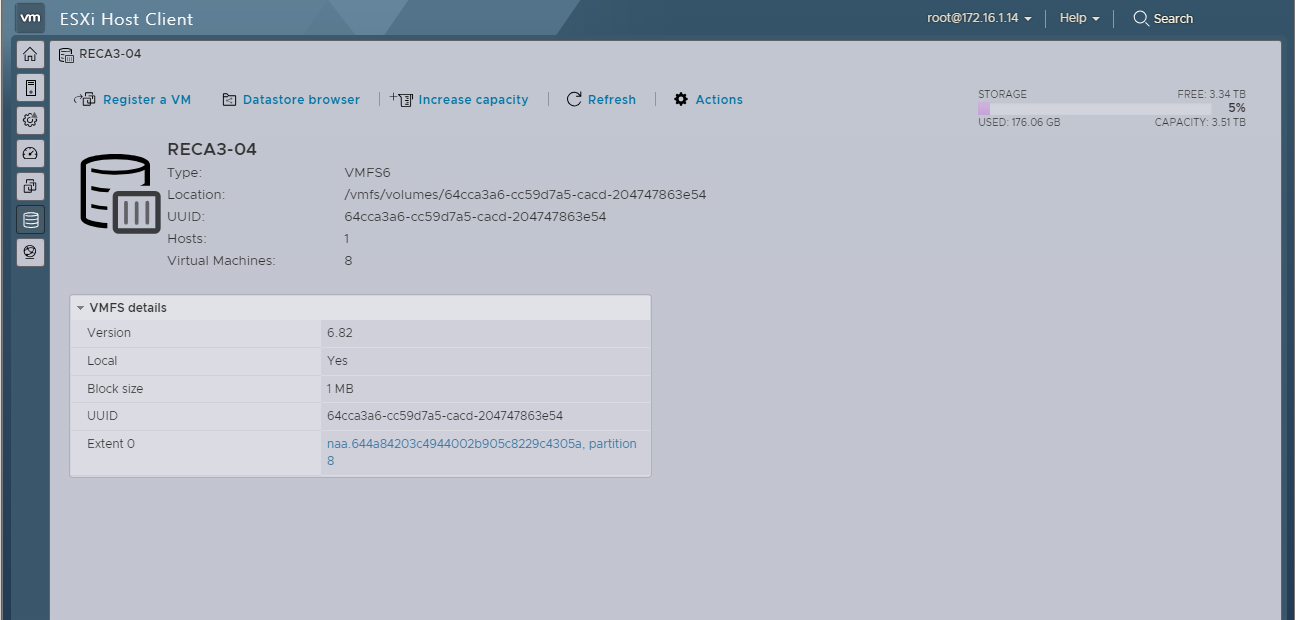
Datastore browser로 확인
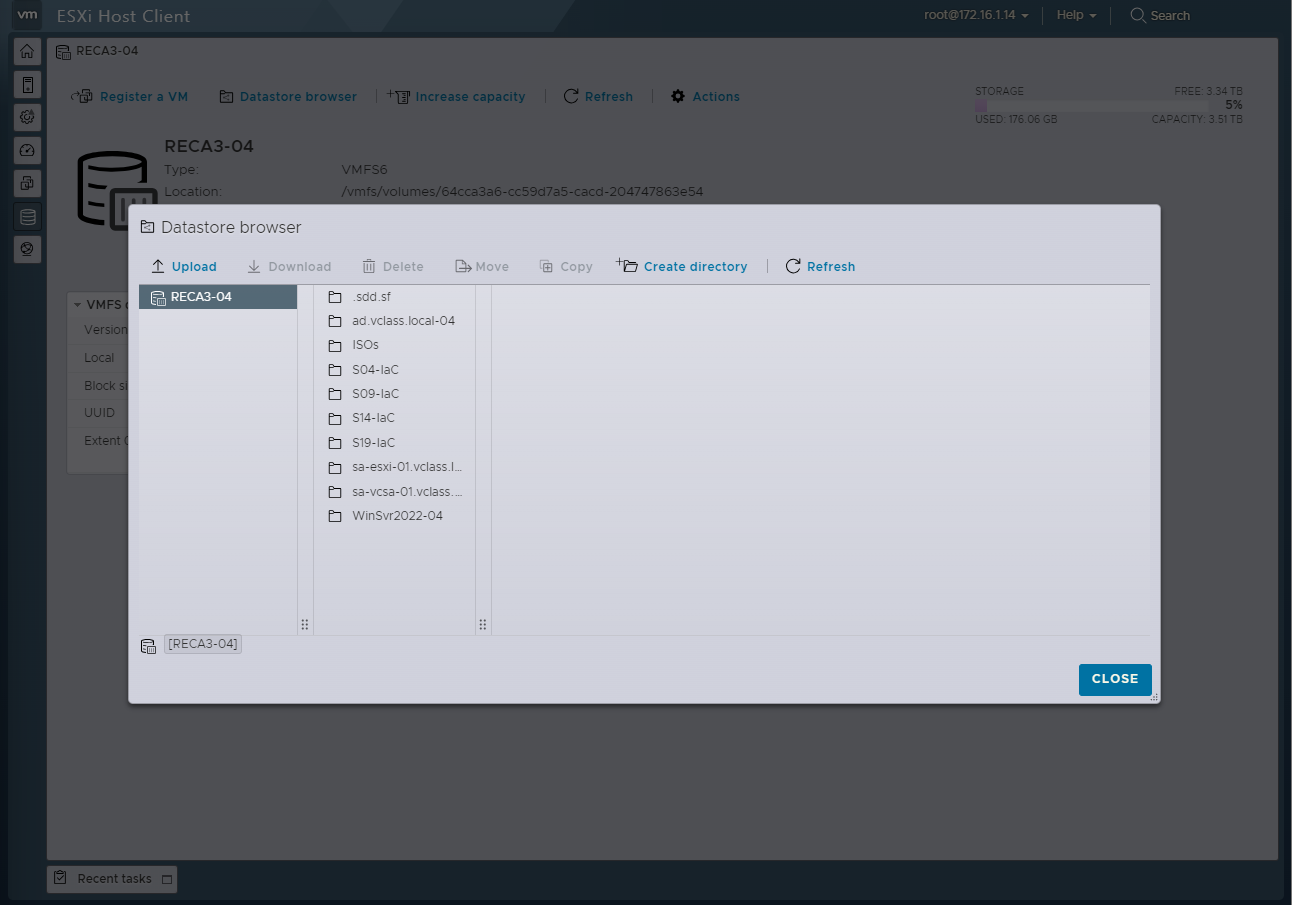
vCenter Server Management
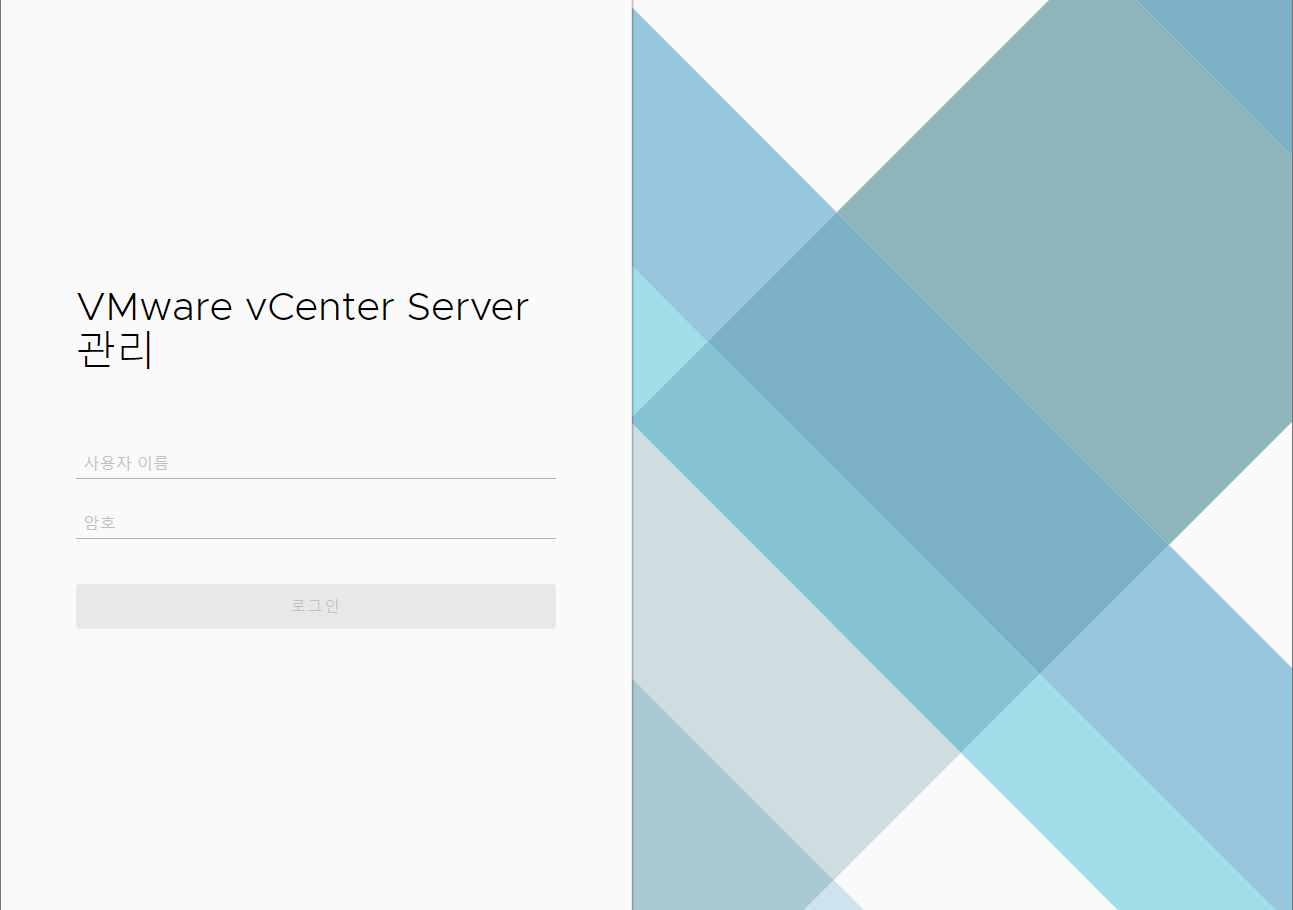
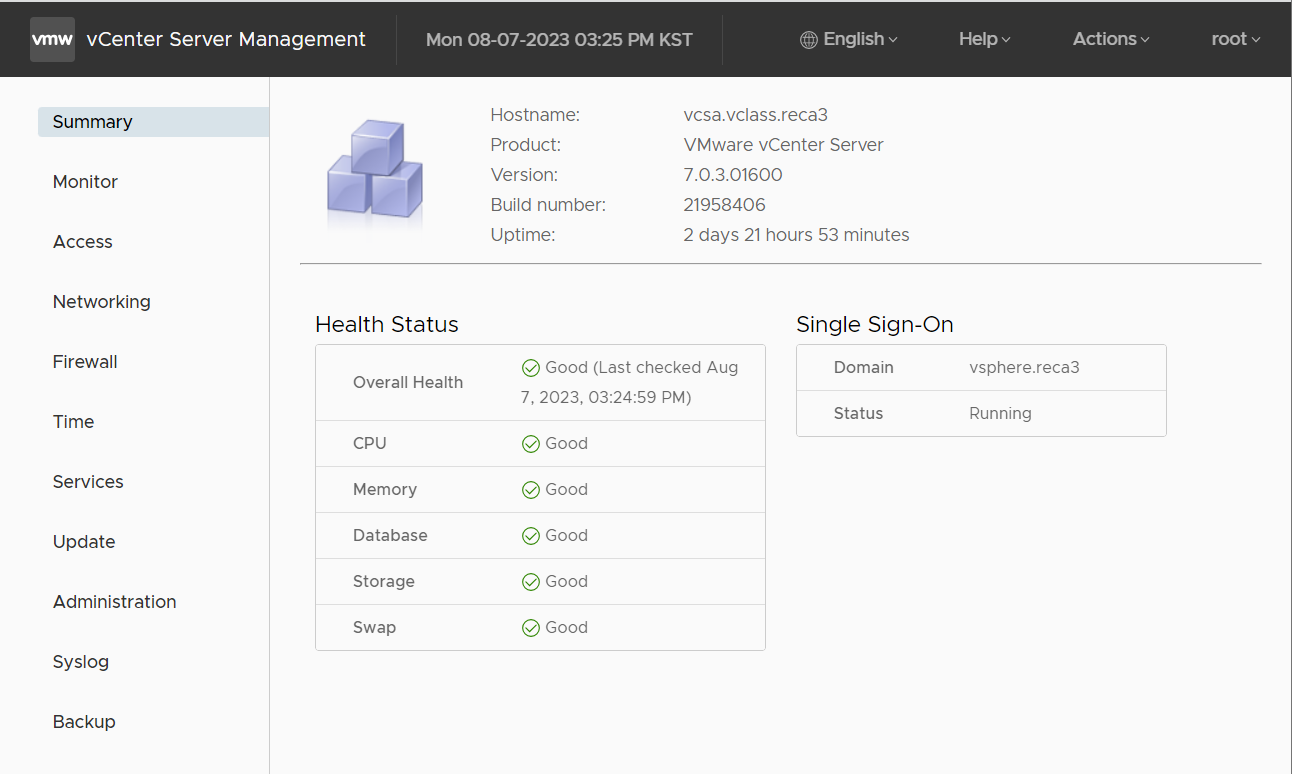
Firewall
방화벽 규칙 확인 가능
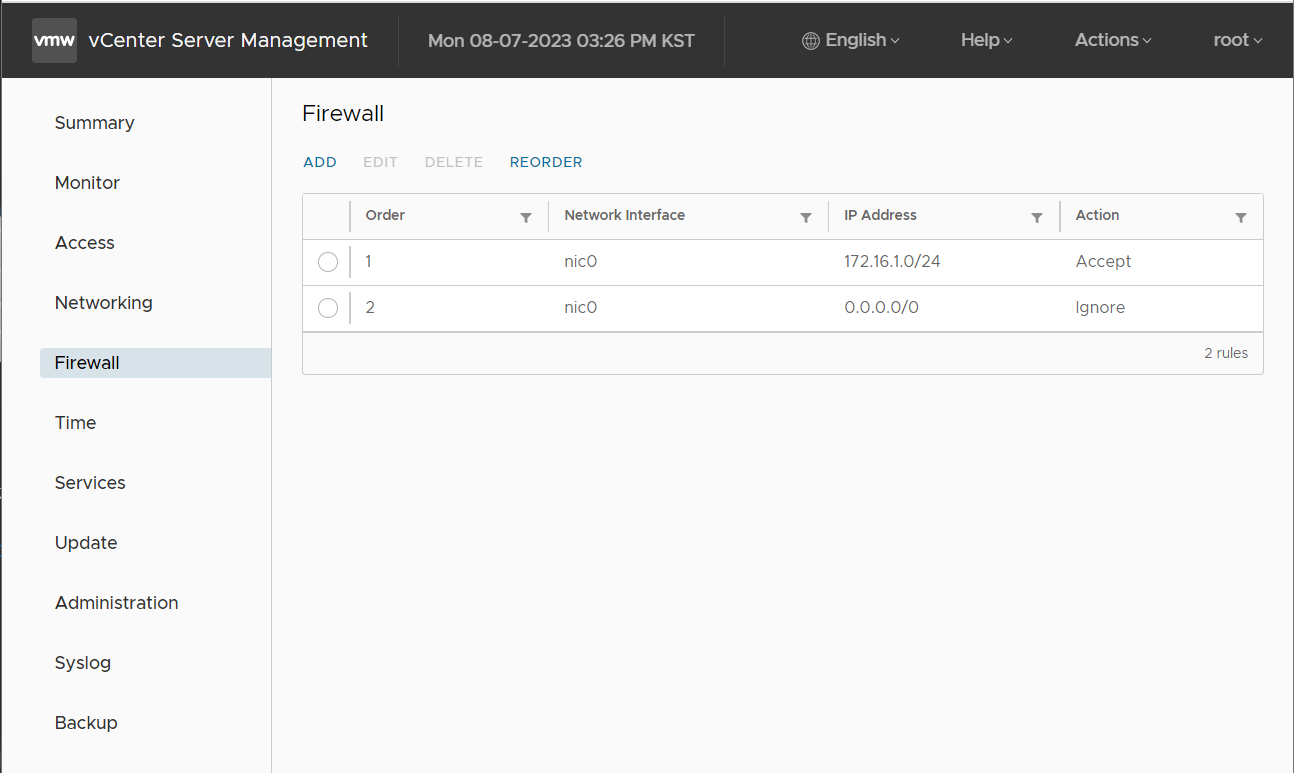
방화벽 규칙 설정시 주의사항: 큰 범위의 규칙을 상위로 지정하는것이 좋음.
Longest Match: 방화벽 규칙을 범위가 긴 것(CIDR)을 높은 우선 순위로 둠
Short Match:
vSphere
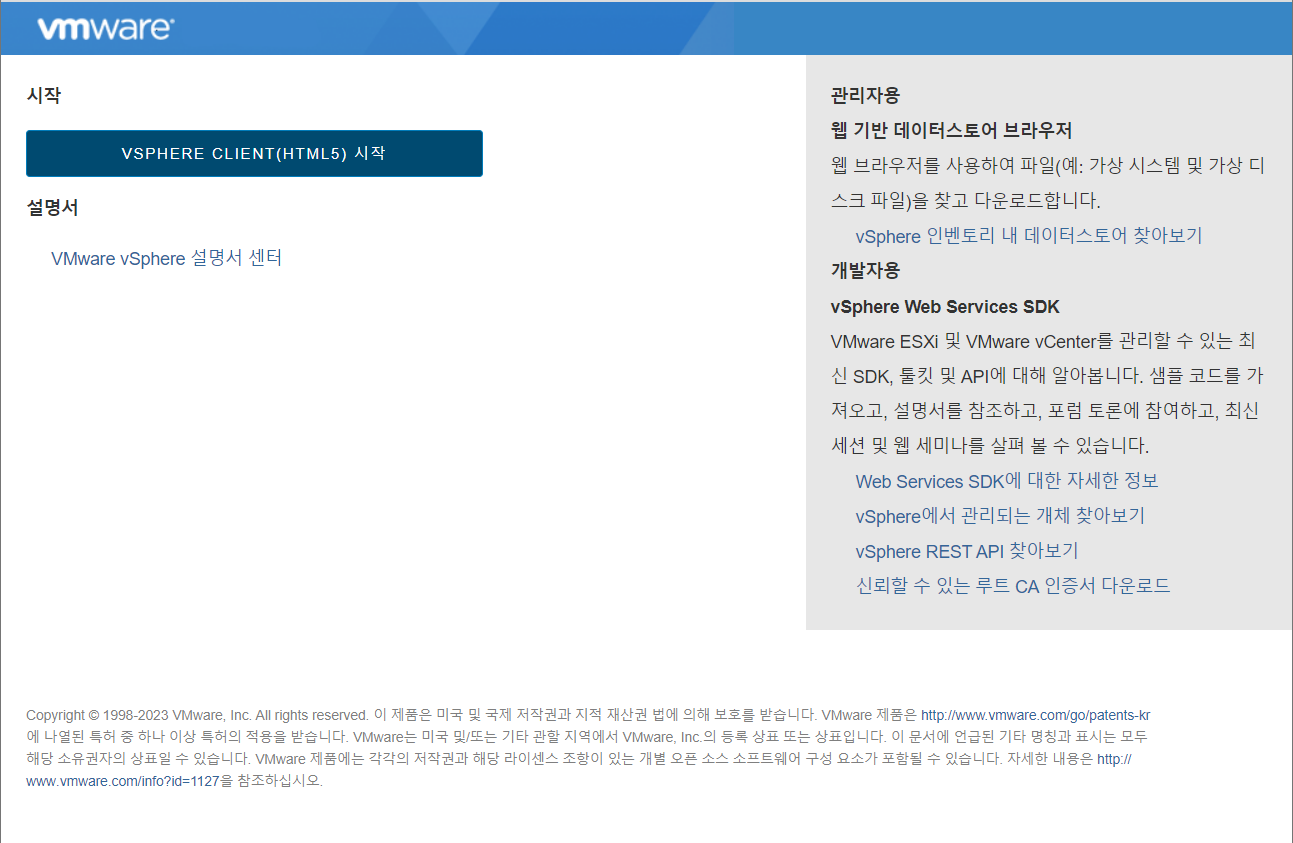
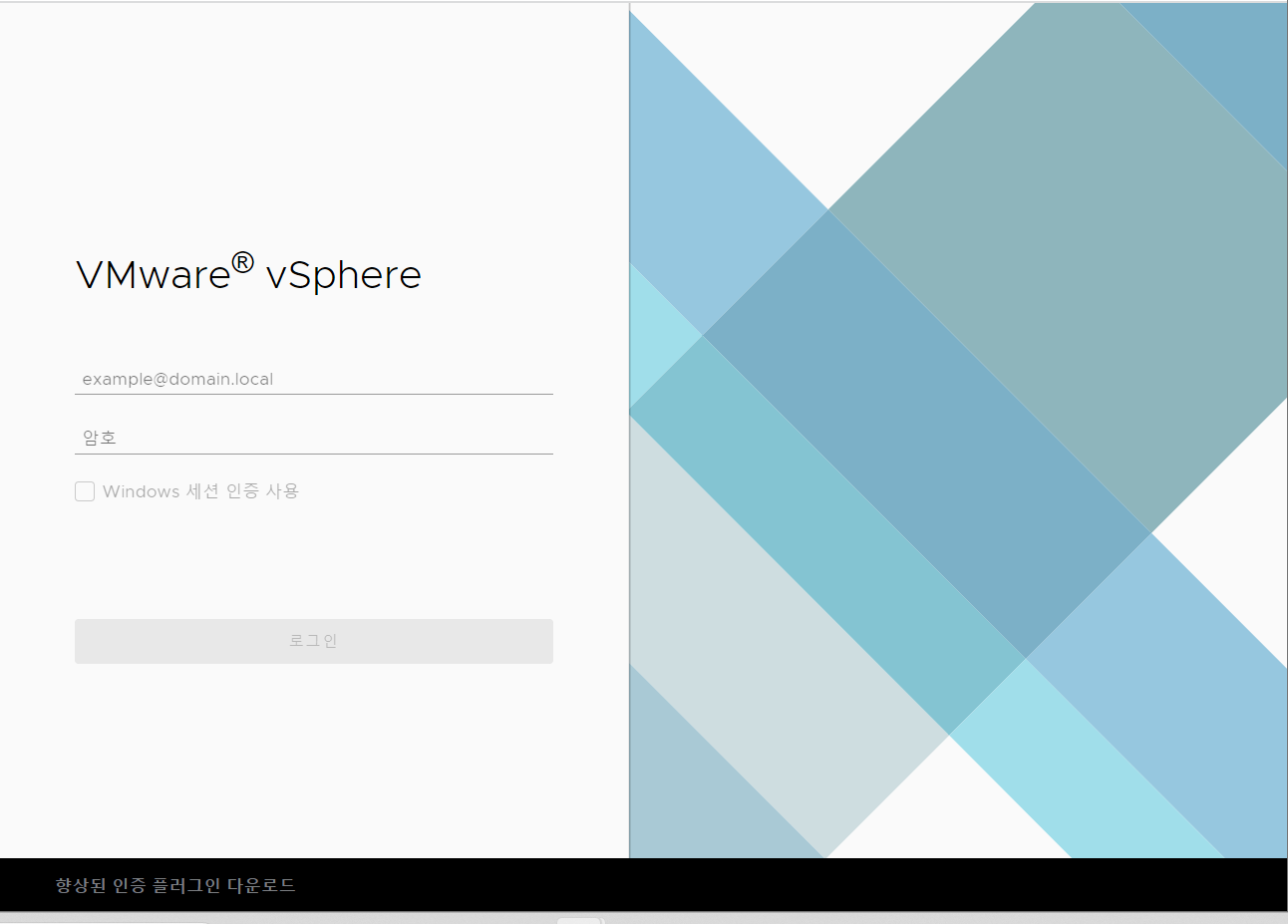
접속 화면

vCenter
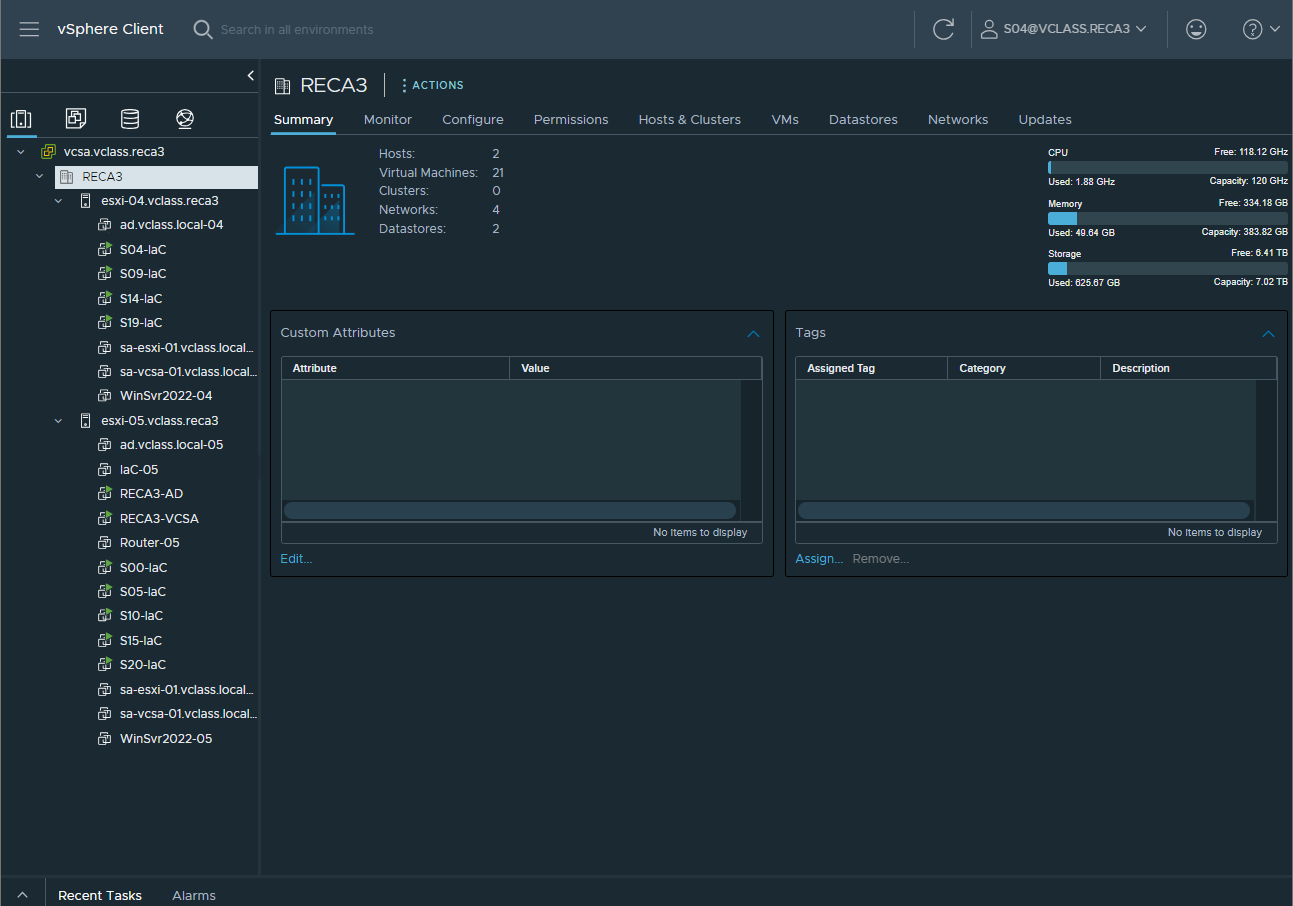
Permission
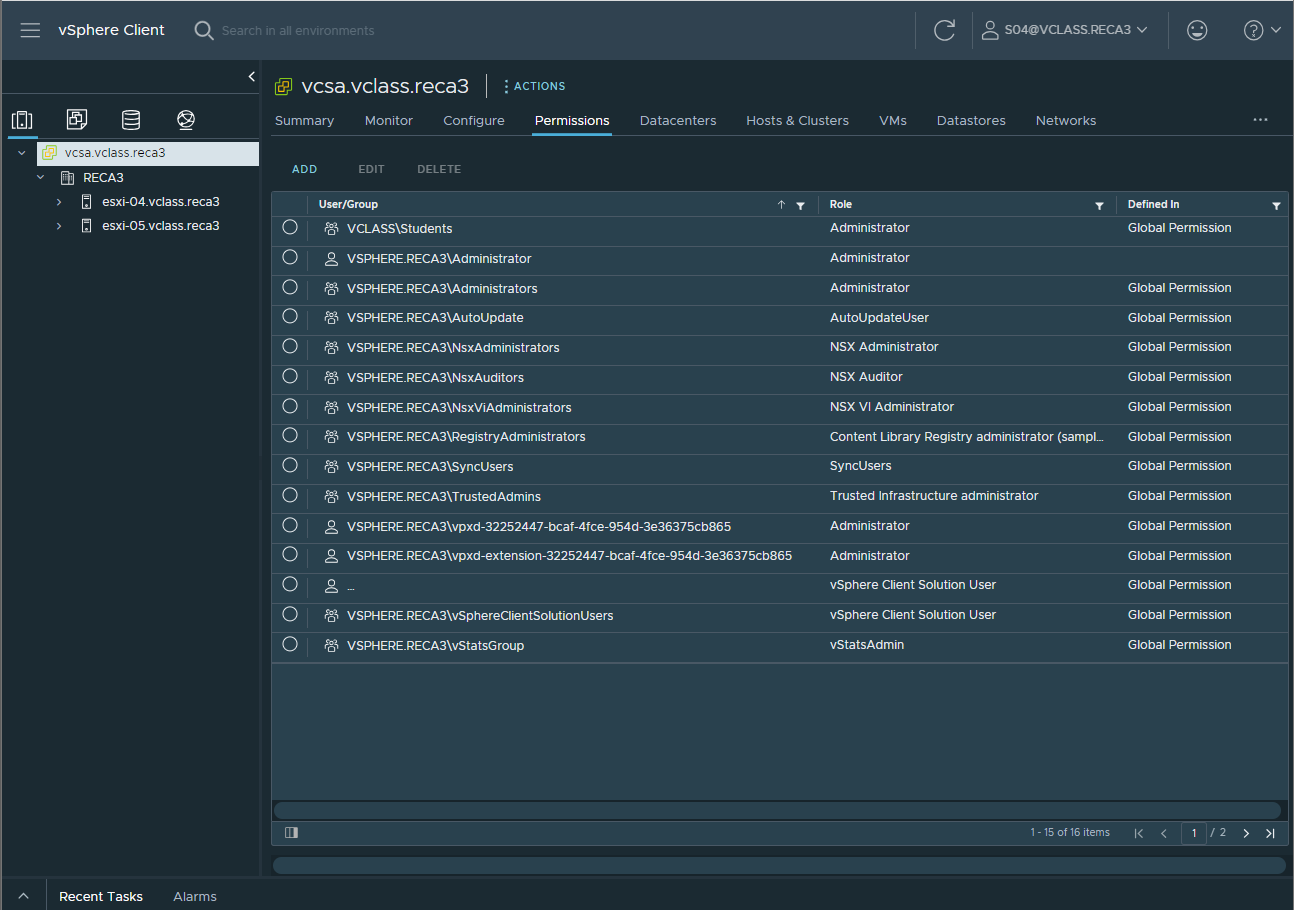
Storage
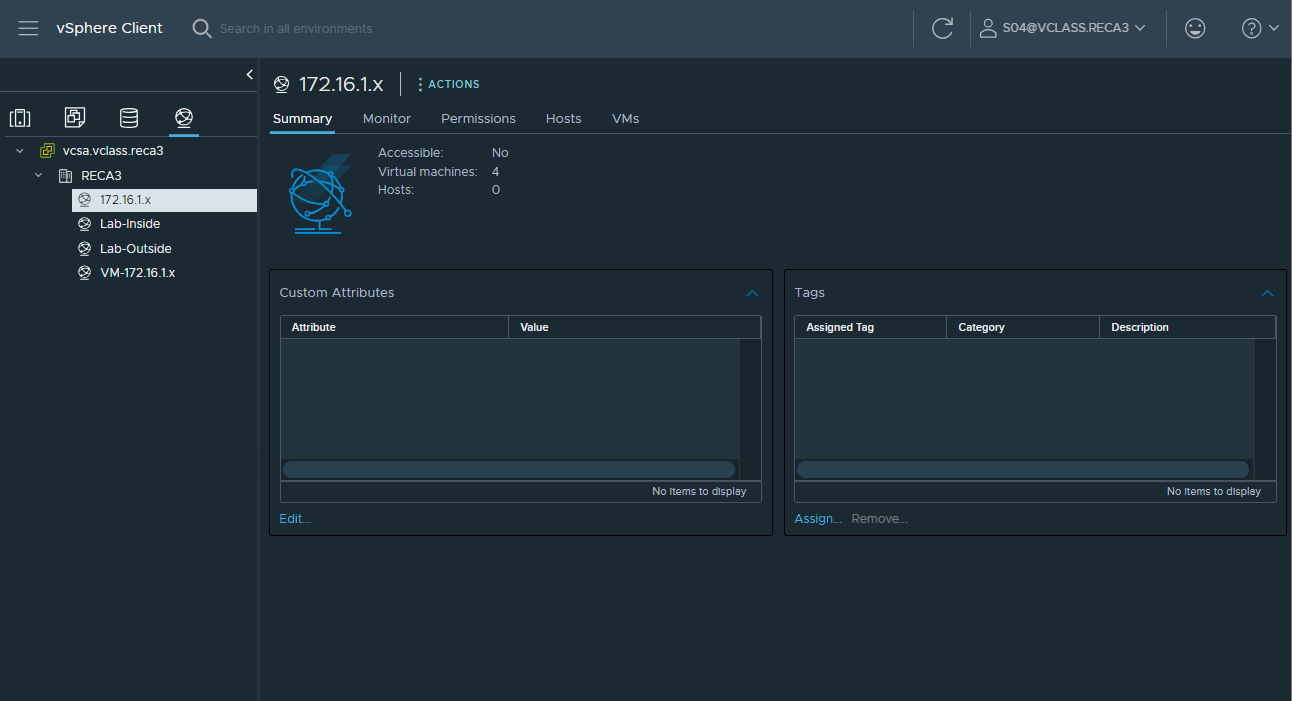
VM 생성...?
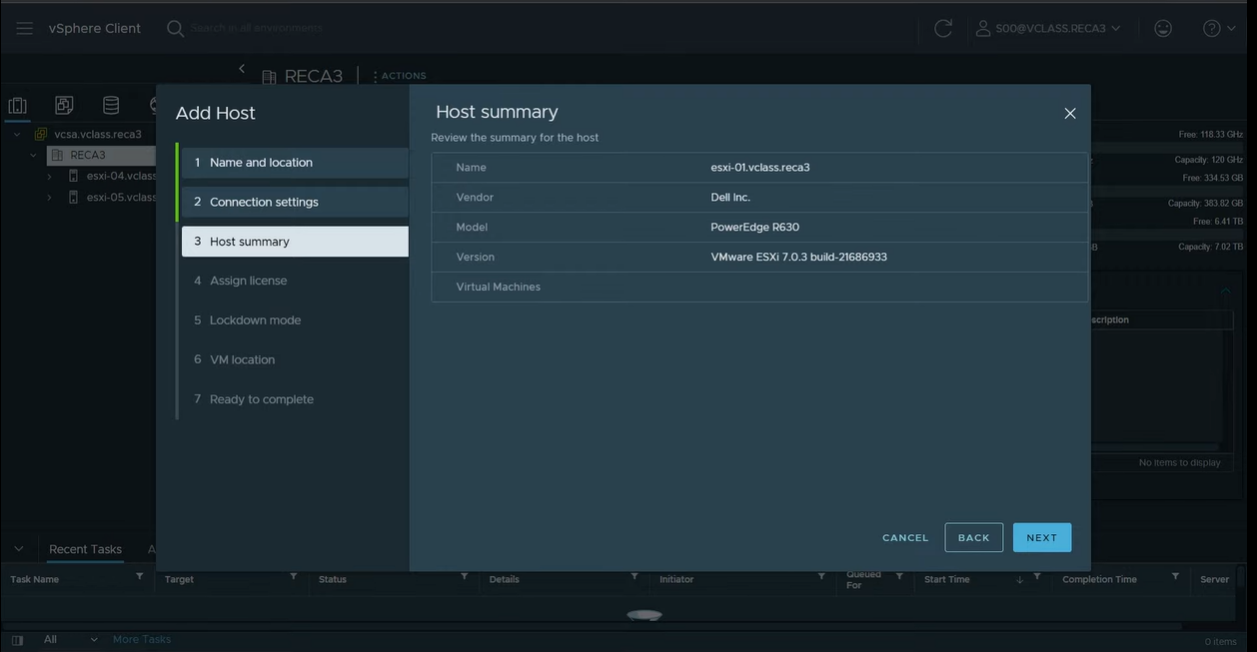
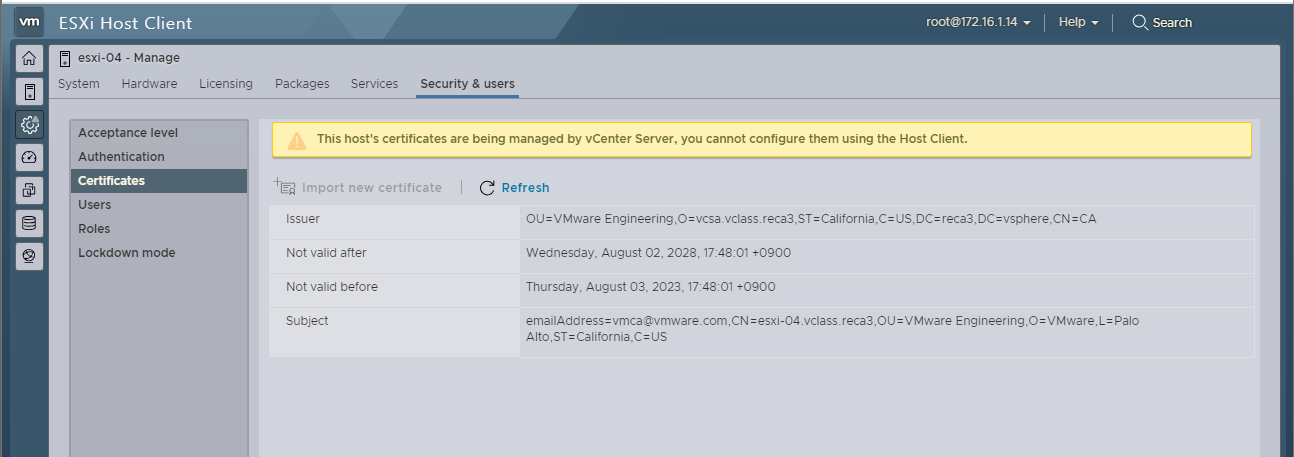
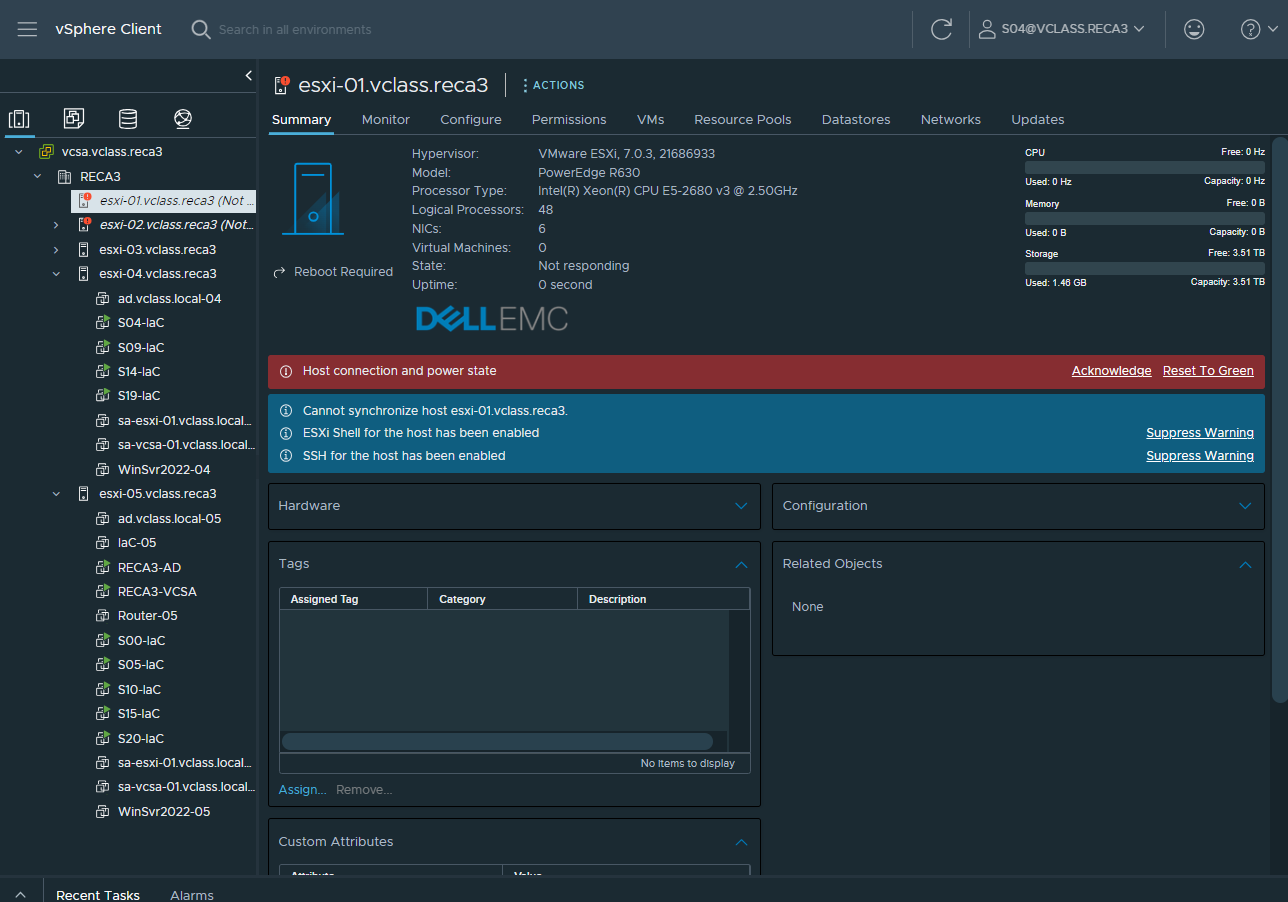
서버 설치 후 Command 창에서 확인
VMware 서비스 설명
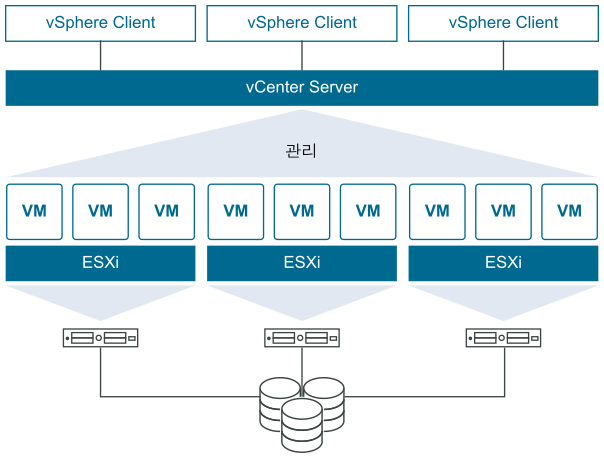
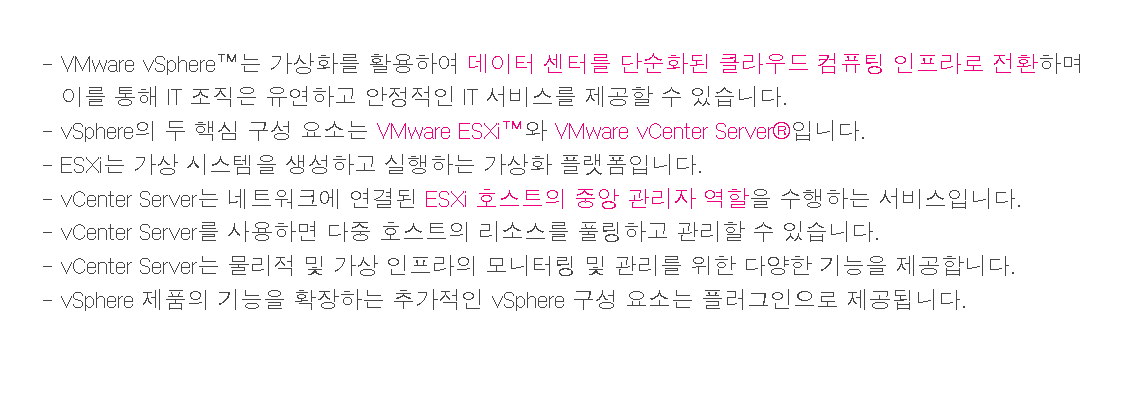
ESXi 설정
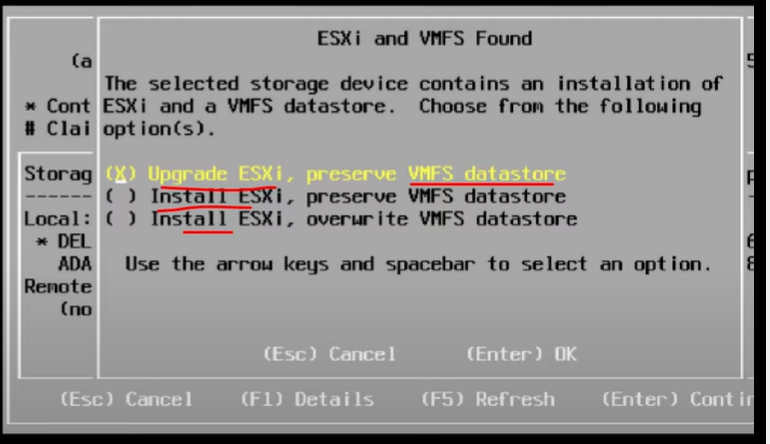
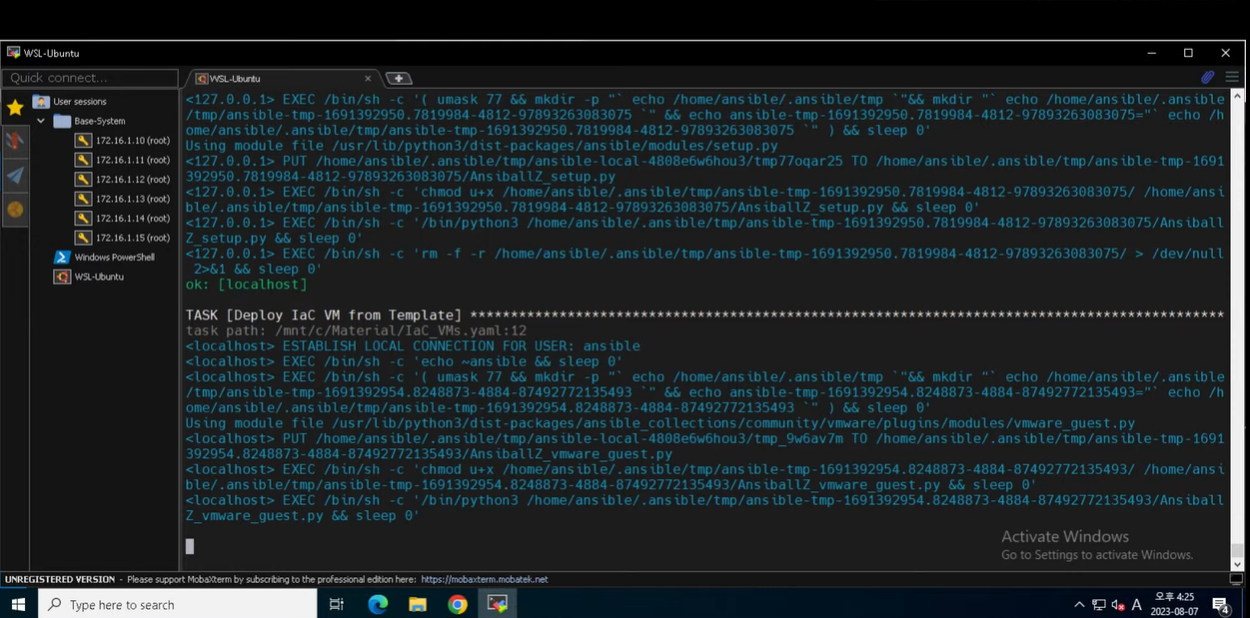
컴퓨터 네트워크 설정 창 확인
Server ISO 설치
https://www.microsoft.com/en-us/evalcenter/download-windows-server-2022
Datastore에 ISO파일 추가
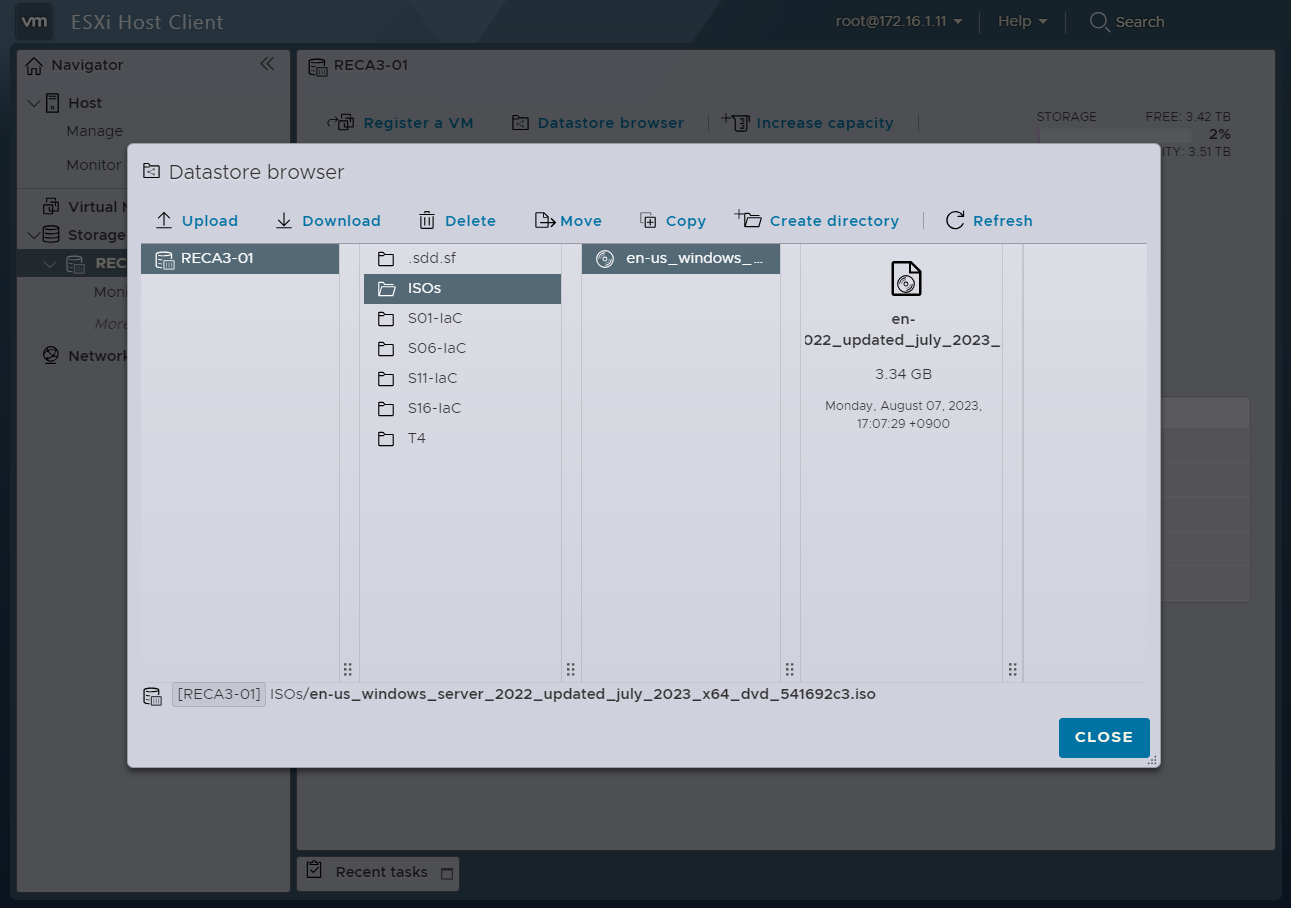
ESXi UI에서 Virtual Machines 선택 및 설치 진행
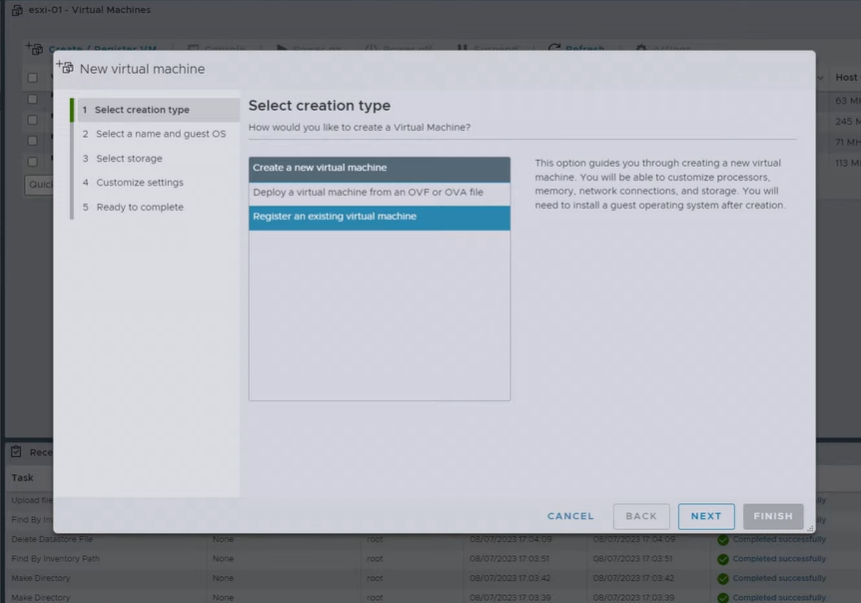
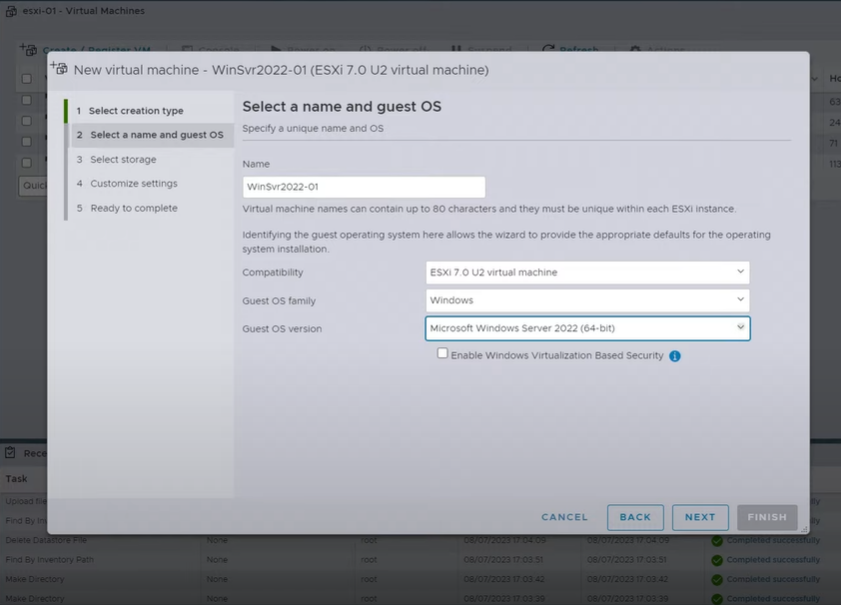
CPU hot plug 옵션: Hardware(vCPU) 설정 변경시 전원 Off 없이 변경이 가능하도록 만든 옵션
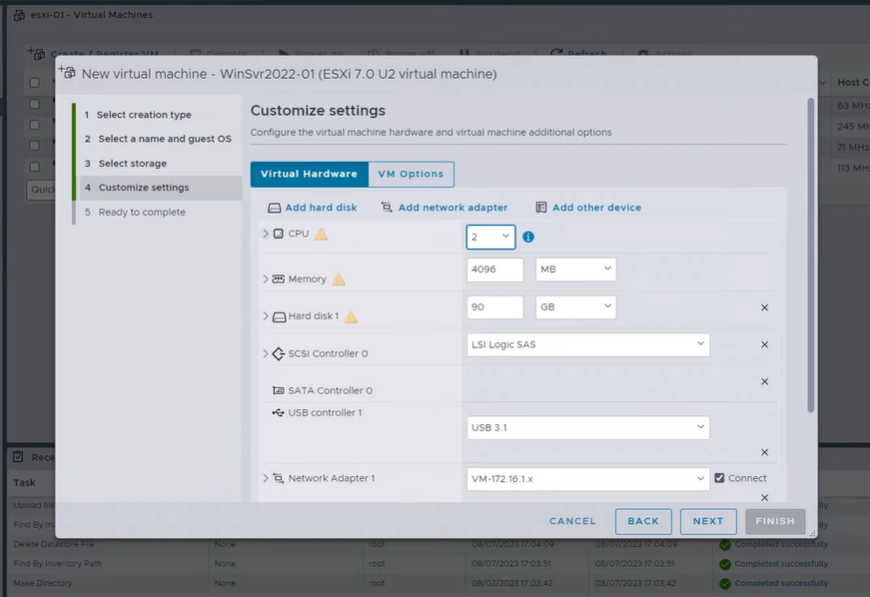
반가상화
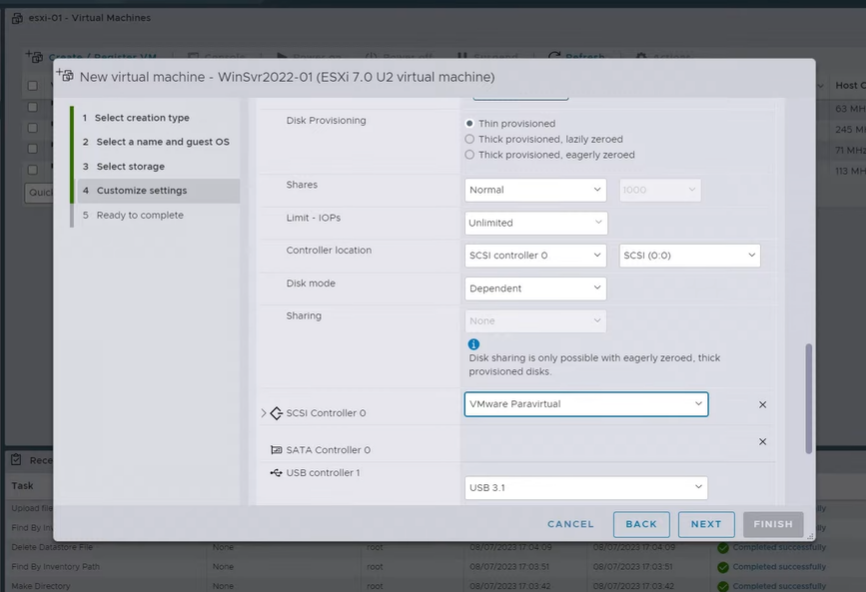
설치할 ISO 선택
total video memory 설정 값이 8MB = 거의 모든 색감 표현 가능
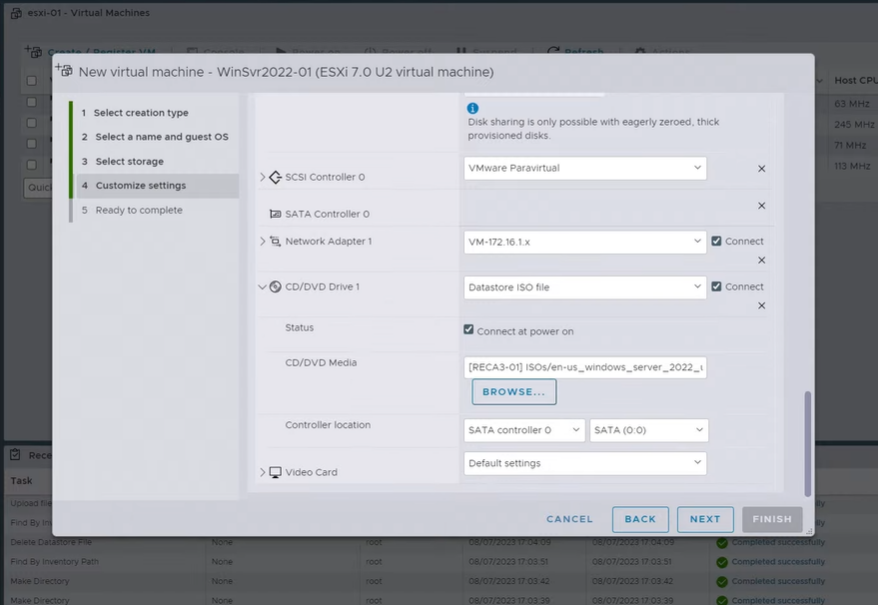
생성 전 설정 확인
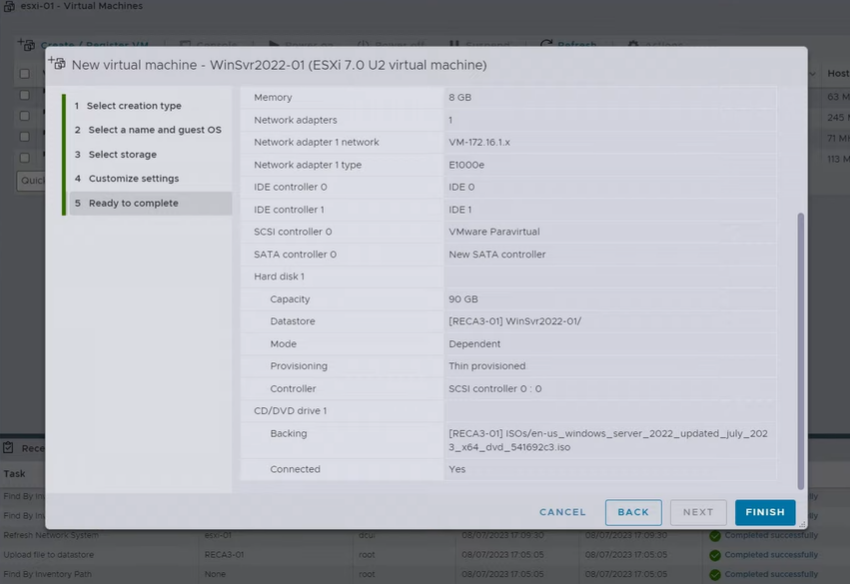
이후 CD/ROM 부팅으로 VM 실행
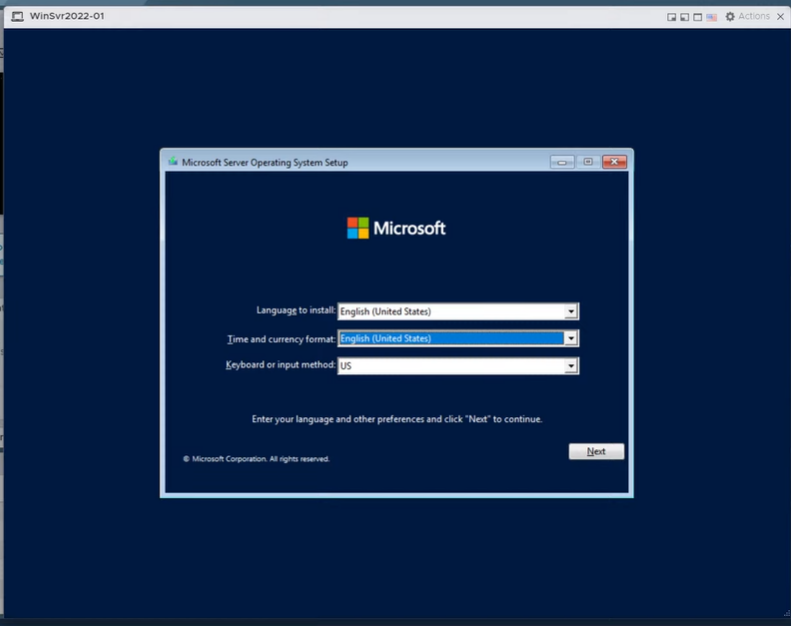
VMware Remote Controle가 설치됨 -> Window Server 제어 가능
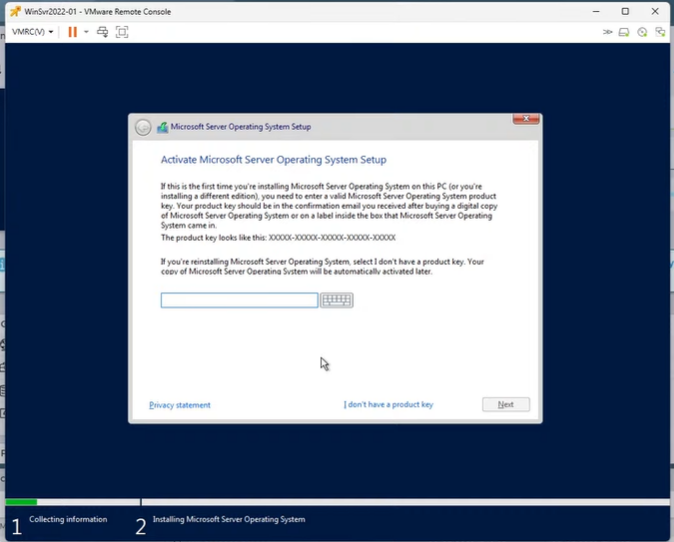
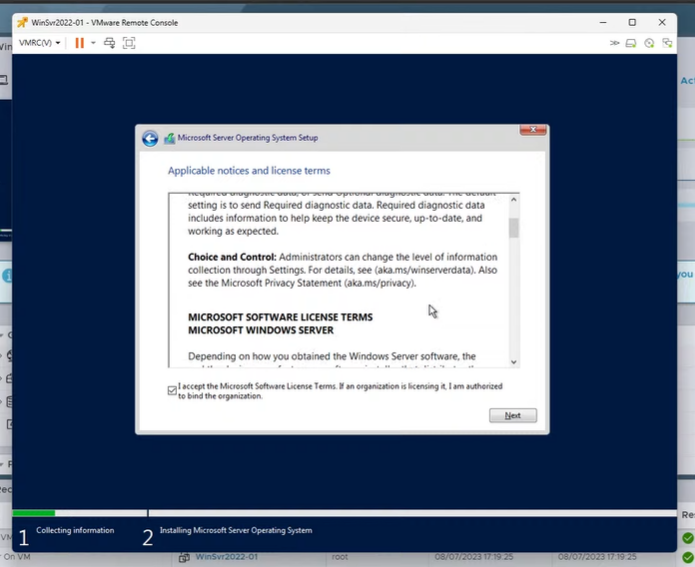
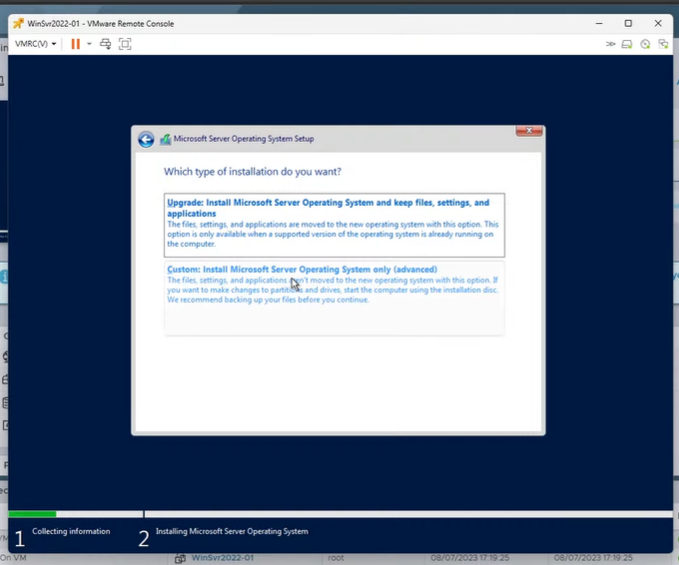
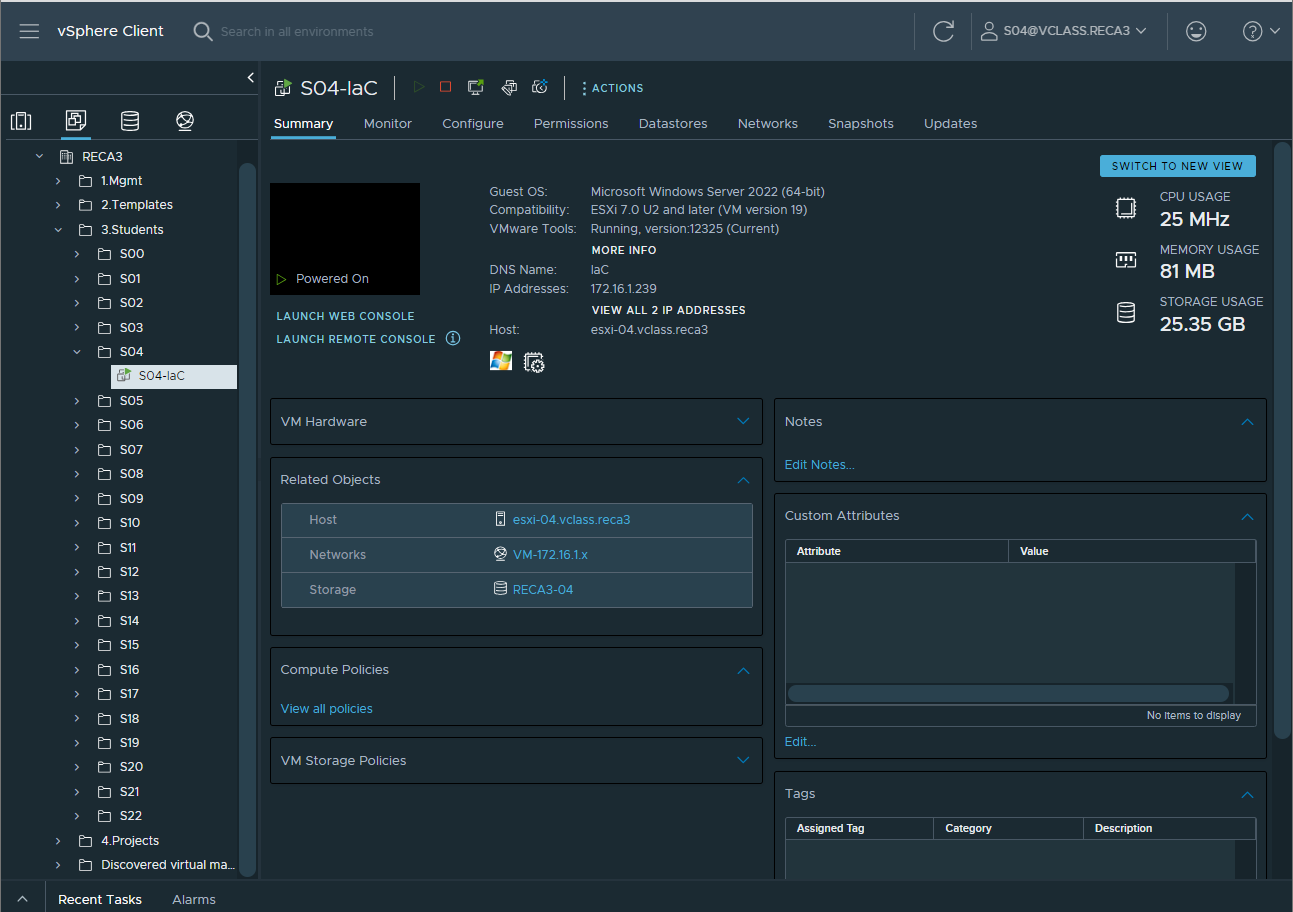
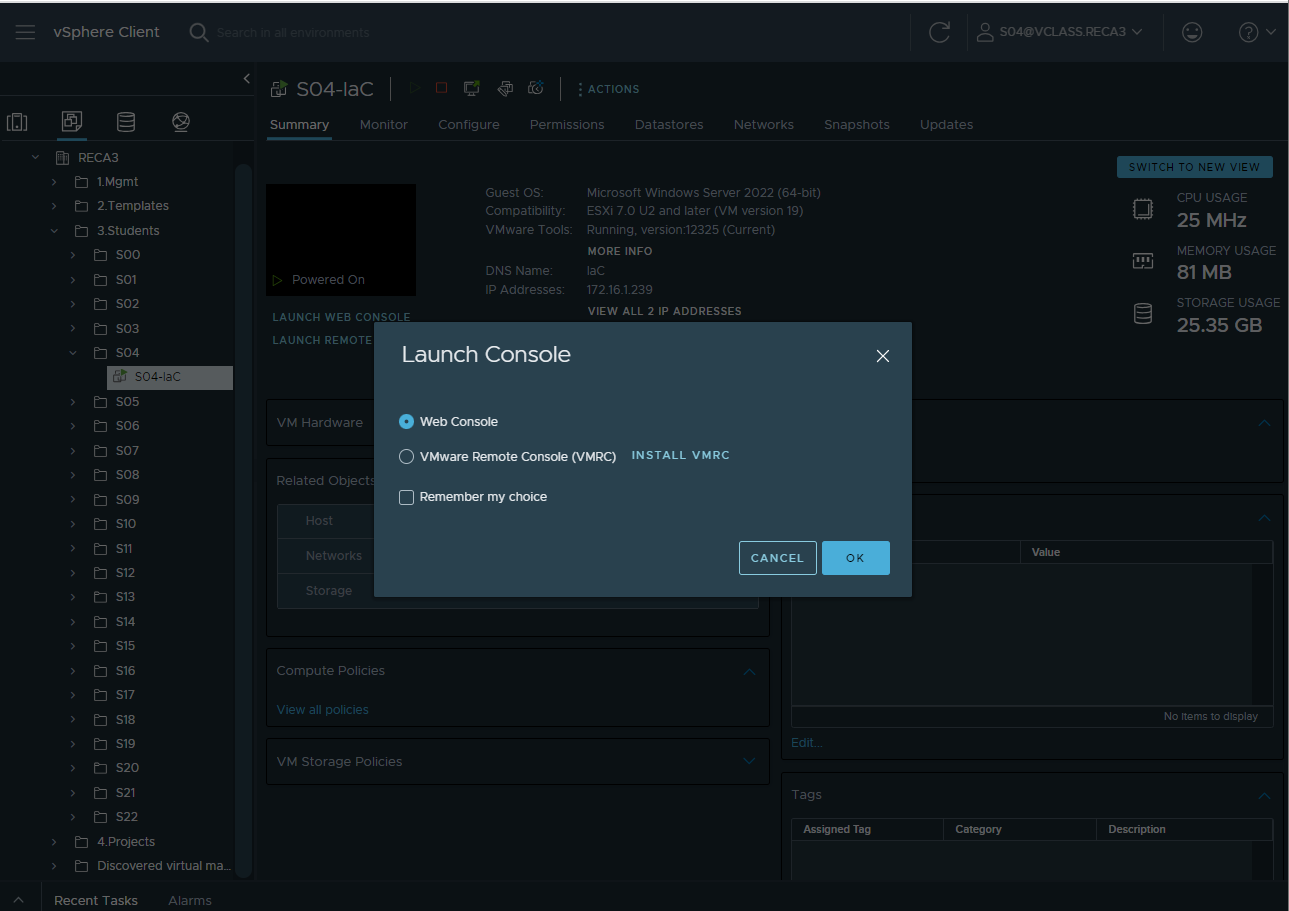
웹 콘솔 접속 화면
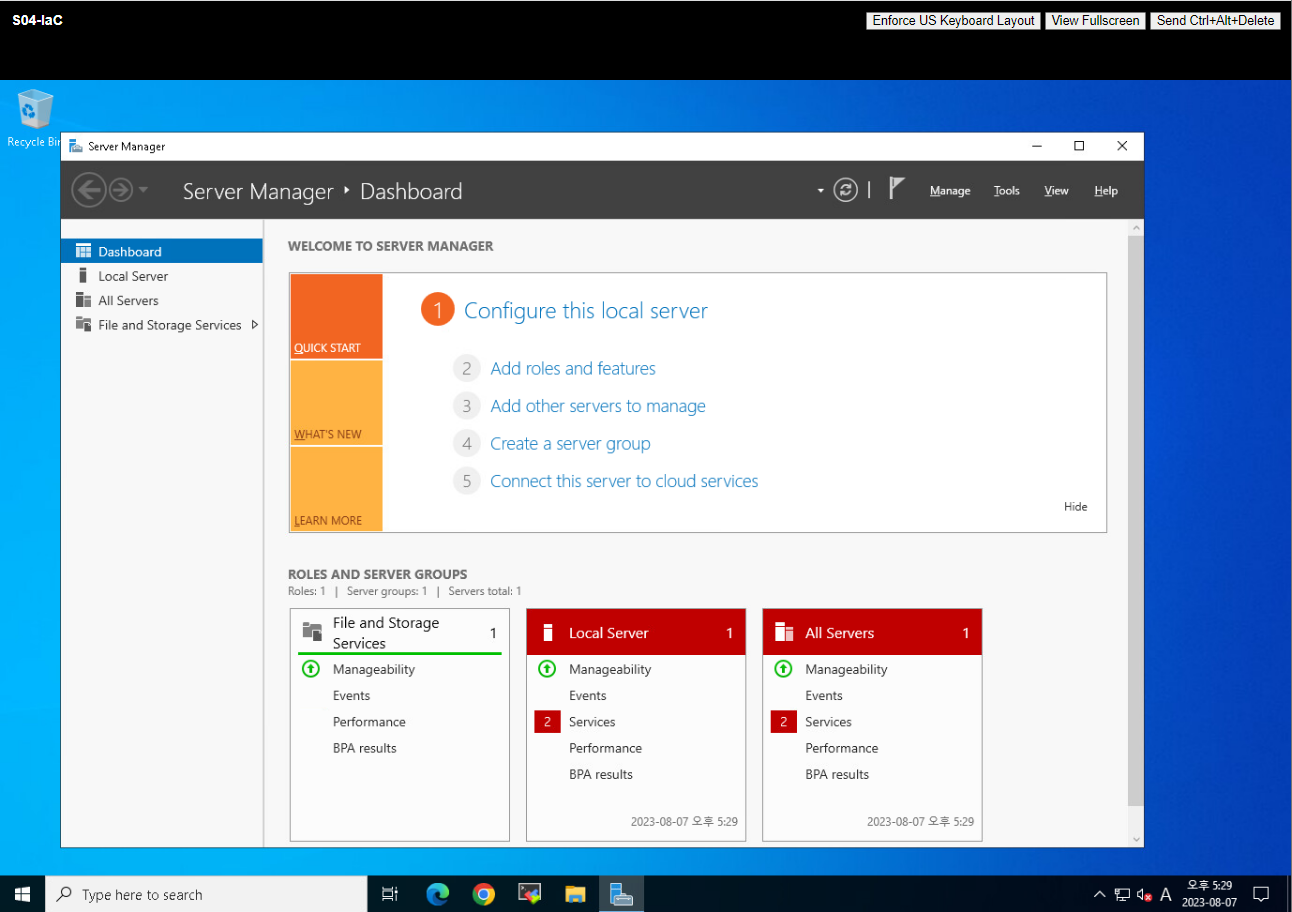
MobaXterm 사용: xShell은 기업 환경에서 사용하면 비용이 지불되지만, MobaXterm은 개인이 따로 사용하는거면 기업 환경에서도 사용 가능.
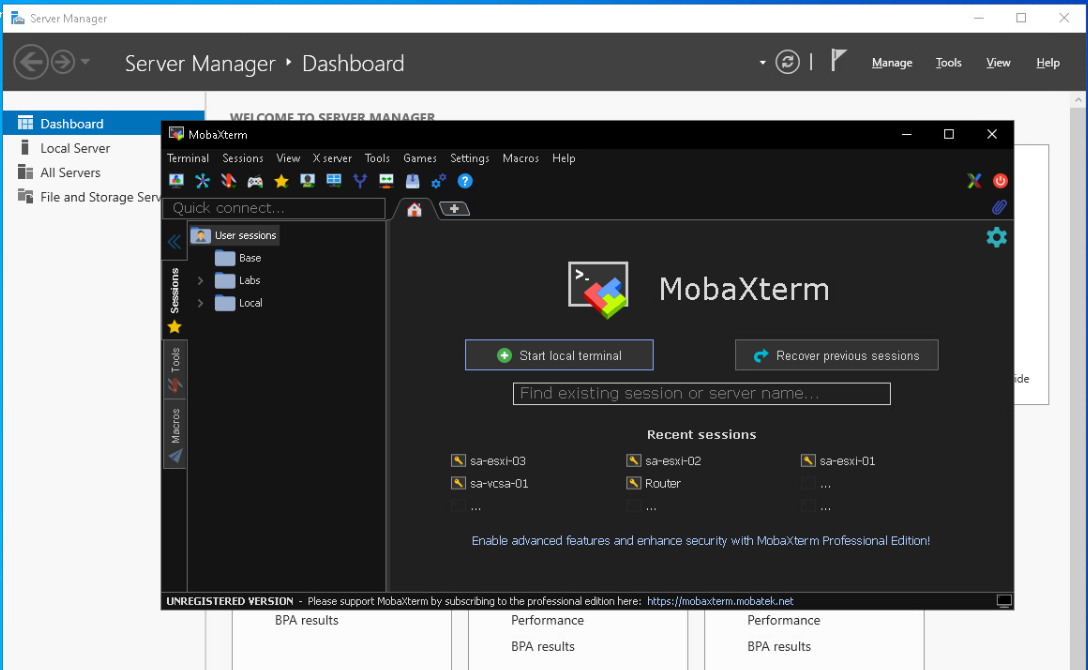
PowerShell에서 Ubuntu 설치
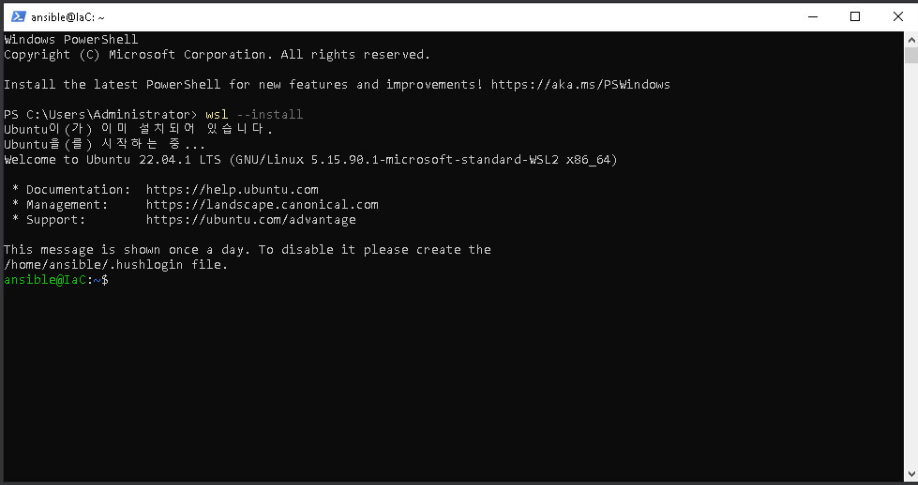
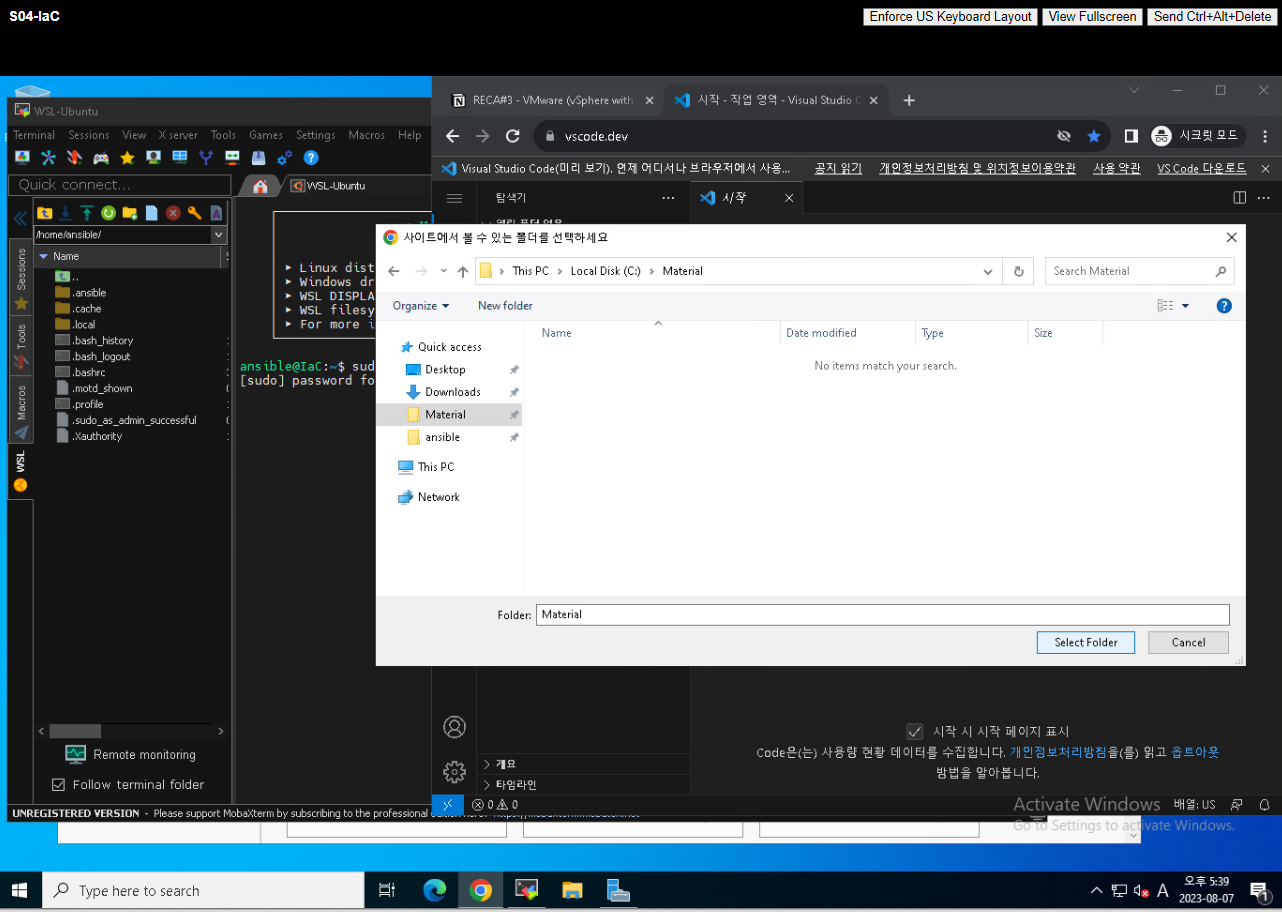
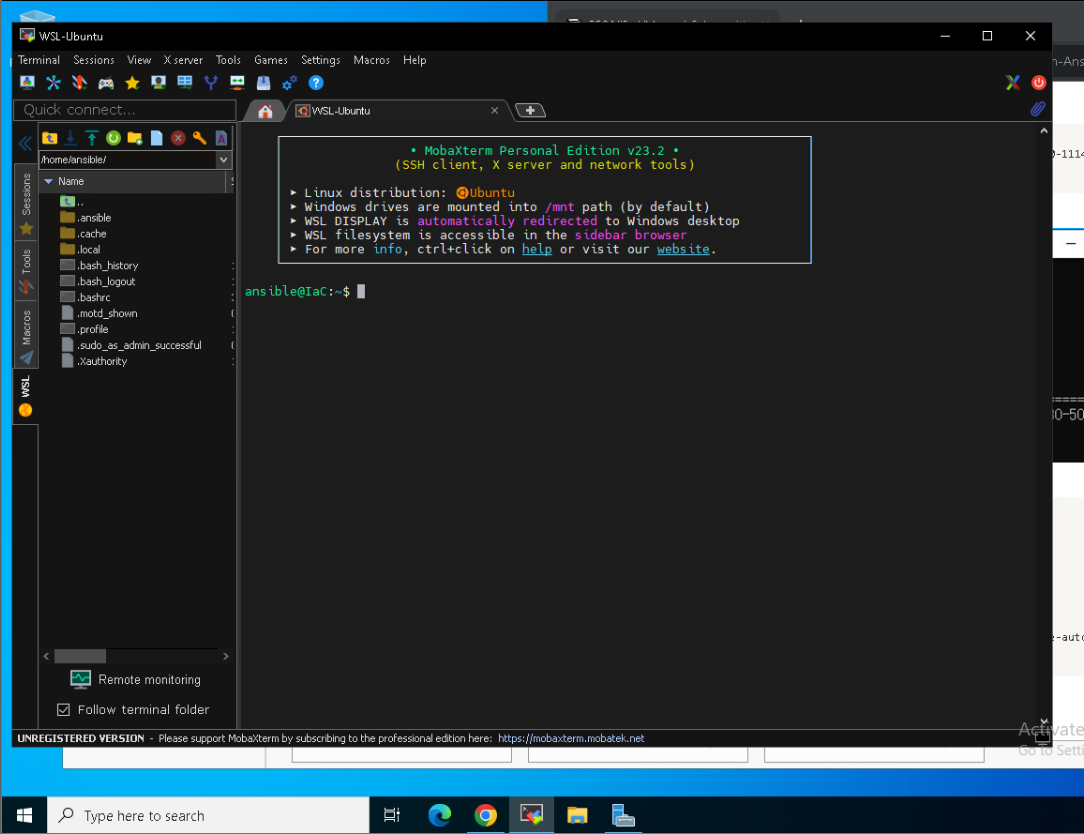
VM 설정 순서
- 네트워크 설정
- Switche- Routing
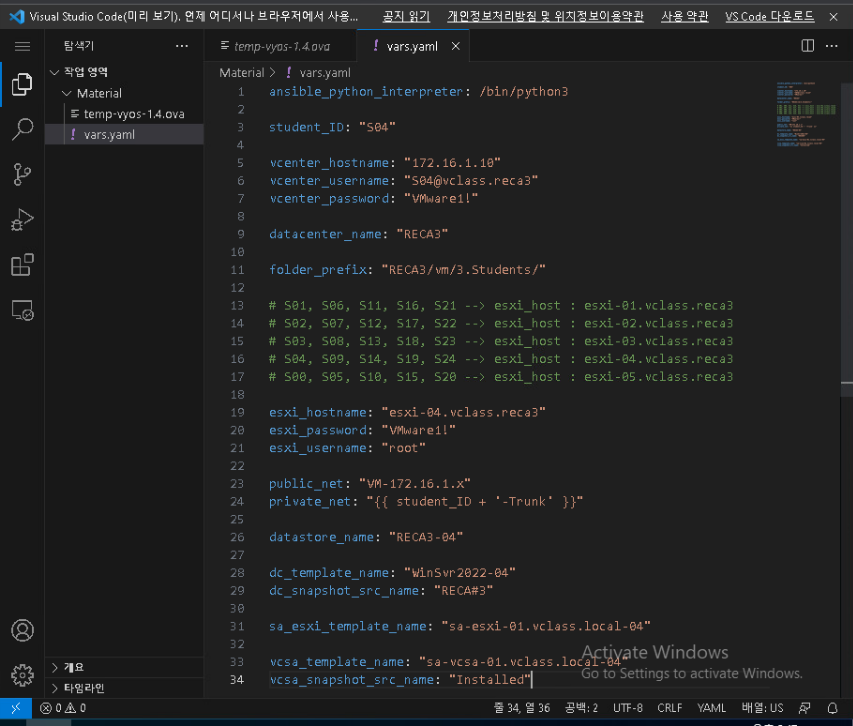
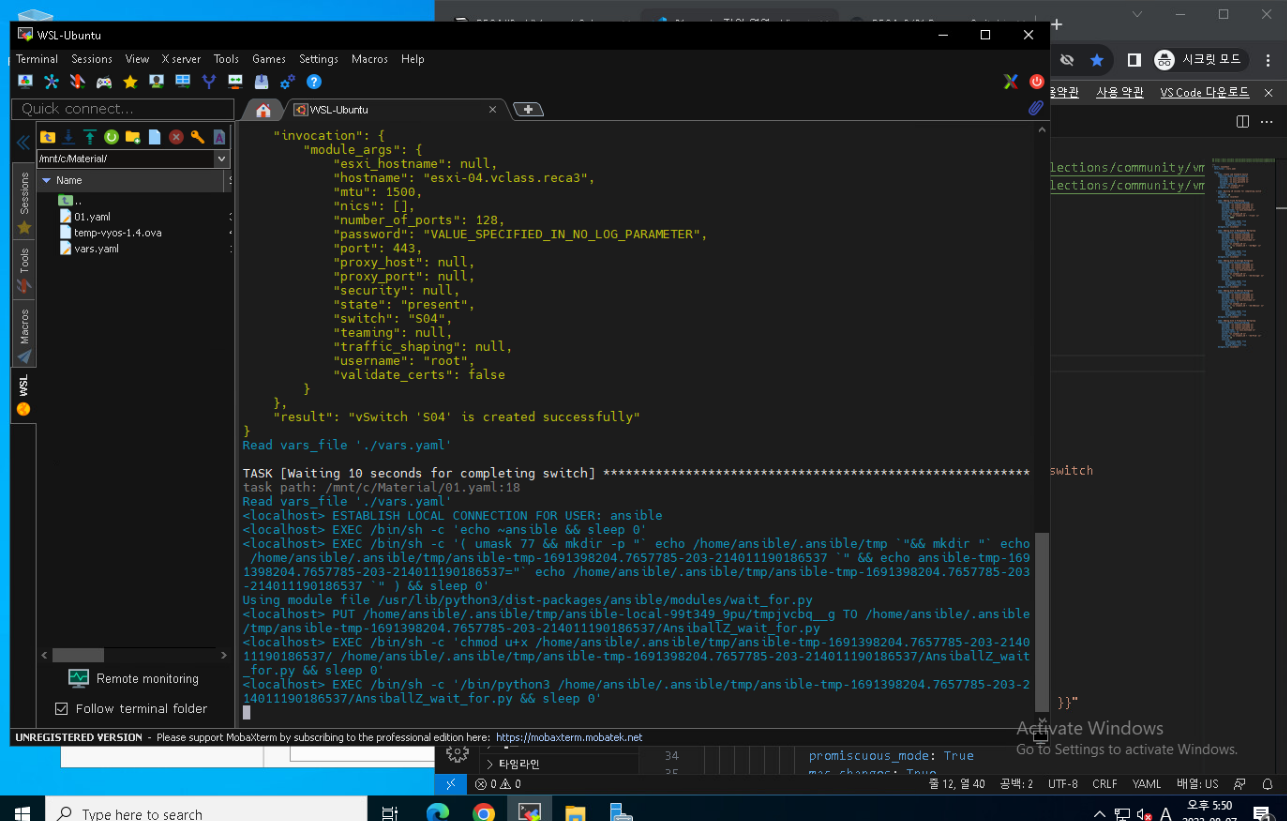
실행 완료

yaml 파일 사용